Hp PAVILION ZE4930EA, PAVILION ZE4936EA, PAVILION ZE4965EA, PAVILION ZE4925EA, PAVILION ZE4953EA User Manual
...Page 1
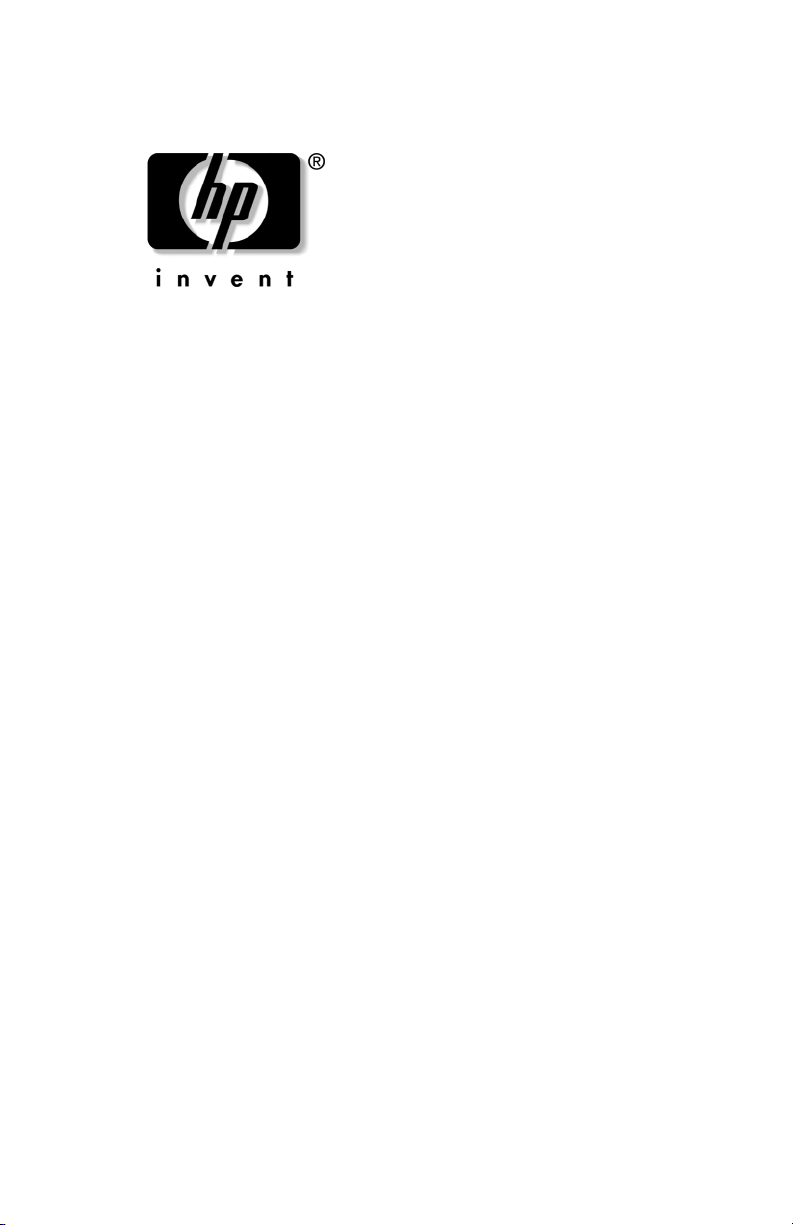
Käyttöopas
HP:n kannettavat tietokoneet
Asiakirjan osanumero: 370697-351
Kesäkuu 2004
Tässä oppaassa kerrotaan tietokoneen käyttöönotosta, käytöstä,
ylläpidosta ja vianmäärityksestä. Opas sisältää myös tietoa
akuista, virranhallinnasta, ulkoisten laitteiden liittämisestä sekä
modeemi- ja verkkoyhteyksistä. Viimeinen luku sisältää tietoa
modeemikomennoista, turvallisuusohjeita ja
sähkötarkastusviranomaisten ilmoituksia.
Page 2
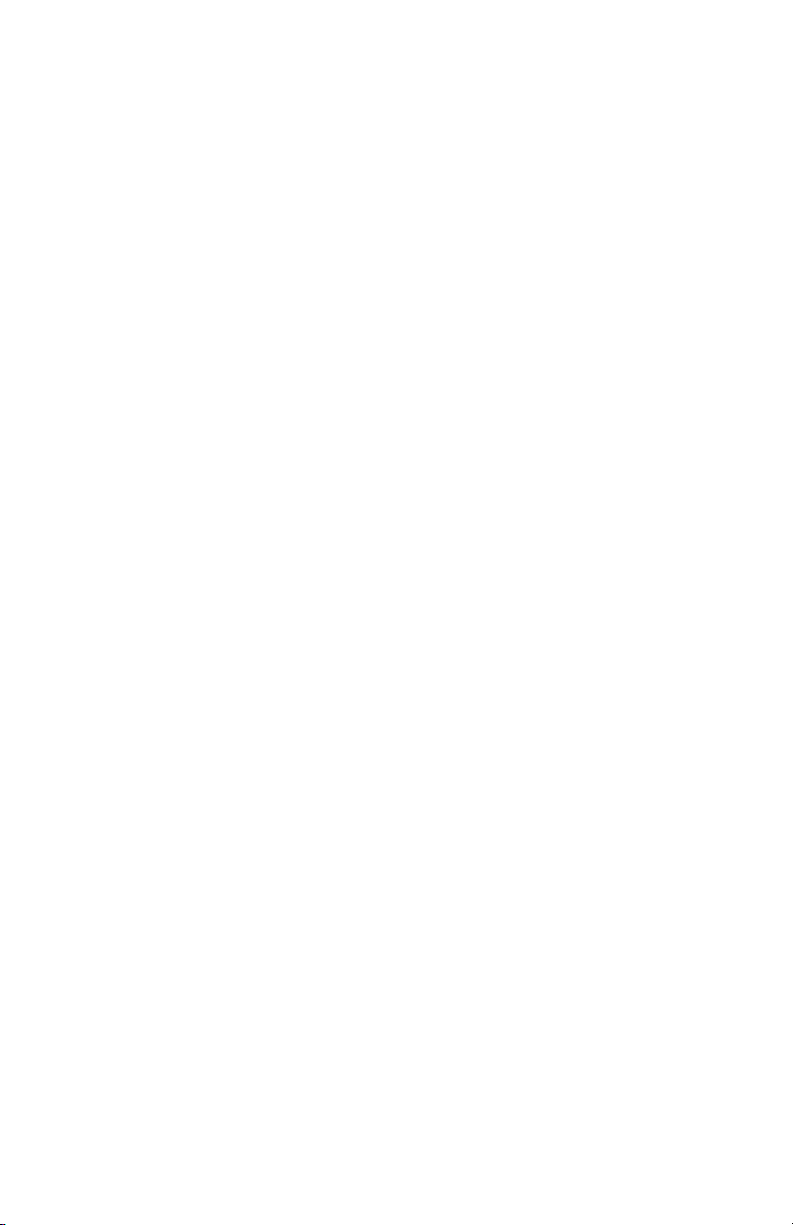
© Copyright 2004 Hewlett-Packard Development Company, L.P.
Microsoft ja Windows ovat Microsoft Corporationin Yhdysvalloissa
rekisteröityjä tavaramerkkejä.
Tässä olevat tiedot voivat muuttua ilman ennakkoilmoitusta. HP-tuotteita ja
-palveluja koskevat takuut sisältyvät vain tuote- ja palvelukohtaisesti
toimitettavaan rajoitetun takuun antavaan takuuilmoitukseen. Tässä
aineistossa olevat tiedot eivät oikeuta lisätakuisiin. HP ei vastaa tässä
oppaassa mahdollisesti olevista teknisistä tai toimituksellisista virheistä tai
puutteista.
Käyttöopas
HP:n kannettavat tietokoneet
Ensimmäinen painos, kesäkuu 2004
Viitenumero: ze4900/nx9020/nx9030/nx9040
Asiakirjan osanumero: 370697-351
Page 3
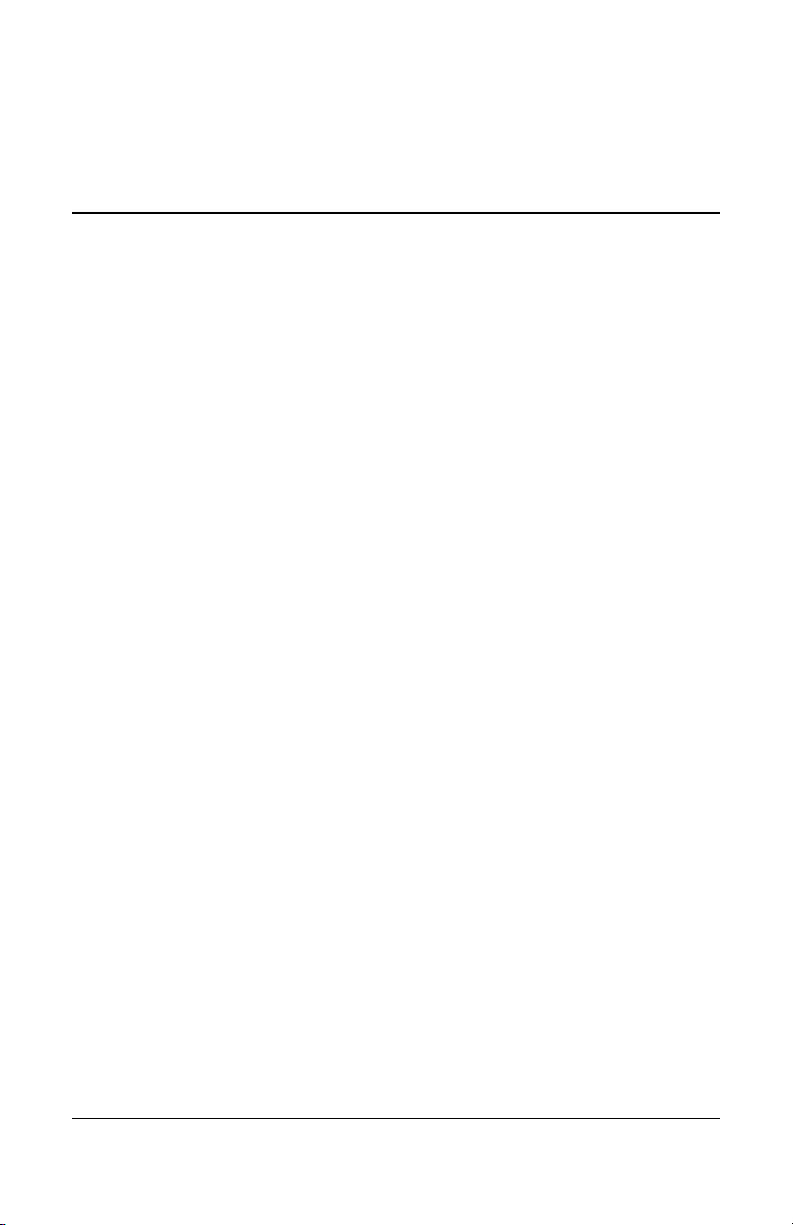
Sisällysluettelo
1 Tietokoneen käyttöönotto
Tietokoneen osat . . . . . . . . . . . . . . . . . . . . . . . . . . . . . . . 1–1
Etupaneelin ja oikeanpuoleisen paneelin osat . . . . . 1–2
Vasemmanpuoleisen paneelin ja takapaneelin osat . 1–3
Alapaneelissa olevat osat . . . . . . . . . . . . . . . . . . . . . 1–4
Merkkivalot . . . . . . . . . . . . . . . . . . . . . . . . . . . . . . . . 1–5
Tietokoneen asentaminen. . . . . . . . . . . . . . . . . . . . . . . . . 1–7
Vaihe 1: Akun asettaminen paikalleen . . . . . . . . . . . 1–7
Vaihe 2: Virran kytkeminen laitteeseen . . . . . . . . . . 1–8
Vaihe 3: Laitteen liittäminen puhelinlinjaan. . . . . . . 1–9
Vaihe 4: Kannettavan tietokoneen käynnistäminen 1–10
Vaihe 5: Windowsin asentaminen . . . . . . . . . . . . . . 1–11
2Peruskäyttö
Tietokoneen käyttäminen. . . . . . . . . . . . . . . . . . . . . . . . . 2–1
Virrankäytön oletusasetukset. . . . . . . . . . . . . . . . . . . 2–2
Tietokoneen käynnistäminen uudelleen . . . . . . . . . . 2–3
Käynnistyslaitteen vaihtaminen. . . . . . . . . . . . . . . . . 2–3
Kosketusalustan käyttäminen . . . . . . . . . . . . . . . . . . 2–4
Kosketusalustan Tap to Click –toiminnon
käyttäminen . . . . . . . . . . . . . . . . . . . . . . . . . . . . . . . . 2–5
Toimintonäppäinyhdistelmien (Fn) käyttäminen . . . 2–6
One-Touch-painikkeiden käyttäminen . . . . . . . . . . . 2–7
Windows- ja sovellusnäppäinten käyttäminen . . . . . 2–8
Vaihtoehtoisten merkkien näppäileminen ALT GR
-näppäintä käyttämällä. . . . . . . . . . . . . . . . . . . . . . . . 2–9
Käyttöopas iii
Page 4
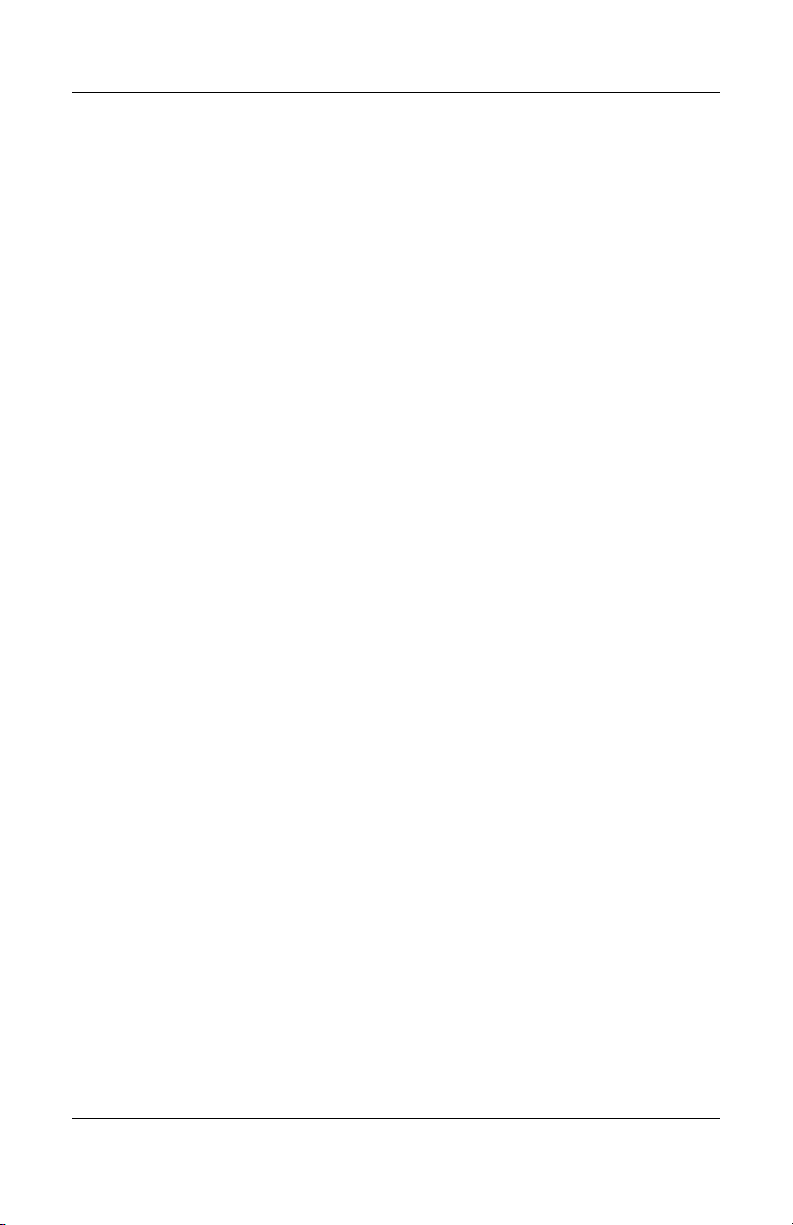
Sisällysluettelo
3 Akut ja virrankäyttö
CD- tai DVD-levyjen käyttäminen . . . . . . . . . . . . . . . . 2–10
CD- tai DVD-levyn asettaminen ja poistaminen. . . 2–10
DVD-elokuvien katseleminen . . . . . . . . . . . . . . . . . 2–11
Tallentaminen DVD-levyille (Tietyt mallit) . . . . . . 2–12
CD-levyjen luominen tai kopioiminen . . . . . . . . . . 2–12
Tietokoneen suojaaminen. . . . . . . . . . . . . . . . . . . . . . . . 2–13
Salasanasuojauksen asettaminen . . . . . . . . . . . . . . . 2–13
Tietokoneen lukitseminen . . . . . . . . . . . . . . . . . . . . 2–13
Lisävarusteena saatavan vaijerilukon
kiinnittäminen . . . . . . . . . . . . . . . . . . . . . . . . . . . . . 2–14
Tietokoneen suojaaminen viruksilta . . . . . . . . . . . . 2–14
Kiintolevyaseman lukitseminen . . . . . . . . . . . . . . . 2–15
Tietokoneen huoltaminen. . . . . . . . . . . . . . . . . . . . . . . . 2–15
Kiintolevyaseman suojaaminen. . . . . . . . . . . . . . . . 2–16
Tietokoneen ylläpito . . . . . . . . . . . . . . . . . . . . . . . . 2–16
Tietojen suojaaminen. . . . . . . . . . . . . . . . . . . . . . . . 2–17
Näytön käyttöiän pidentäminen. . . . . . . . . . . . . . . . 2–17
Tietokoneen puhdistaminen. . . . . . . . . . . . . . . . . . . 2–18
Virrankäytön hallinta . . . . . . . . . . . . . . . . . . . . . . . . . . . . 3–1
Kannettavan tietokoneen automaattinen
virranhallinta . . . . . . . . . . . . . . . . . . . . . . . . . . . . . . . 3–2
Aikakatkaisuasetusten muuttaminen ja
virrankäyttömallien luominen . . . . . . . . . . . . . . . . . . 3–3
Akun käyttäminen . . . . . . . . . . . . . . . . . . . . . . . . . . . . . . 3–4
Akun varaustilan tarkistaminen . . . . . . . . . . . . . . . . . 3–4
Reagoiminen alhaisen varaustilan varoitukseen . . . . 3–5
Akun lataaminen . . . . . . . . . . . . . . . . . . . . . . . . . . . . 3–5
Akkujen tehokas käyttö. . . . . . . . . . . . . . . . . . . . . . . 3–6
Käytetyn akun hävittäminen . . . . . . . . . . . . . . . . . . . . . . 3–8
iv Käyttöopas
Page 5
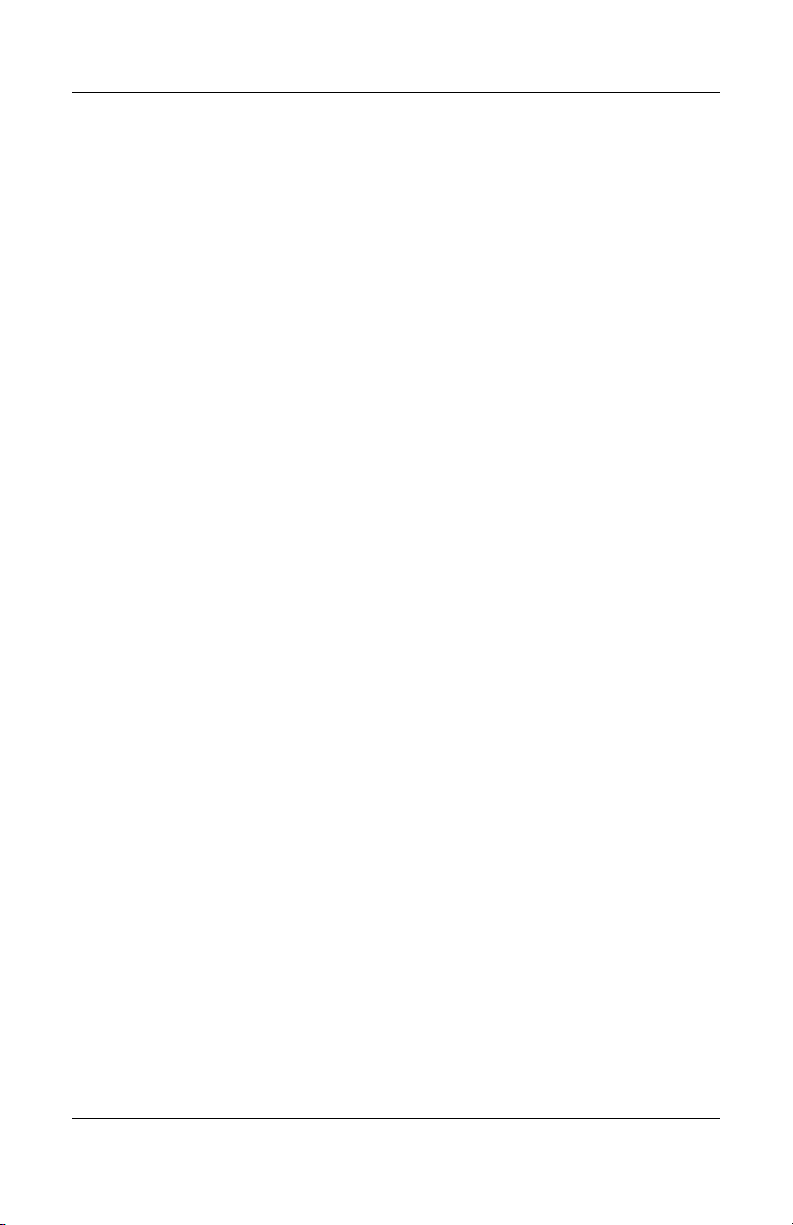
Sisällysluettelo
4 Modeemi- ja verkkoyhteydet
Modeemin käyttäminen . . . . . . . . . . . . . . . . . . . . . . . . . . 4–1
Modeemin kytkeminen verkkoon . . . . . . . . . . . . . . . 4–2
Joitakin maita koskevia erityismääräyksiä . . . . . . . . 4–3
Modeemiasetusten muuttaminen. . . . . . . . . . . . . . . . 4–4
Yhteyden muodostaminen lähiverkkoon (LAN) . . . . . . . 4–5
Langattomat verkkoyhteydet (vain tietyt mallit) . . . . . . . 4–7
Langattoman tiedonsiirron käyttöönotto ja käytöstä
poistaminen . . . . . . . . . . . . . . . . . . . . . . . . . . . . . . . . 4–8
5 Lisälaitteet
Ulkoisten laitteiden liittäminen . . . . . . . . . . . . . . . . . . . . 5–1
PC-kortin asentaminen ja poistaminen . . . . . . . . . . . 5–1
Äänilaitteiden liittäminen . . . . . . . . . . . . . . . . . . . . . 5–3
Television liittäminen tietokoneeseen
(Tietyt mallit). . . . . . . . . . . . . . . . . . . . . . . . . . . . . . . 5–4
Näytön vaihtaminen ulkoiseksi näytöksi. . . . . . . . . . 5–5
1394-laitteen liittäminen (vain tietyt mallit) . . . . . . . 5–7
Infrapunalaitteen liittäminen (vain tietyt mallit) . . . . 5–7
RAM-lisämuistin asentaminen. . . . . . . . . . . . . . . . . . . . . 5–9
RAM-laajennusmoduulin asentaminen . . . . . . . . . . 5–10
RAM-laajennusmoduulin poistaminen . . . . . . . . . . 5–11
Kiintolevyn vaihtaminen . . . . . . . . . . . . . . . . . . . . . . . . 5–12
Kiintolevyaseman vaihtaminen . . . . . . . . . . . . . . . . 5–12
Kiintolevyaseman kehikon vaihtaminen . . . . . . . . . 5–13
Uuden kiintolevyaseman valmisteleminen . . . . . . . 5–14
6 Vianmääritys
Tietokoneen vianmääritys . . . . . . . . . . . . . . . . . . . . . . . . 6–1
Ääniongelmat. . . . . . . . . . . . . . . . . . . . . . . . . . . . . . . 6–2
CD- tai DVD-aseman ongelmat . . . . . . . . . . . . . . . . 6–3
Näytön ongelmat . . . . . . . . . . . . . . . . . . . . . . . . . . . . 6–5
Kiintolevyongelmat . . . . . . . . . . . . . . . . . . . . . . . . . . 6–5
Lämpötilaan liittyvät ongelmat . . . . . . . . . . . . . . . . . 6–6
Käyttöopas v
Page 6
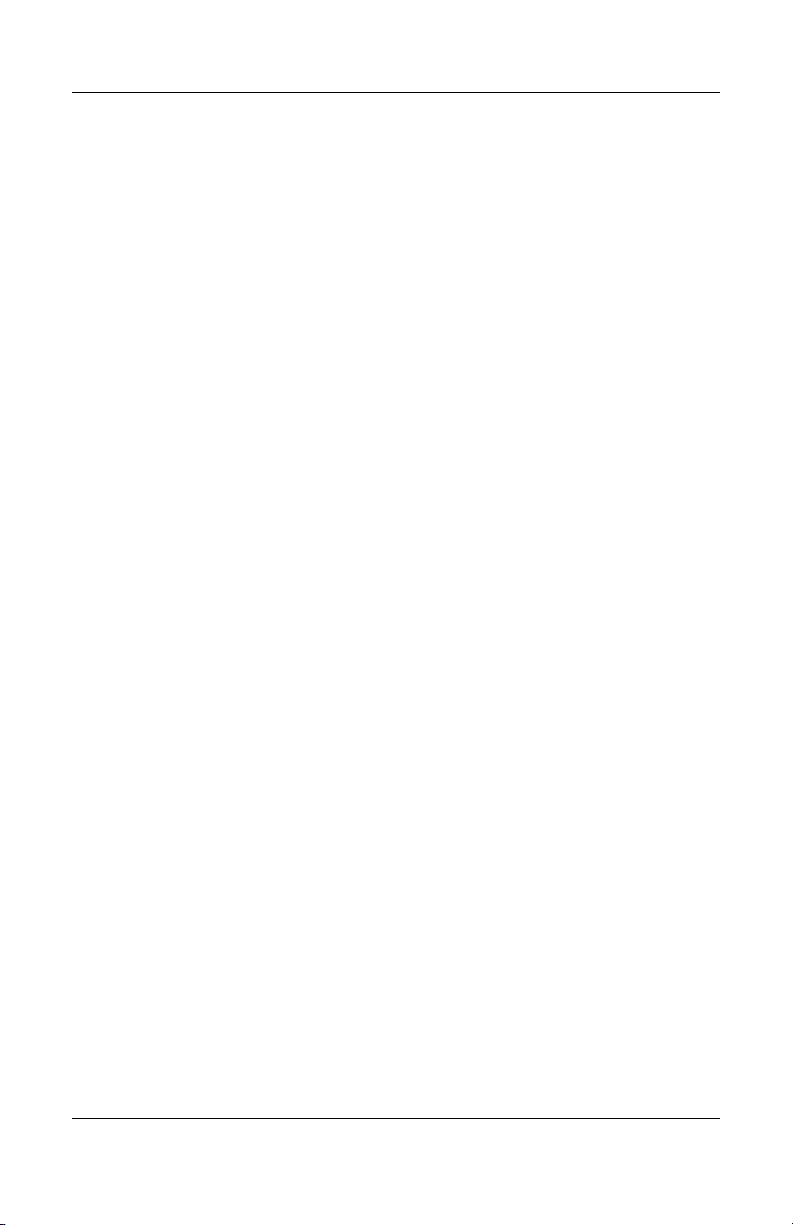
Sisällysluettelo
Infrapunaongelmat. . . . . . . . . . . . . . . . . . . . . . . . . . . 6–6
Näppäimistö- ja osoitinlaiteongelmia . . . . . . . . . . . . 6–7
Suorituskykyyn liittyvät ongelmat. . . . . . . . . . . . . . . 6–8
Lähiverkon (LAN) ongelmat. . . . . . . . . . . . . . . . . . . 6–8
Muistiongelmat . . . . . . . . . . . . . . . . . . . . . . . . . . . . . 6–9
Modeemiongelmat. . . . . . . . . . . . . . . . . . . . . . . . . . 6–10
PC-korttiongelmat (PCMCIA) . . . . . . . . . . . . . . . . 6–13
Suorituskykyyn liittyvät ongelmat. . . . . . . . . . . . . . 6–14
Virta- ja akkuongelmat . . . . . . . . . . . . . . . . . . . . . . 6–16
Tulostusongelmat. . . . . . . . . . . . . . . . . . . . . . . . . . . 6–18
Sarja-, rinnakkais- ja USB-porttiongelmat . . . . . . . 6–19
Käynnistysongelmat . . . . . . . . . . . . . . . . . . . . . . . . 6–21
Langattomien yhteyksien ongelmat. . . . . . . . . . . . . 6–22
Tietokoneen kokoonpanon asetusten määrittäminen. . . 6–24
BIOS Setup -apuohjelman käyttäminen . . . . . . . . . 6–24
Ohjelmistojen ja ohjaimien päivittäminen Internetistä . 6–30
Järjestelmän palautustoimintojen käyttäminen . . . . . . . 6–30
Tietojen suojaaminen. . . . . . . . . . . . . . . . . . . . . . . . 6–30
Käyttöjärjestelmä-CD-levyn käyttäminen. . . . . . . . 6–31
Käyttöjärjestelmän asentaminen uudelleen . . . . . . . 6–32
Ohjaimien asentaminen uudelleen. . . . . . . . . . . . . . 6–33
Tietojen suojaaminen. . . . . . . . . . . . . . . . . . . . . . . . 6–34
Käyttöjärjestelmän korjaaminen CD-levyltä. . . . . . 6–35
Käyttöjärjestelmän asennus uudelleen CD-levyltä . 6–36
Ohjaimien asentaminen uudelleen. . . . . . . . . . . . . . 6–37
Sovellusohjelmien palauttaminen . . . . . . . . . . . . . . 6–37
Hakemisto
vi Käyttöopas
Page 7
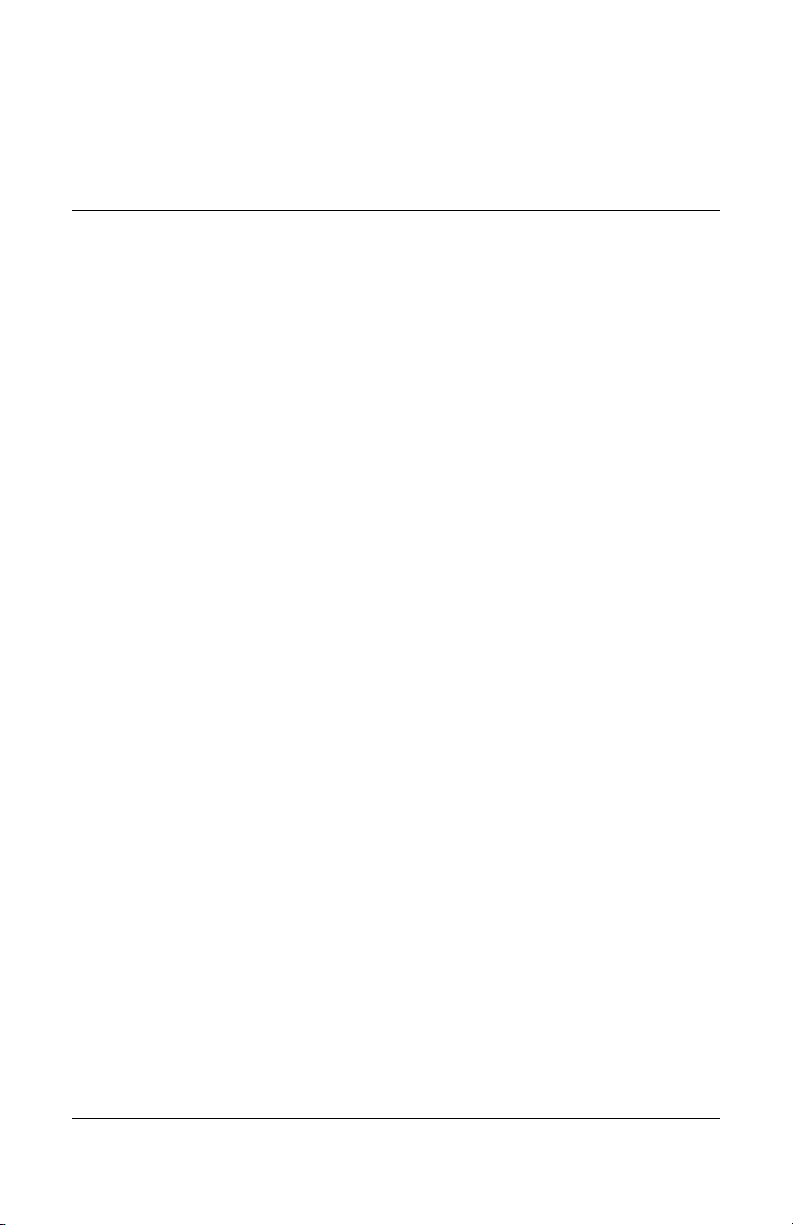
Tietokoneen käyttöönotto
Tietokoneen osat
Tietokoneen mukana tulevat osat vaihtelevat maantieteellisen
sijainnin ja valittujen ominaisuuksien mukaan. Seuraavissa
taulukoissa esitellään useimpien mallien mukana tulevat ulkoiset
vakio-osat.
Etsi kuvat, jotka vastaavat tarkimmin tietokoneesi osia.
1
Käyttöopas 1–1
Page 8
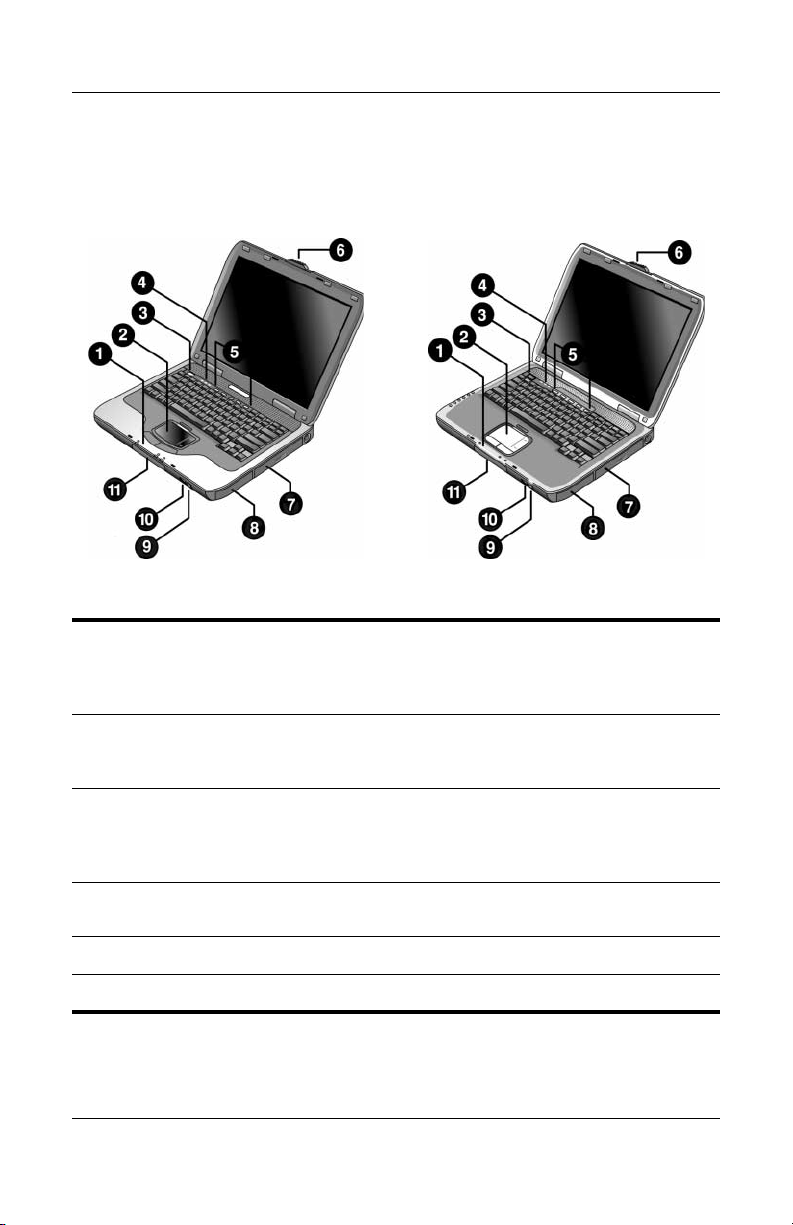
Tietokoneen käyttöönotto
Etupaneelin ja oikeanpuoleisen paneelin osat
Tilan merkkivalot (vasemmalta
1
oikealle): virran merkkivalo,
kiintolevyaseman merkkivalo,
akun merkkivalo
Kosketusalusta, vierityslevy,
2
napsautuspainikkeet ja
käynnistys/sammutuspainike
Virtapainike: käynnistää ja sulkee
3
tietokoneen.
Näppäimistön merkkivalot
4
One-Touch-painikkeet
5
Kannen avaus-/sulkusalpa
6
1–2 Käyttöopas
CD-ROM-asema, DVD-asema tai
7
muu asema
Akku
8
Langattoman laitteen
9
käynnistys-/sammutuspainike ja
merkkivalo (vain tietyissä
malleissa).
Infrapunaportti (vain tietyissä
-
malleissa)
Kiintolevy
q
Page 9
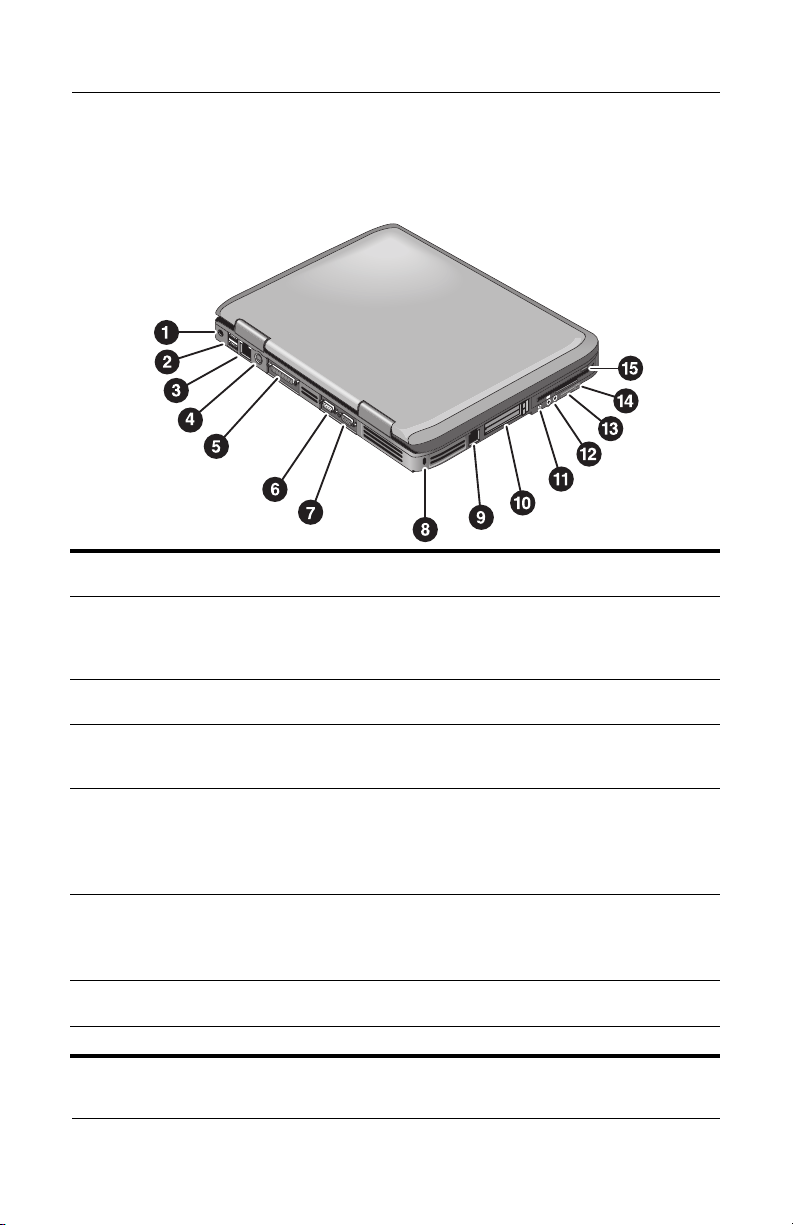
Vasemmanpuoleisen paneelin ja takapaneelin osat
Tietokoneen käyttöönotto
Verkkovirtalaitteen liitäntä
1
USB-portit
2
RJ-45-liitäntä: tähän liitetään
3
verkkokaapeli.
S-videolähtöliitäntä
4
(vain tietyissä malleissa)
Rinnakkaisportti (LPT1): porttia
5
voidaan käyttää rinnakkaisporttiin
liitettävän tulostimen tai muun
rinnakkaislaitteen liittämiseen
tietokoneeseen (tietyt mallit)
Sarjaportti (COM1): tähän porttiin
6
sopii sarjahiiri, modeemi, tulostin tai
muu sarjalaite (vain tietyissä
malleissa)
Ulkoisen näytön portti
7
Vaijerilukon paikka (turvaliitin)
8
Käyttöopas 1–3
RJ-11-liitäntä: tähän liitetään
9
modeemikaapeli.
PC-kortti- ja
-
CardBus-korttipaikka ja -painike
(Vain tietyissä malleissa. Sijainti
vaihtelee malleittain.)
IEEE 1394 -portti
q
(vain tietyissä malleissa)
Ääniliitännät (vasemmalta
w
oikealle): ulkoinen mikrofoni,
äänilähtöliitäntä (kuulokkeet)
Äänenvoimakkuuden säädin
e
Äänenvaimennuspainike ja sen
r
merkkivalo
Levykeasema
t
(vain tietyissä malleissa)
Page 10
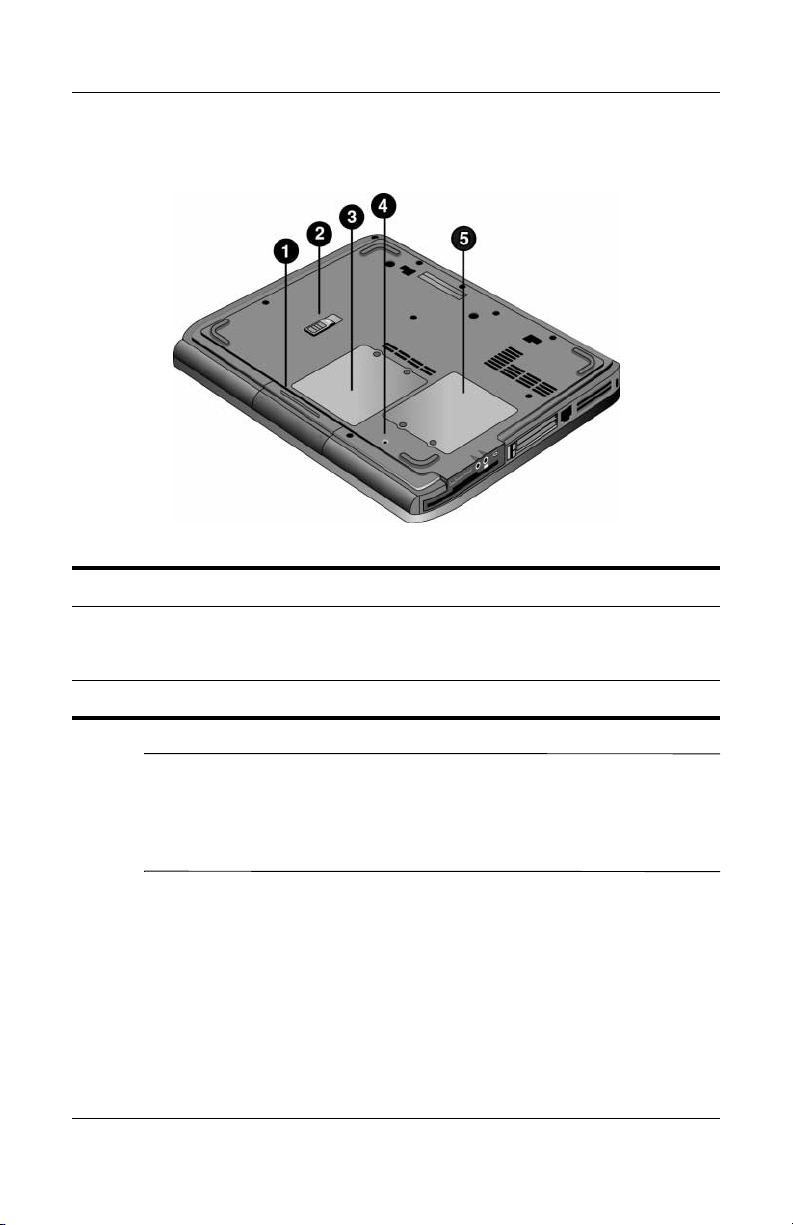
Tietokoneen käyttöönotto
Alapaneelissa olevat osat
Kiintolevy
1
Akun salpa
2
Muistipaikan kansi
3
VAROITUS: Asenna vain Mini PCI -laite, jonka langattomia laitteita
Ä
maasi tai alueesi valvova viranomainen on hyväksynyt käytettäväksi
tietokoneessa. Näin estät järjestelmän lukkiutumisen ja virheilmoitukset.
Jos asennat laitteen ja saat virheilmoituksen, palauta tietokoneen
toiminta irrottamalla laite. Ota sen jälkeen yhteys asiakaspalveluun.
1–4 Käyttöopas
Uudelleenkäynnistyspainike
4
Mini PCI -paikan kansi
5
(ei käyttäjän tarvitsemia osia
sisällä)
Page 11
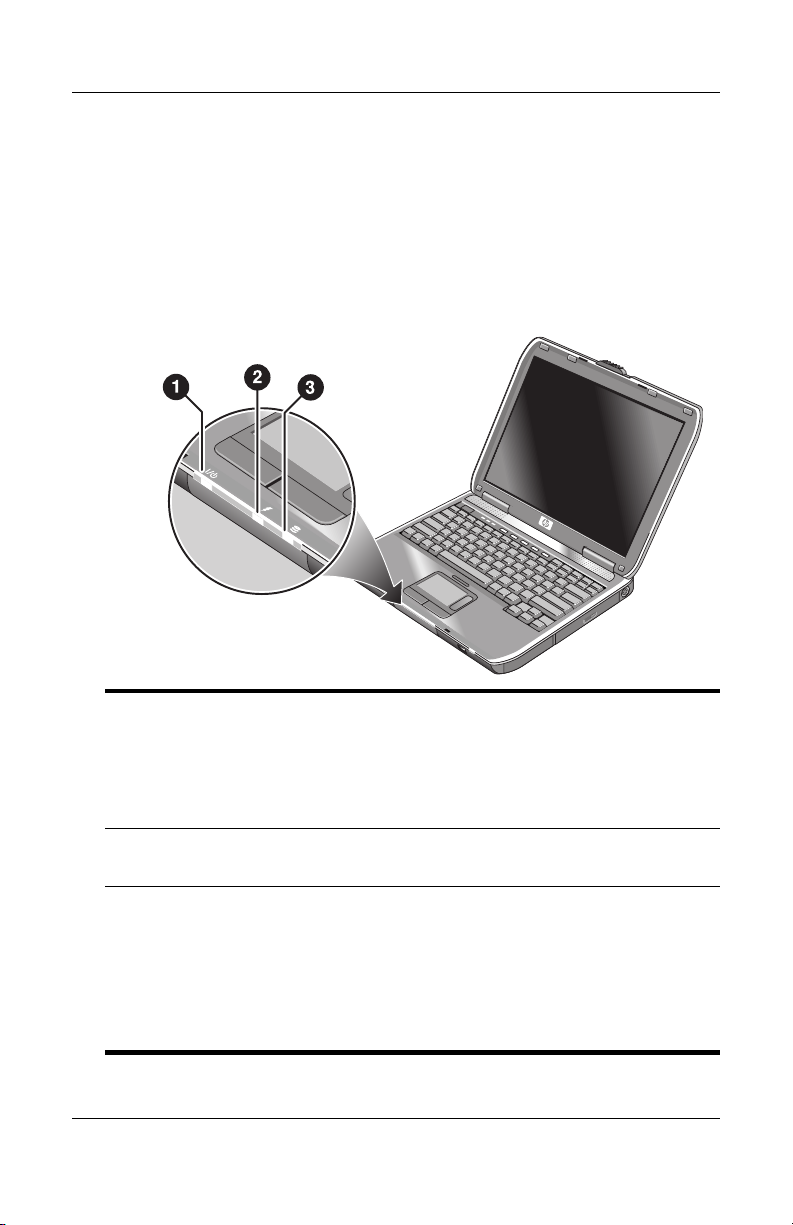
Merkkivalot
Tietokoneen tilan merkkivalot ilmaisevat virrankäytön ja akun
tilan, levyasemien toiminnan tilan sekä erikoispainikkeiden
(esimerkiksi Caps Lock- tai Num Lock -painikkeen) käytön.
Seuraavassa kuvassa näytetään tietokoneen etuosassa olevat tilan
merkkivalot.
Tietokoneen käyttöönotto
Virtatila
1
■ Merkkivalo palaa—tietokoneeseen on kytketty virta (vaikka näyttö
ei olisi käytössä).
■ Merkkivalo vilkkuu—tietokone on valmiustilassa.
■ Merkkivalo ei pala—tietokone on sammutettu tai lepotilassa.
Kiintolevyn toiminnan merkkivalo
2
Merkkivalo palaa—tietokone käyttää kiintolevyä.
Akun tila
3
■ Vihreä—verkkovirtalaite on kytkettynä ja akussa on täysi varaus.
■ Keltainen—verkkovirtalaite on kytkettynä ja akku latautuu.
■ Vilkkuu—verkkovirtalaite on kytkettynä, ja akku puuttuu tai siinä
on vika.
■ Ei pala—verkkovirtalaite ei ole kytkettynä.
Käyttöopas 1–5
Page 12
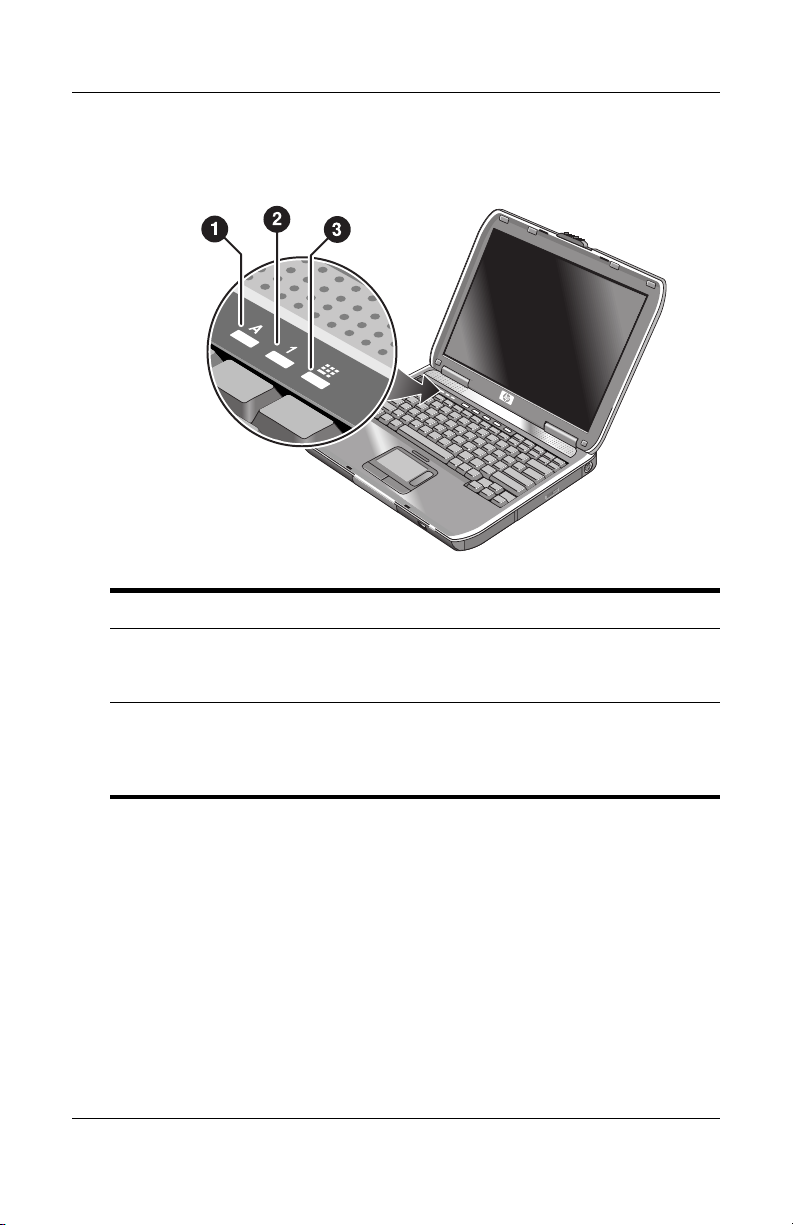
Tietokoneen käyttöönotto
Näppäimistön yläpuolella olevat näppäimistön merkkivalot
ilmoittavat näppäimistölukkojen tilat.
Caps Lock -valo palaa: aakkoslukko on käytössä.
1
Num Lock -merkkivalo palaa: numerolukko on käytössä. (Sisäisen
2
numeronäppäimistön käyttöön tarvitaan lisäksi numeronäppäimistön
lukitus.)
Keypad Lock -merkkivalo palaa: Sisäinen numeronäppäimistö on
3
käytössä (Fn+F8). Numerolukon on oltava käytössä myös
numeronäppäimille. Muussa tapauksessa kohdistimen ohjain on
aktiivinen (kuten ulkoiseen näppäimistöön on merkitty).
1–6 Käyttöopas
Page 13
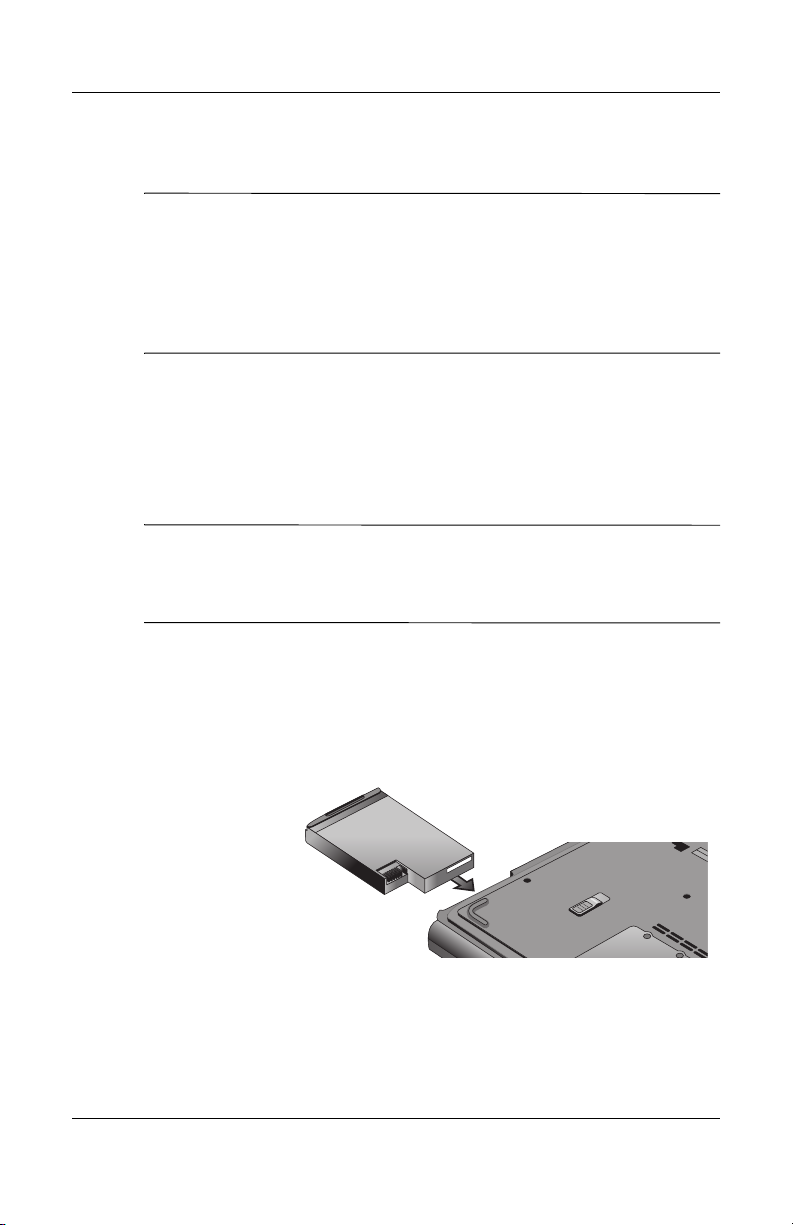
Tietokoneen käyttöönotto
Tietokoneen asentaminen
VAARA: Lue Turvallisen ja mukavan työympäristön opas vakavien
Å
vammojen välttämiseksi. Oppaassa kerrotaan asianmukaisesta
työasema-asennuksesta, työskentelyasennosta ja tietokoneella
työskentelevien terveys- ja työtottumuksista sekä annetaan tärkeitä
sähköturvallisuuteen ja mekaniikkaan liittyviä turvallisuustietoja. Tämä
ohje on Internetissä osoitteessa
tai tuotteen mukana tulleella Documentation-CD-levyllä.
Kun asennat tietokoneen ensimmäistä kertaa, liitä
verkkovirtalaite, lataa akku, kytke tietokoneeseen virta ja
käynnistä Microsoft® Windowsin® asennusohjelma.
Vaihe 1: Akun asettaminen paikalleen
VAARA: Älä käsittele akkua väkivaltaisesti tai lävistä sitä. Älä hävitä
Å
akkua polttamalla, sillä se saattaa haljeta tai räjähtää vapauttaen
haitallisia kemikaaleja. Ladattava akku on kierrätettävä tai hävitettävä
asianmukaisesti.
http://www.hp.com/ergo ja kiintolevyllä
Asenna akku seuraavasti:
1. Käännä tietokone ylösalaisin.
2. Aseta akun liitinpuoli akkupaikkaan ja työnnä akkua
eteenpäin, kunnes se lukittuu paikalleen.
Käyttöopas 1–7
Page 14
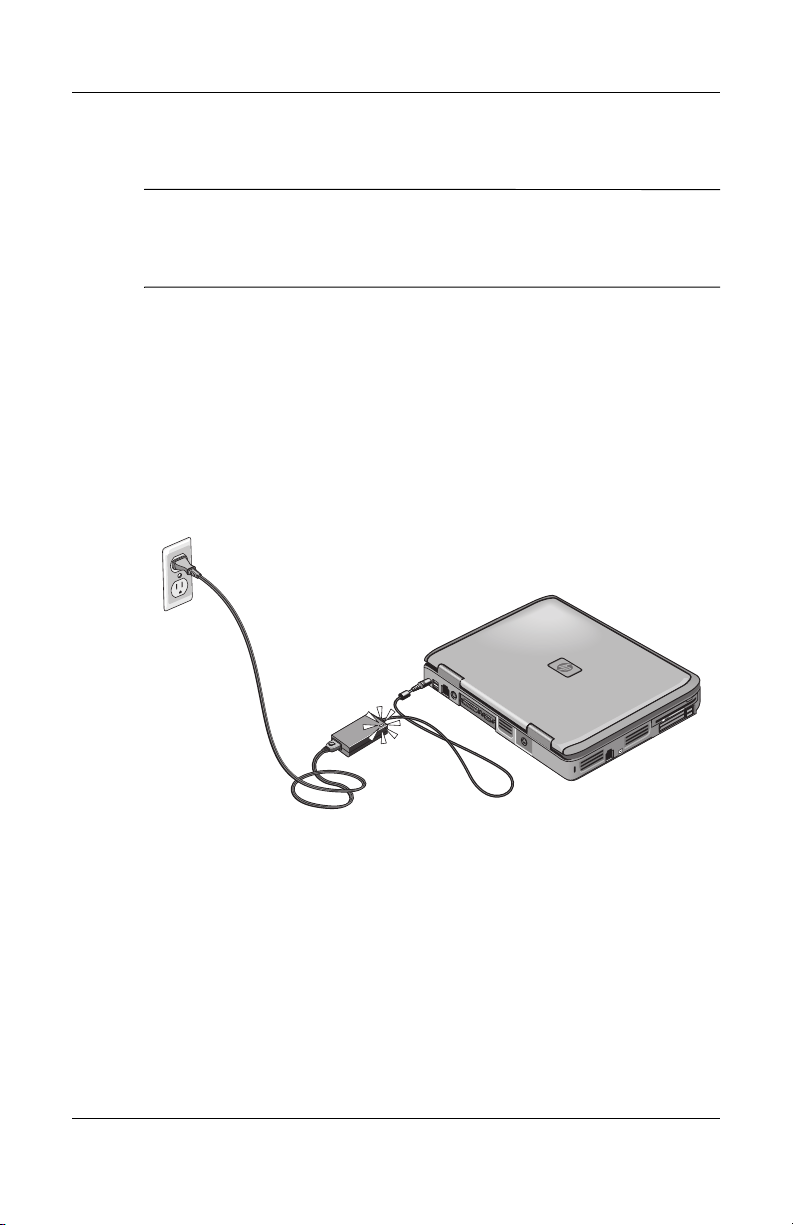
Tietokoneen käyttöönotto
Vaihe 2: Virran kytkeminen laitteeseen
VAROITUS: Käytä vain tietokoneen mukana tulevaa verkkovirtalaitetta
Ä
(tai muuta hyväksyttyä virtalaitetta, joka on tietokoneesi virta- ja
jänniteasetusten mukainen). Vääränlaisen verkkovirtalaitteen käyttö voi
vaurioittaa tietokonetta tai verkkovirtalaitetta ja kumota takuun.
1. Liitä verkkovirtalaite tietokoneeseen.
2. Liitä virtajohto verkkovirtalaitteeseen.
3. Liitä virtajohto pistorasiaan. Tietokoneen akku alkaa
latautua.
Irrota virtajohto pistorasiasta, ennen kuin irrotat johdon
✎
verkkovirtalaitteesta.
Akun latautuessa voit siirtyä osaan "Vaihe 3: Laitteen liittäminen
puhelinlinjaan".
1–8 Käyttöopas
Page 15

Tietokoneen käyttöönotto
Vaihe 3: Laitteen liittäminen puhelinlinjaan
1. Tarkista, että puhelinlinja on analoginen. (Älä kytke
modeemia digitaaliseen puhelinlinjaan.)
2. Liitä puhelinjohto (RJ-11) puhelinliitäntään.
3. Liitä puhelinjohdon toinen pää tietokoneen
RJ-11-modeemiliitäntään.
Lisätietoja modeemin käytöstä on kohdassa "Modeemin
käyttäminen".
Käyttöopas 1–9
Page 16
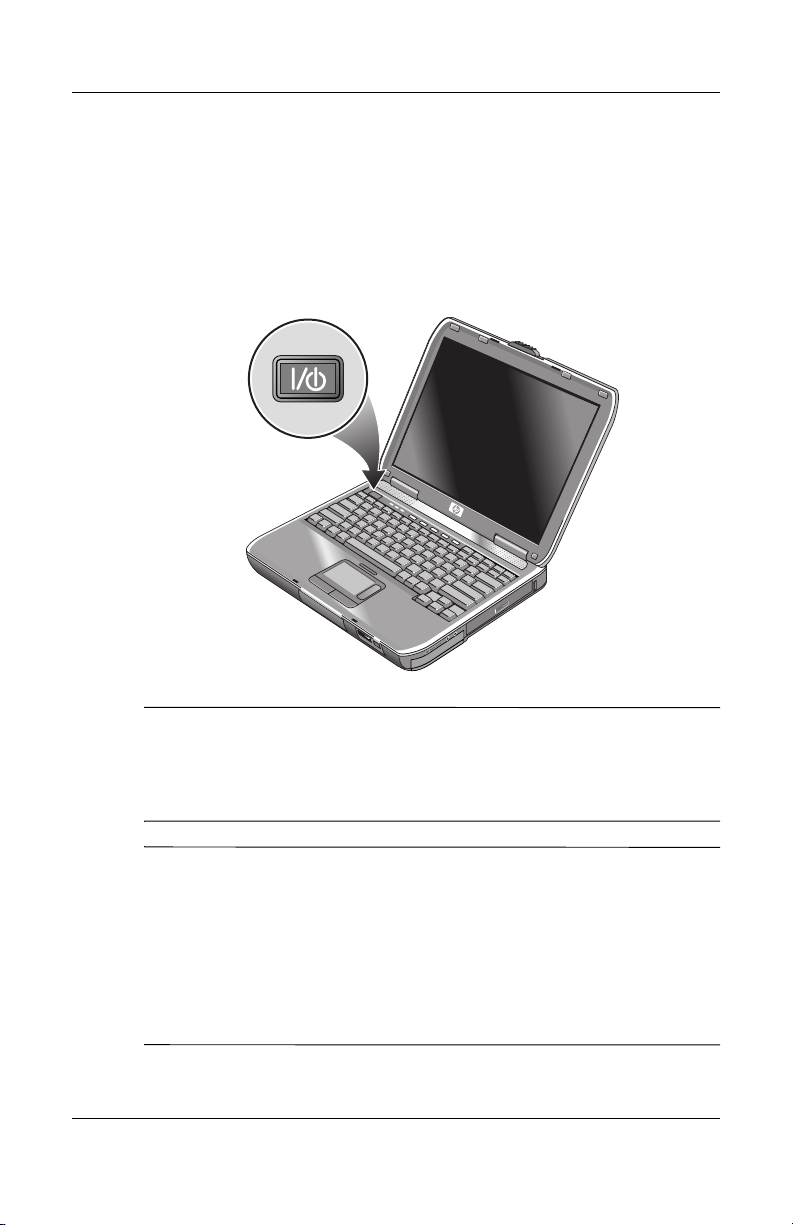
Tietokoneen käyttöönotto
Vaihe 4: Kannettavan tietokoneen käynnistäminen
Paina näppäimistön yläpuolella vasemmalla olevaa
virtapainiketta. Tietokone aloittaa käynnistystoimenpiteet, ja
Windows käynnistyy automaattisesti.
Ellei tietokone käynnisty akkuvirralla, akku voi olla tyhjä. Kytke
✎
verkkovirtalaite tietokoneeseen, ja paina virtapainiketta
uudestaan. Jätä verkkovirtalaite kiinni tietokoneeseen useaksi
tunniksi, jotta akku latautuisi täyteen. Latausajat voivat vaihdella.
VAARA: Tämä tietokone on suunniteltu käyttämään vaativia sovelluksia
Å
täydellä suoritusteholla. Lisääntyneen virrankulutuksen vuoksi tietokone
voi tuntua lämpimältä tai kuumalta, kun sitä käytetään yhtämittaisesti.
Älä estä ilmankiertoa tietokoneen jäähdytysaukoissa tai käytä
tietokonetta sylissäsi pitkiä aikoja. Näin vältät mahdolliset
lämpövahingot ja palovammat. Tämä tietokone noudattaa käyttäjälle
soveltuvien pintalämpötilarajojen määräyksiä, jotka on määritelty
kansainvälisessä informaatioteknologian laitteiden turvallisuutta
koskevassa IEC 60950 -standardissa.
1–10 Käyttöopas
Page 17
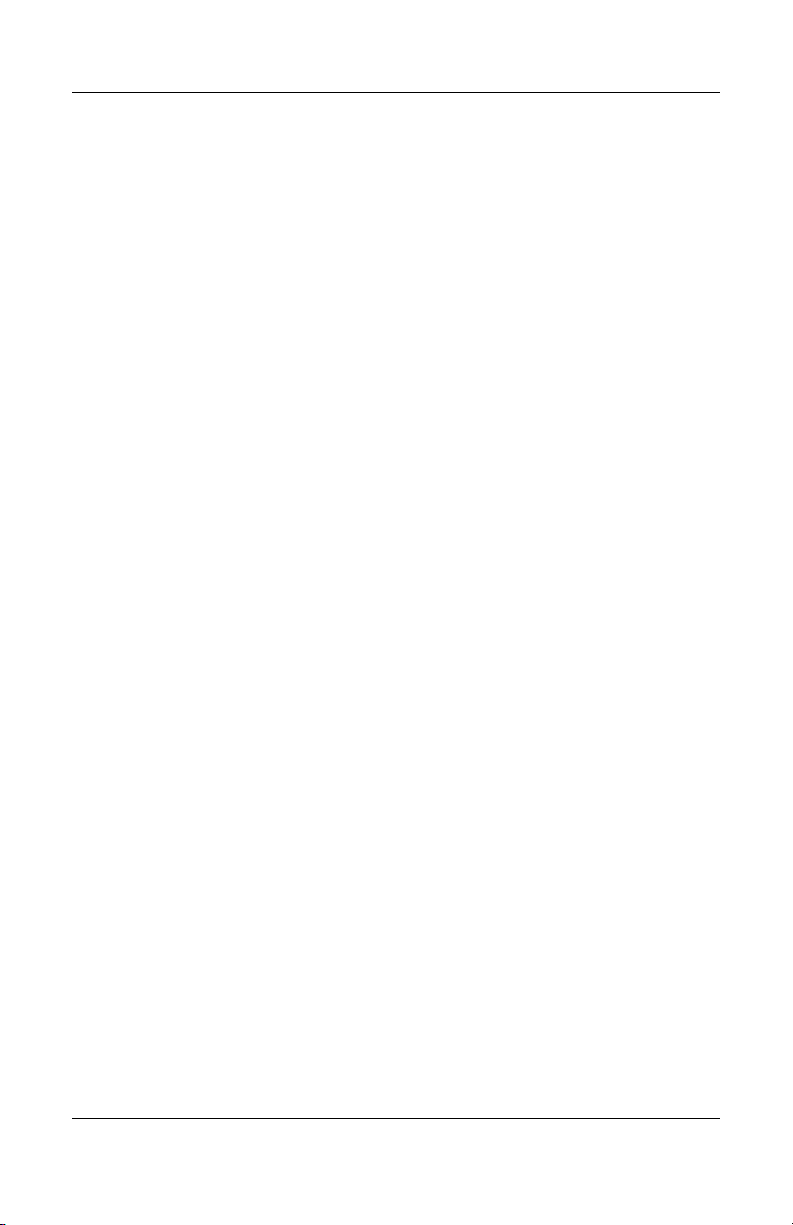
Tietokoneen käyttöönotto
Vaihe 5: Windowsin asentaminen
Tietokoneesi kiintolevyllä on esiasennettuna Microsoft Windows
-käyttöjärjestelmä. Kun käynnistät tietokoneen ensimmäistä
kertaa, Windowsin asennusohjelma suoritetaan automaattisesti,
jolloin voit mukauttaa asennuksen.
1. Noudata näyttöön tulevia asennusohjelman ohjeita. Jos
ohjelma kysyy sinulta tuotetunnuskoodia (Product ID, PID),
löydät koodin tietokoneen pohjasta.
2. Tarkista modeemin maa- tai alueasetukset. Valitse
Käynnistä > Ohjauspaneeli > Tulostimet ja muut laitteet >
Puhelin- ja modeemiasetukset, ja valitse sitten maa/alue.
Käyttöopas 1–11
Page 18
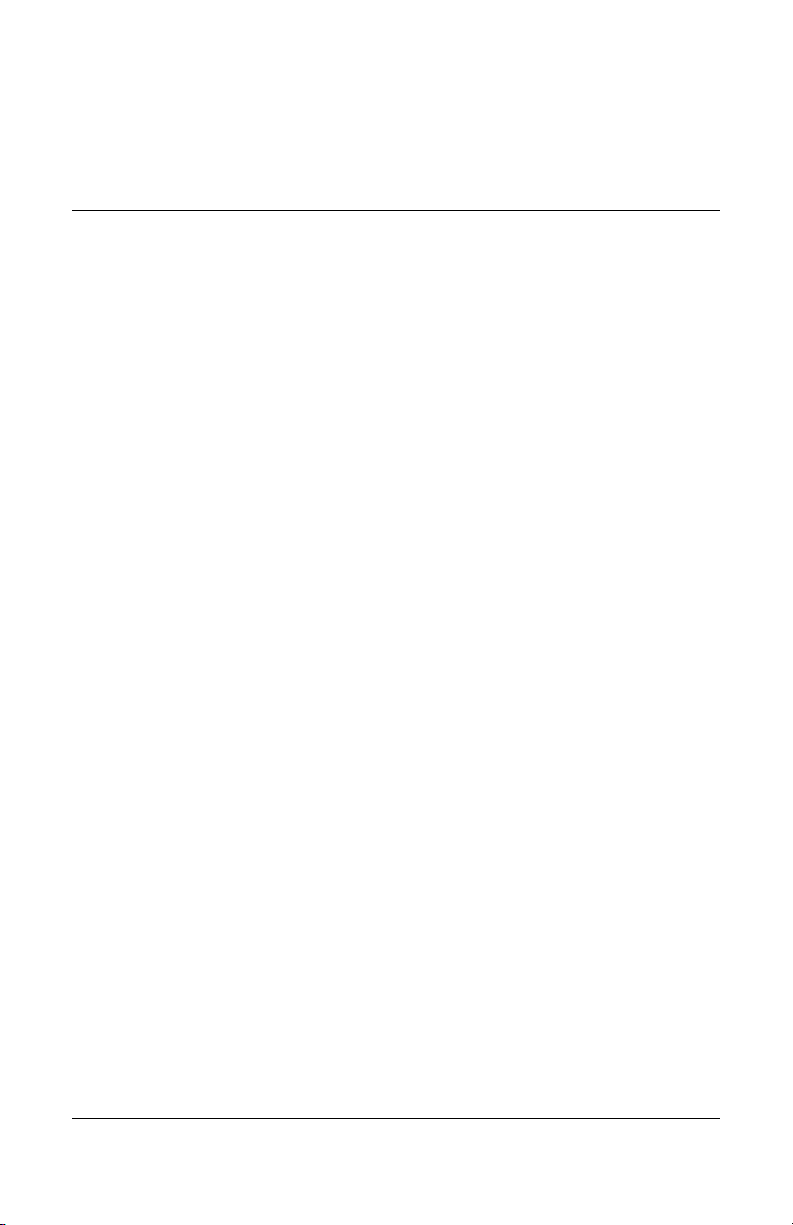
Peruskäyttö
Tietokoneen käyttäminen
Voit käynnistää ja sammuttaa tietokoneesi virtapainikkeella.
Halutessasi voit käynnistää tietokoneen ja katkaista siitä virran
muilla tavoilla virran saatavuuden, käytössä olevien yhteyksien ja
käynnistysajan mukaan. Tässä luvussa kerrotaan näistä tavoista.
2
Käyttöopas 2–1
Page 19
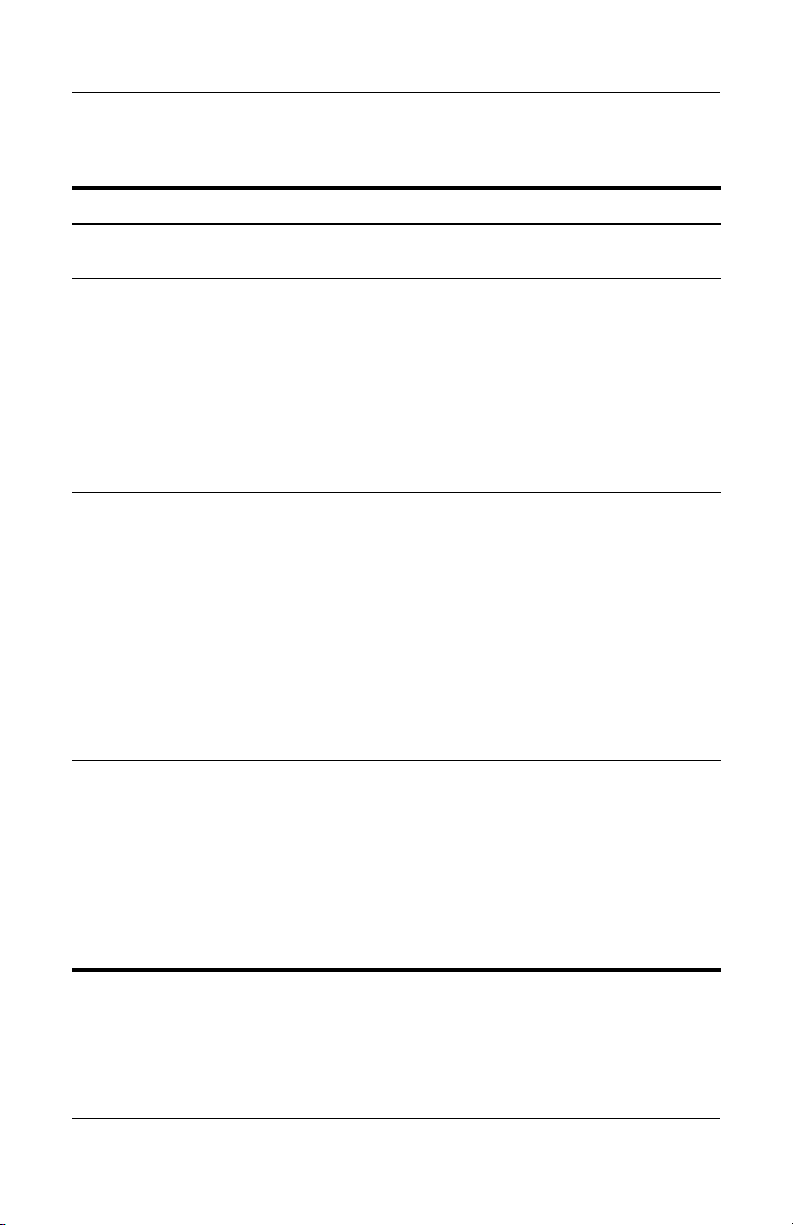
Peruskäyttö
Virrankäytön oletusasetukset
Virtatila Tilaan siirtyminen Toiminto
KÄYNNISTYS—Virran
merkkivalo syttyy.
SAMMUTUS—Virran
merkkivalo sammuu.
Valmiustila—Virran
merkkivalo vilkkuu.
Lepotila—Virran
merkkivalo sammuu.
Paina nopeasti
virtapainiketta.
Valitse Käynnistä > Sammuta
tietokone > Sammuta. Jos
järjestelmä ei reagoi sille
annettuihin komentoihin ja
Windows-käyttöjärjestelmän
sammutustoimintoja ei voi
käyttää, pidä virtapainiketta
alaspainettuna neljän
sekunnin ajan, jolloin kone
sammuu.
Valitse Käynnistä > Sammuta
tietokone > Valmiustila.
tai
Anna järjestelmän sammua
itsestään määritetyn ajan
kuluttua.
Jos tietokone on jo
käynnissä, paina lyhyesti
virtapainiketta.
tai
Paina Fn+F12.
tai
Anna järjestelmän sammua
itsestään määritetyn ajan
kuluttua.
Käynnistää tietokoneen.
Sammuttaa tietokoneen.
■ Säästää merkittävästi
virtaa.
■ Näytöstä ja muista
tietokoneen osista
katkeaa virta.
■ Nykyinen istunto
tallentuu muistiin.
■ Tietokone käynnistyy
nopeasti uudelleen.
■ Verkkoyhteydet
säilyvät.
■ Säästää eniten virtaa.
■ Nykyinen istunto
tallentuu levylle ja
järjestelmästä
katkeaa virta.
■ Verkkoyhteydet
säilyvät.
Voit myös mukauttaa virrankäyttötilojen asetuksia. Katso tämän
oppaan luku "Akut ja virrankäyttö".
2–2 Käyttöopas
Page 20
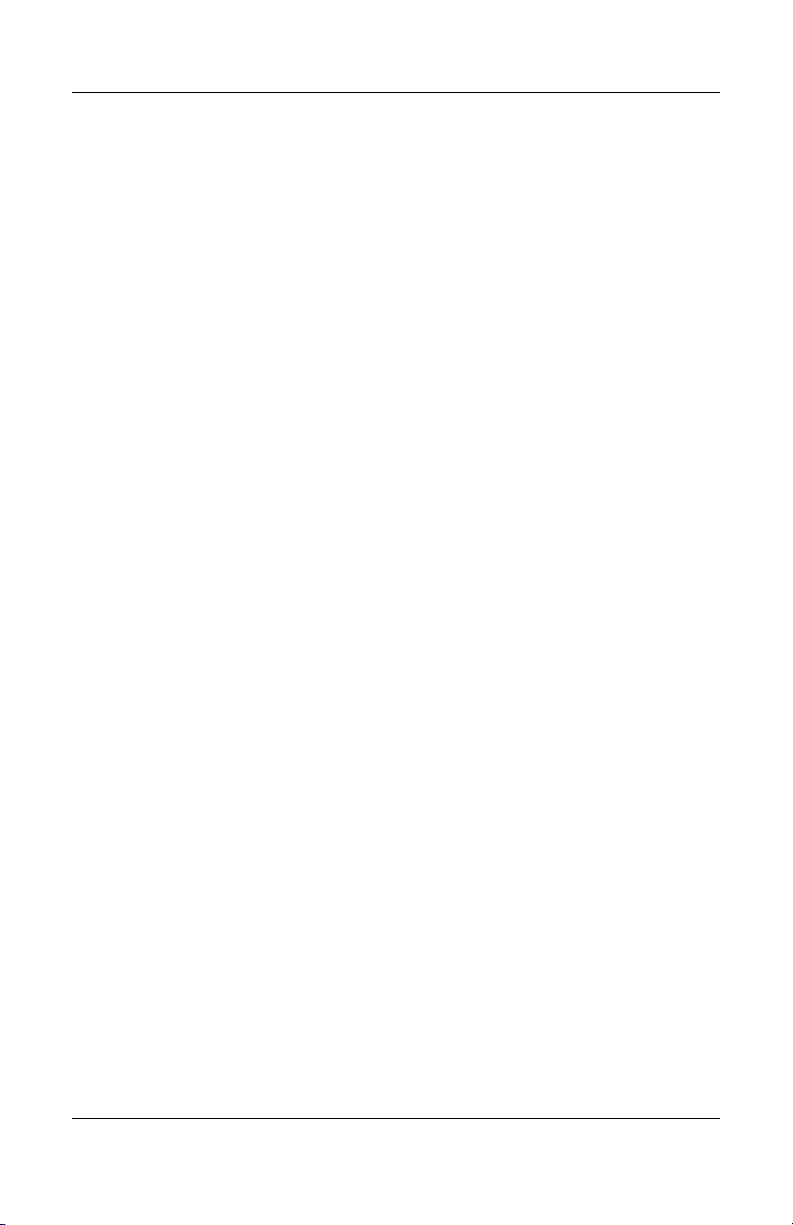
Tietokoneen käynnistäminen uudelleen
Joskus Windows tai itse tietokone eivät enää vastaa antamiisi
komentoihin tai anna sammuttaa tietokonetta. Jos näin tapahtuu,
yritä seuraavia toimenpiteitä luetellussa järjestyksessä:
■ Sammuta Windows, jos se on mahdollista. Paina CTRL+ALT+DEL
ja valitse sitten Sammuta > Käynnistä uudelleen.
tai
■ Paina virtapainiketta vähintään neljä sekuntia, kunnes näyttö
sammuu. Tallentamattomat tiedot menetetään. Käynnistä
tietokone uudelleen painamalla virtapainiketta toistamiseen.
tai
■ Paina tietokoneen pohjassa olevaa
uudelleenkäynnistyspainiketta paperiliittimen kärjellä ja
käynnistä tietokone uudelleen virtapainikkeella.
Jos haluat käynnistää tietokoneen uudelleen, kun se on telakoitu
porttitoistimeen, voit painaa porttitoistimen vasemmalla puolella
olevaa uudelleenkäynnistyspainiketta.
Peruskäyttö
Käynnistyslaitteen vaihtaminen
Tietokone käynnistyy yleensä sisäiseltä kiintolevyltä. Voit
käynnistää tietokoneen myös levykeasemasta, CD-asemasta tai
sisäiseltä verkkokortilta.
1. Valitse Käynnistä > Sammuta tietokone > Käynnistä
uudelleen.
2. Kun näkyviin tulee logonäyttö, tuo käynnistysvalikko
näkyviin painamalla
3. Valitse käynnistyslaite nuolinäppäimillä ja paina
Jos haluat käynnistää tietokoneen jostain tietystä laitteesta aina,
kun sellainen on olemassa, muuta käynnistysjärjestystä BIOS
Setup -apuohjelmassa. Katso tämän oppaan luvun "Vianmääritys"
kohta "Tietokoneen kokoonpanon asetusten määrittäminen".
Käyttöopas 2–3
Esc-näppäintä.
Enter.
Page 21
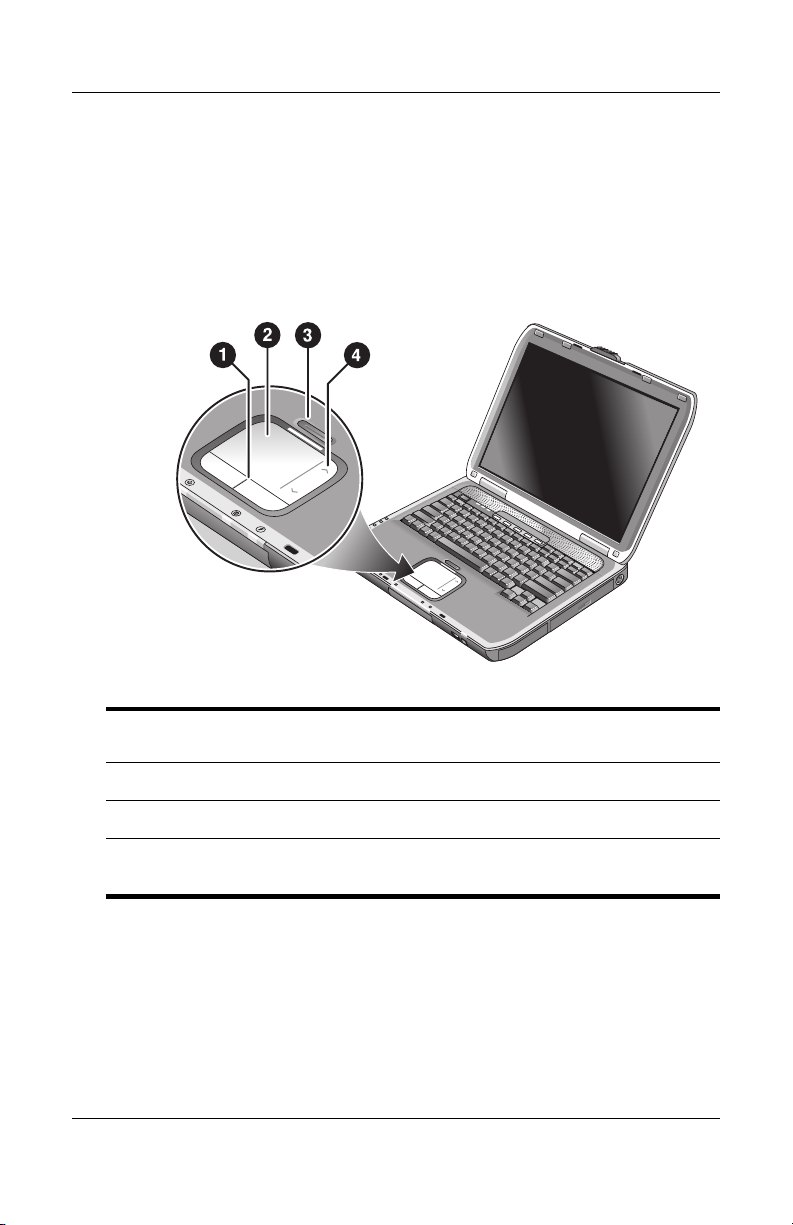
Peruskäyttö
Kosketusalustan käyttäminen
Kosketusalustassa on käynnistys/sammutuspainike, jonka avulla
voit ottaa kosketusalustan käyttöön tai pois käytöstä. Näin voit
välttää liikuttamasta osoitinta vahingossa esimerkiksi
kirjoittamisen yhteydessä. Merkkivalo sammuu, kun katkaiset
virran kosketusalustasta.
Napsautuspainikkeet. Napsautuspainikkeet toimivat kuten tavallisen
1
hiiren ykkös- ja kakkospainike (vasen ja oikea painike).
Kosketusalusta (reagoi kosketukseen).
2
Kosketusalustan käynnistys/sammutuspainike ja merkkivalo.
3
Vierityslevy Vierityslevyllä voidaan vierittää näyttöä pystysuunnassa,
4
jolloin aktiivisen ikkunan sisältöä voidaan tarkastella.
2–4 Käyttöopas
Page 22
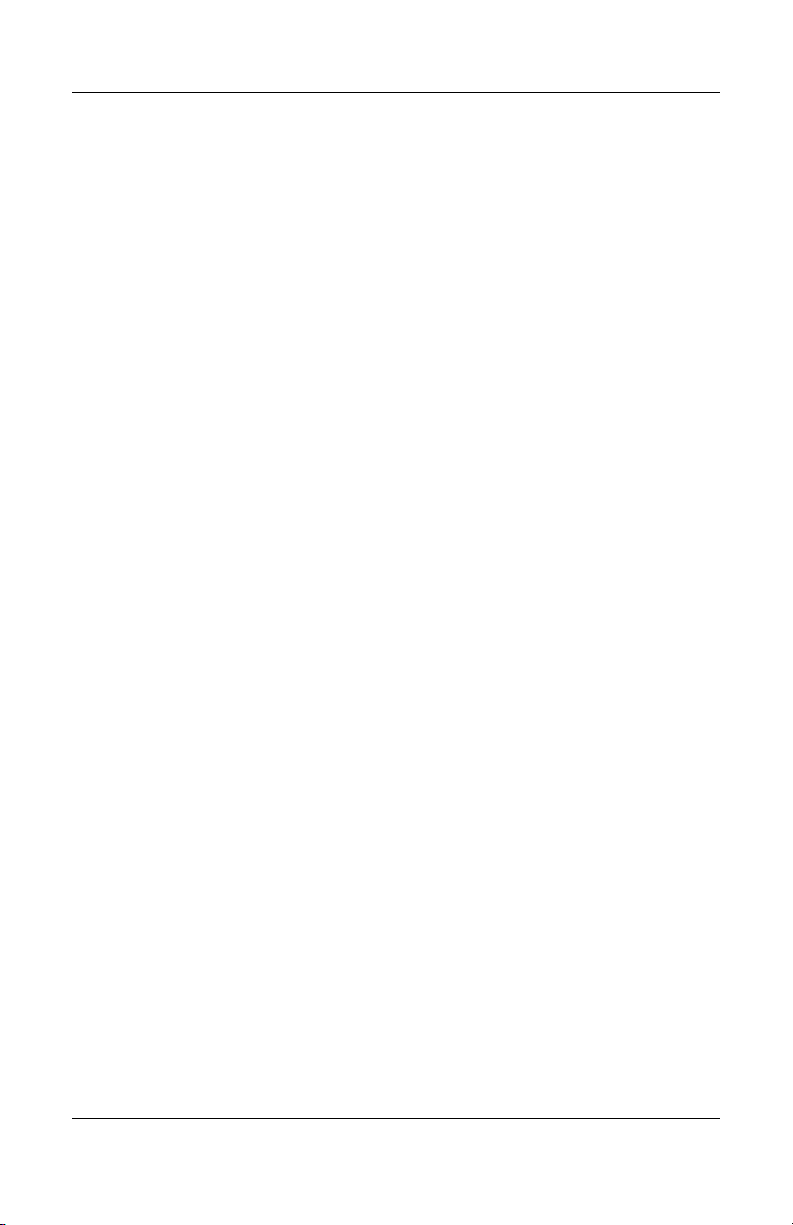
Peruskäyttö
Kosketusalustan Tap to Click –toiminnon
käyttäminen
Kosketusalustan Tap to Click -toiminto (napsautus koskettamalla)
on oletuksena käytössä. Ota toiminto pois käytöstä toimimalla
seuraavien ohjeiden mukaan:
1. Valitse Käynnistä > Ohjauspaneeli > Tulostimet ja muut
laitteet > Hiiri. Hiiren ominaisuusikkuna avautuu.
2. Valitse Tapping (Koskettaminen tai Napauttaminen)
-välilehti.
3. Poista valintamerkki vasemmassa paneelissa olevasta
Tapping-valintaruudusta.
4. Valitse Apply (Käytä) > OK.
Tap to Click -toiminto on nyt poissa käytöstä.
Käyttöopas 2–5
Page 23
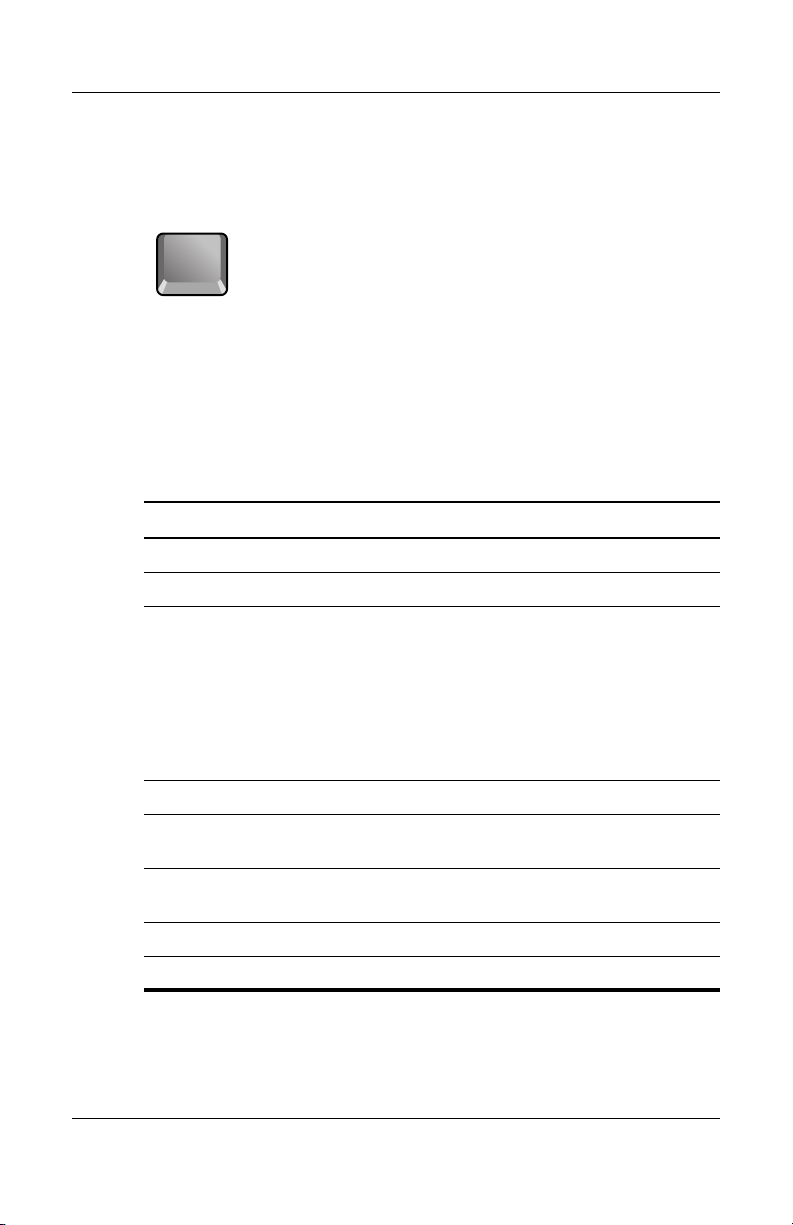
Peruskäyttö
Toimintonäppäinyhdistelmien (Fn) käyttäminen
Fn
Fn-näppäimen ja jonkin muun näppäimen samanaikaista
painamista kutsutaan Fn-näppäinyhdistelmäksi.
Fn-näppäinyhdistelmillä voit suorittaa useita toimintoja nopeasti.
Voit käyttää näppäinyhdistelmiä pitämällä
alaspainettuna, painamalla haluamaasi toista näppäintä ja
vapauttamalla molemmat näppäimet.
Näppäinyhdistelmä Toiminta
Fn + F1 Näytön kirkkaus vähenee.
Fn + F2 Näytön kirkkaus lisääntyy.
Fn + F8 Sisäinen numeronäppäimistö tulee käyttöön
tai poistuu käytöstä. Tällä
näppäinyhdistelmällä ei ole vaikutusta
ulkoiseen näppäimistöön. Jos numerolukko
on toiminnassa, numeronäppäimet ovat
käytössä. Muussa tapauksessa näppäimet
ohjaavat osoitinta (ulkoiseen näppäimistöön
merkityllä tavalla).
Fn + F12 Käynnistää lepotilan.
Fn-näppäintä
Fn + Num Lock Scroll Lock -tila tulee käyttöön tai poistuu
Fn+Page Up Nostaa äänenvoimakkuutta ja peruuttaa
Fn+Page Down Laskee äänenvoimakkuutta.
Fn + askelpalautin Vaimentaa äänen tai poista vaimennuksen.
2–6 Käyttöopas
käytöstä.
äänen vaimennuksen.
Page 24
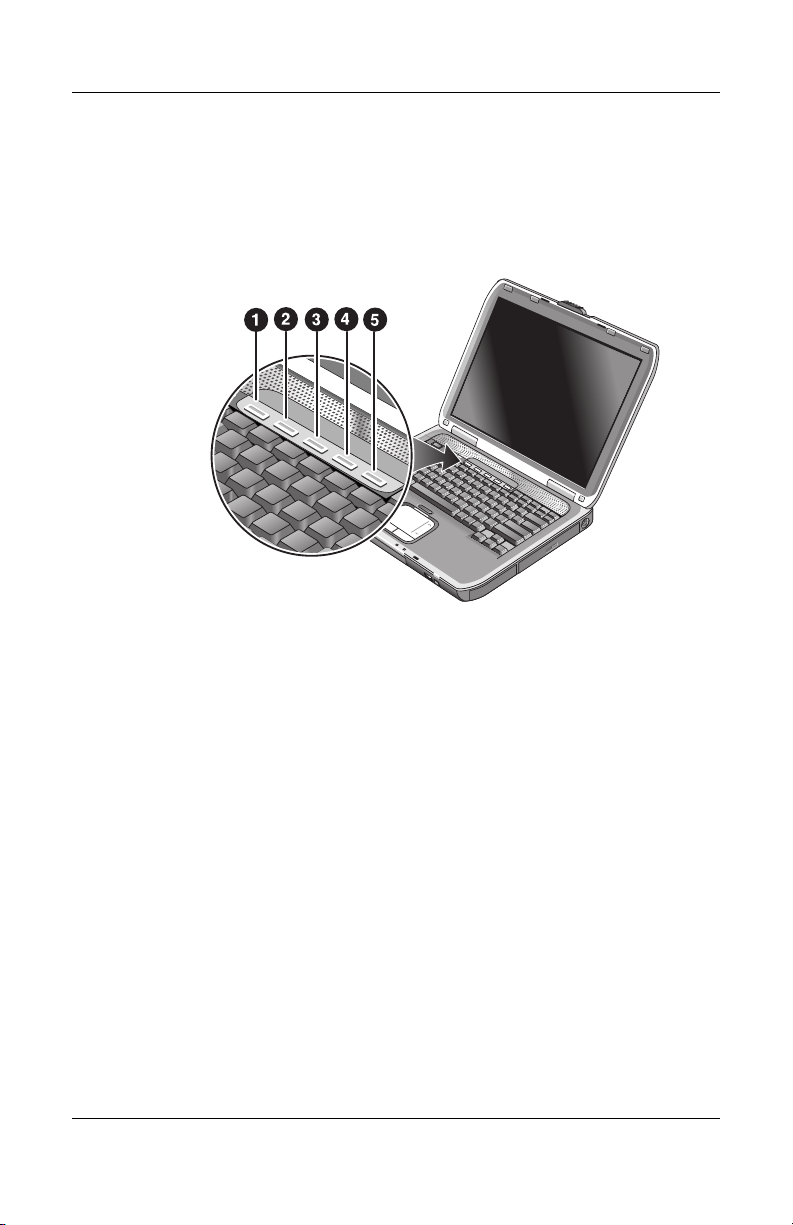
One-Touch-painikkeiden käyttäminen
Tietokoneessa on viisi One-Touch-painiketta, joita käyttämällä
voidaan käynnistää mikä tahansa sovellus tai avata asiakirja tai
Web-sivusto yhdellä painalluksella.
Voit avata One-Touch-painikkeeseen liittyvän sovelluksen,
asiakirjan tai Web-sivun painamalla painiketta.
Peruskäyttö
One-Touch-painikkeen ohjelmoiminen:
1. Valitse Käynnistä > Kaikki ohjelmat > Apuohjelmat >
One Touch.
2. Valitse One-Touch-välilehdellä painike, jonka haluat
ohjelmoida uudelleen.
3. Kirjoita painikkeen nimi, ja valitse sitten sovellus, asiakirja,
kansio tai Web-sivu, jonka haluat liittää painikkeeseen.
4. Kuvaruutunäyttö-välilehdessä voit määrittää, että painikkeen
nimi näkyy kuvaruutunäytössä, kun painat painiketta.
Käyttöopas 2–7
Page 25
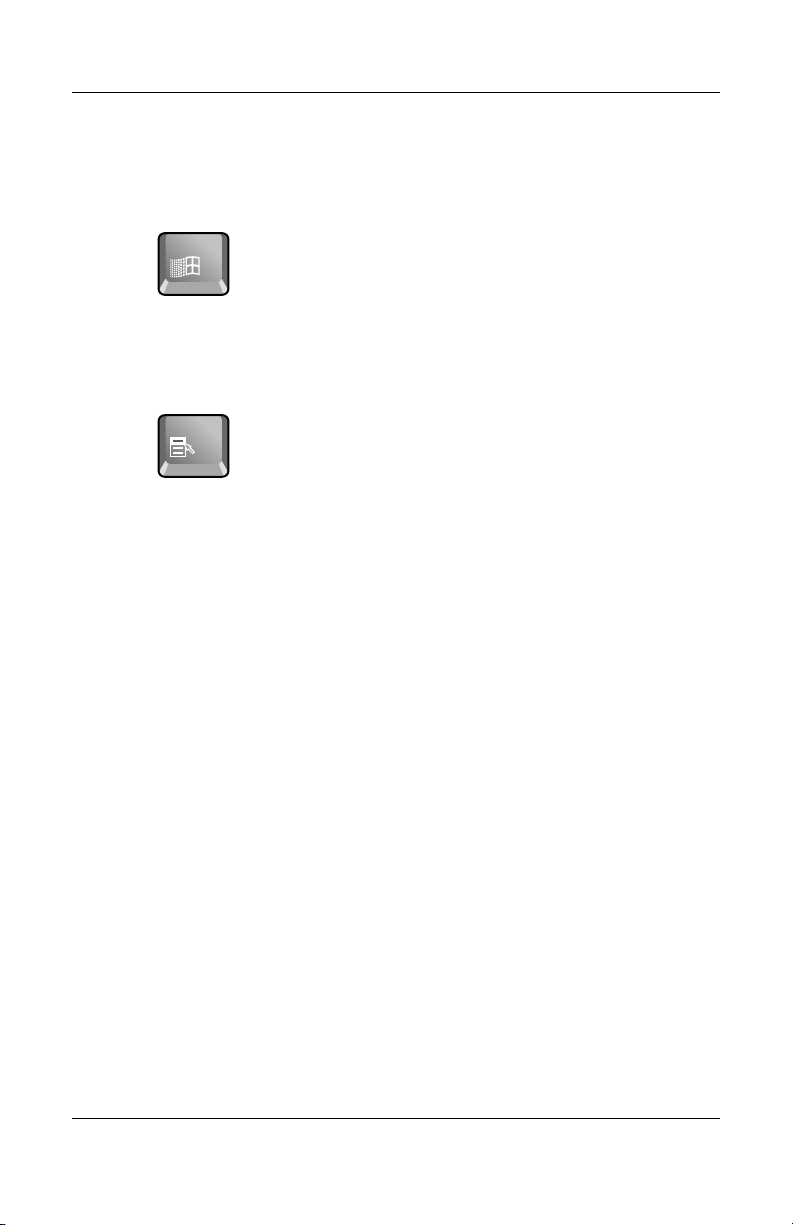
Peruskäyttö
Windows- ja sovellusnäppäinten käyttäminen
Windows-näppäimellä saat näkyviin Windowsin
Käynnistä-valikon. Tämän voi tehdä myös valitsemalla
tehtäväpalkin Käynnistä-painikkeen.
Sovellusnäppäimellä saat näkyviin valitun sovelluksen
pikavalikon. Tämä on sama valikko, joka tulee näkyviin
napsauttaessasi hiiren kakkospainiketta osoittaessasi valittua
kohdetta.
Näppäinyhdistelmä Toiminta
Windows-näppäin + E Avaa Windowsin Resurssienhallinnan.
Windows-näppäin + F1 Avaa Windowsin Ohjeen.
Windows-näppäin + F Käynnistää Windowsin hakutoiminnon .
Windows-näppäin + M Pienentää näytön kaikki ikkunat.
Vaihtonäppäin +
Windows-näppäin + M
Windows-näppäin + R Avaa Windowsin Suorita-valintaikkunan.
2–8 Käyttöopas
Palauttaa kaikki pienennetyt ikkunat
alkuperäisen kokoisiksi.
Page 26
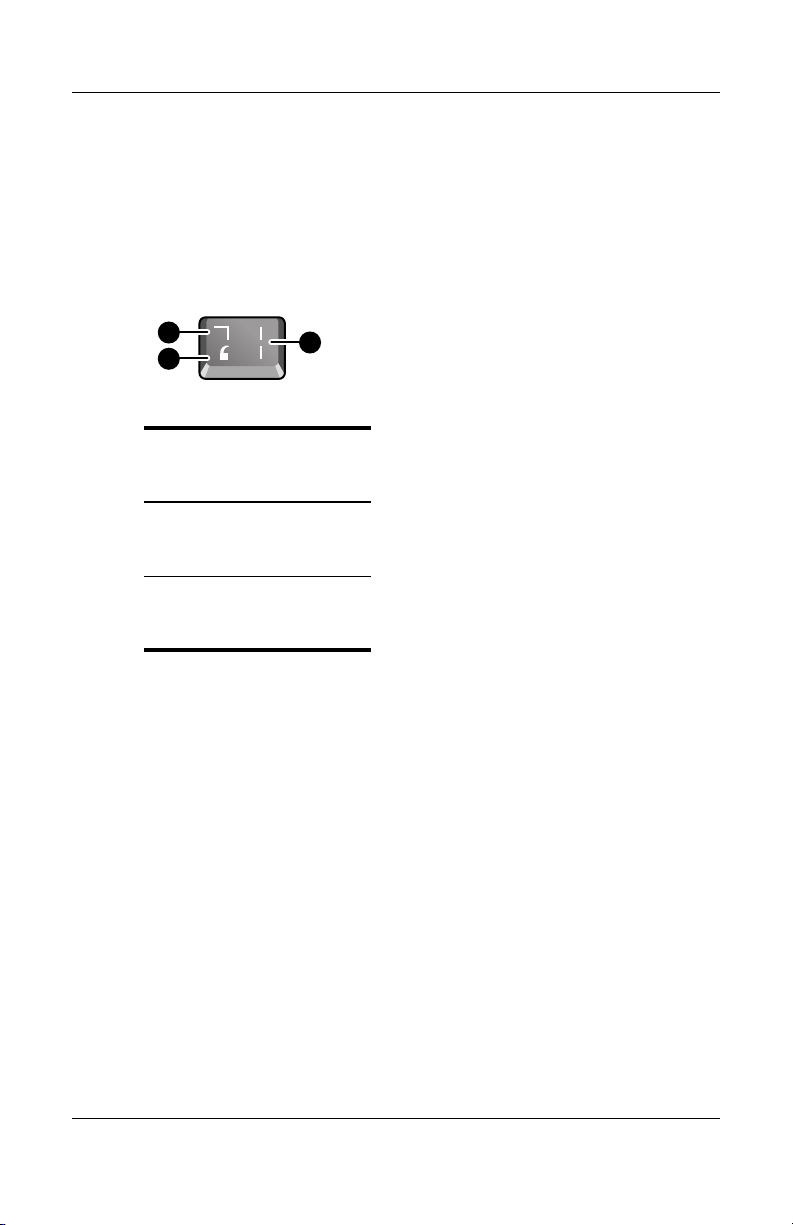
Peruskäyttö
Vaihtoehtoisten merkkien näppäileminen ALT GR -näppäintä käyttämällä
Välilyöntinäppäimen oikealla puolella on ALT GR -näppäin ja
joissakin näppäimissä näkyy erikoismerkkejä. Merkit näkyvät
näppäinten oikeassa alakulmassa. Esimerkki:
1
2
Vaihtonäppäimen
1
avulla kirjoitettava
merkki
Vaihtonäppäin ei
2
painettuna
(normaalitila)
ALT GR -näppäimen
3
avulla kirjoitettava
merkki
3
» Jos haluat kirjoittaa jonkin merkin painamalla ALT GR
-näppäintä, pidä
näppäintä, jossa on haluamasi merkki.
Jos näppäimistössäsi ei ole ALT GR -näppäintä, voit käyttää
✎
ALT GR-näppäimen sijasta ALT-näppäintä saman toiminnon
saamiseksi.
ALT GR -näppäintä alaspainettuna ja paina
Käyttöopas 2–9
Page 27
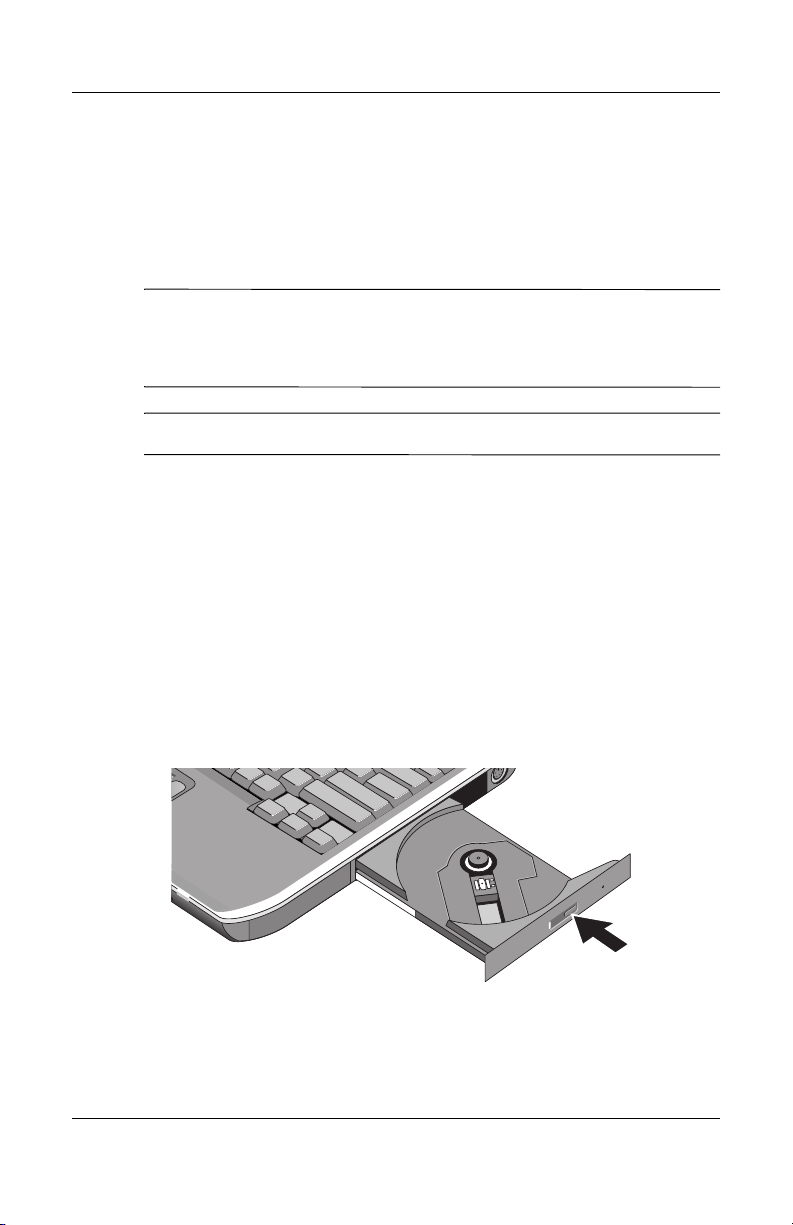
Peruskäyttö
CD- tai DVD-levyjen käyttäminen
CD- tai DVD-levyn asettaminen ja poistaminen
VAROITUS: Älä poista CD- tai DVD-levyä asemasta, kun tietokone
Ä
käyttää sitä. Muutoin tietokone saattaa lakata reagoimasta ja tiedot
voivat hävitä. Varmista, että asetat CD- tai DVD-levyn oikein
levykelkkaan. Muuten levy tai asema saattavat vahingoittua.
CD- tai DVD-aseman sijainti vaihtelee malleittain.
✎
1. Paina CD- tai DVD-aseman etuosan painiketta. Jos käytät
asemaa ensimmäistä kertaa, muista poistaa sen sisään
mahdollisesti asetettu pahvinpala.
2. Paina CD- tai DVD-levy varovasti mutta tiukasti levykelkan
keskiöön etikettipuoli ylöspäin.
tai
Poista CD- tai DVD-levy asemasta.
3. Sulje CD- tai DVD-asema työntämällä kelkka takaisin
moduulin sisään.
2–10 Käyttöopas
Page 28
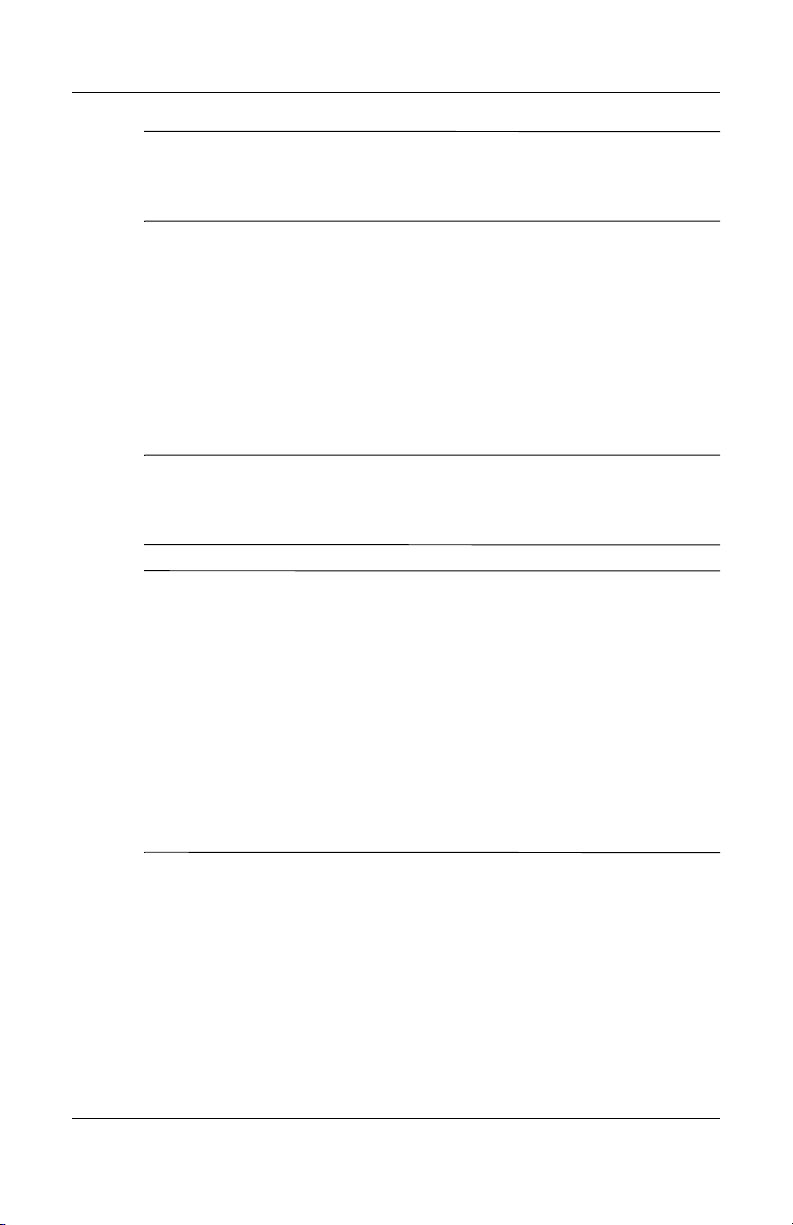
Jos tietokoneesta katkeaa virta, voit poistaa CD-levyn asemasta
✎
manuaalisesti. Avaa levykelkka työntämällä suoristettu
paperiliitin varovasti levyaseman etuosassa olevaan aukkoon.
DVD-elokuvien katseleminen
Jos tietokoneen mukana toimitettiin DVD-asema tai jokin muu
DVD-levyjä lukeva asema, tietokoneeseen on myös asennettu
DVD-elokuvien katselemista varten tarvittava ohjelmisto.
» Valitse Käynnistä > Kaikki ohjelmat > Multimedia >
DVD-soitin > InterVideo WinDVD.
Elokuvien katseleminen akkuvirralla onnistuu parhaiten, kun
✎
valitset Ohjauspaneelissa virrankäyttömalliksi Kannettava
tietokone.
DVD-levyn tietoihin saattaa sisältyä aluekoodeja. Ne estävät
✎
DVD-elokuvien katselemisen myyntialueen ulkopuolella. Jos
näkyviin tulee aluekoodivirhe, yrität toistaa DVD-elokuvaa, joka
on tarkoitettu toiselle alueelle.
Peruskäyttö
Useimmat DVD-asemat sallivat aluekoodin muuttamisen vain
joitakin kertoja (tavallisesti enintään neljästi). Kun saavutat
enimmäiskertojen määrän, viimeinen aluekoodin muutos
tallentuu DVD-asemaan pysyvästi. Takuu ei kata tällaisen
tilanteen muuttamisesta aiheutuvia kustannuksia. Lisätietoja
aluekoodin asettamisesta on DVD-toistimen ohjeessa.
Käyttöopas 2–11
Page 29
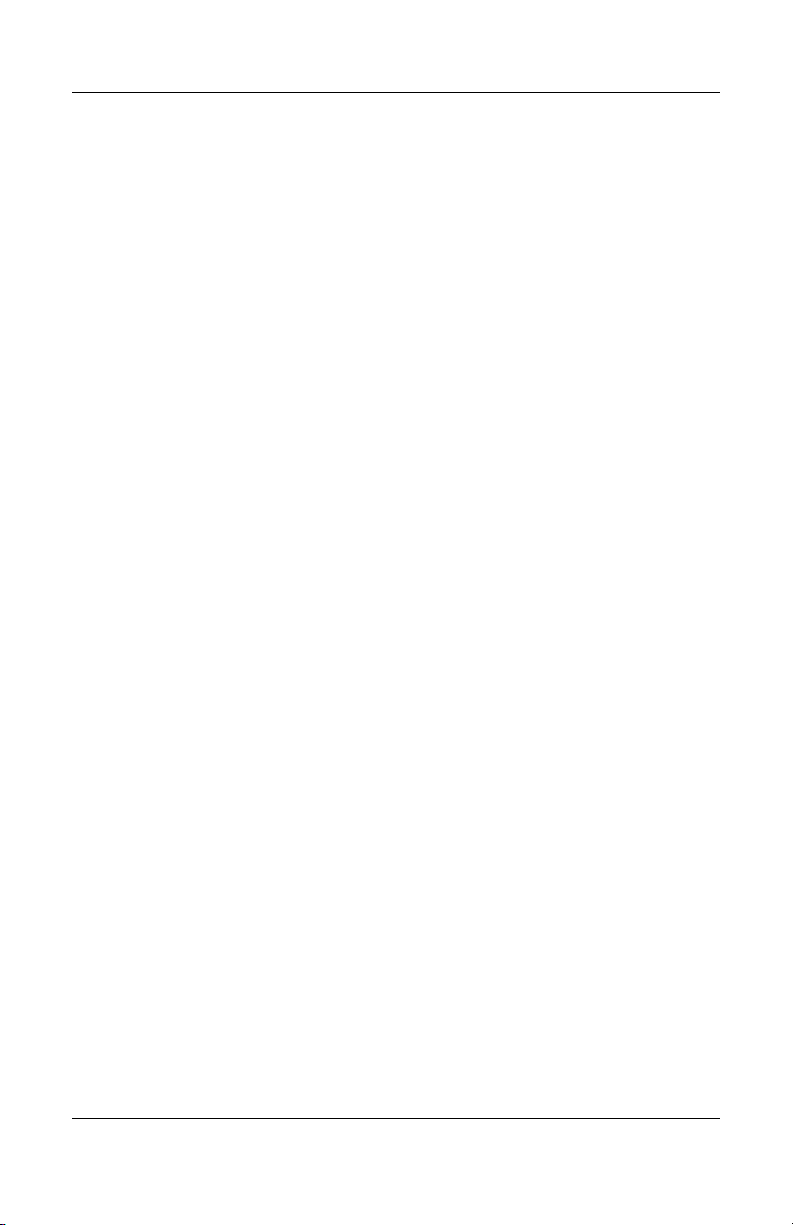
Peruskäyttö
Tallentaminen DVD-levyille (Tietyt mallit)
Jos tietokoneessasi on DVD+RW/R- ja
CD-RW-yhdistelmäasema, sinun tulee asentaa
DVD-poltto-ohjelmistot tietokoneesi mukana tulleilta
CD-levyiltä, ennen kuin voit tallentaa DVD-levyille.
Kun tallennat DVD+R- tai DVD+RW-tietovälineille, tutustu
seuraaviin ohjeisiin:
■ Aseta tietokone tasaiselle ja vakaalle alustalle.
■ Varmista, että verkkovirtalaite on liitetty tietokoneeseen ja
vaihtovirtapistokkeeseen.
■ Sulje ja lopeta kaikki muut ohjelmat paitsi CD- tai
DVD-poltto-ohjelmisto, sen mukaan, kumpia levyjä käytät.
CD-levyjen luominen tai kopioiminen
Jos tietokoneen mukana toimitettiin DVD/CD-RWyhdistelmäasema, sen mukana tuli myös ohjelmisto, jolla voit
kopioida tai luoda CD-levyjä. Noudata ohjelmiston mukana
tulleita ohjeita. Luku- ja kirjoituslaatu voivat vaihdella
käytettävän tietovälineen mukaan.
2–12 Käyttöopas
Page 30
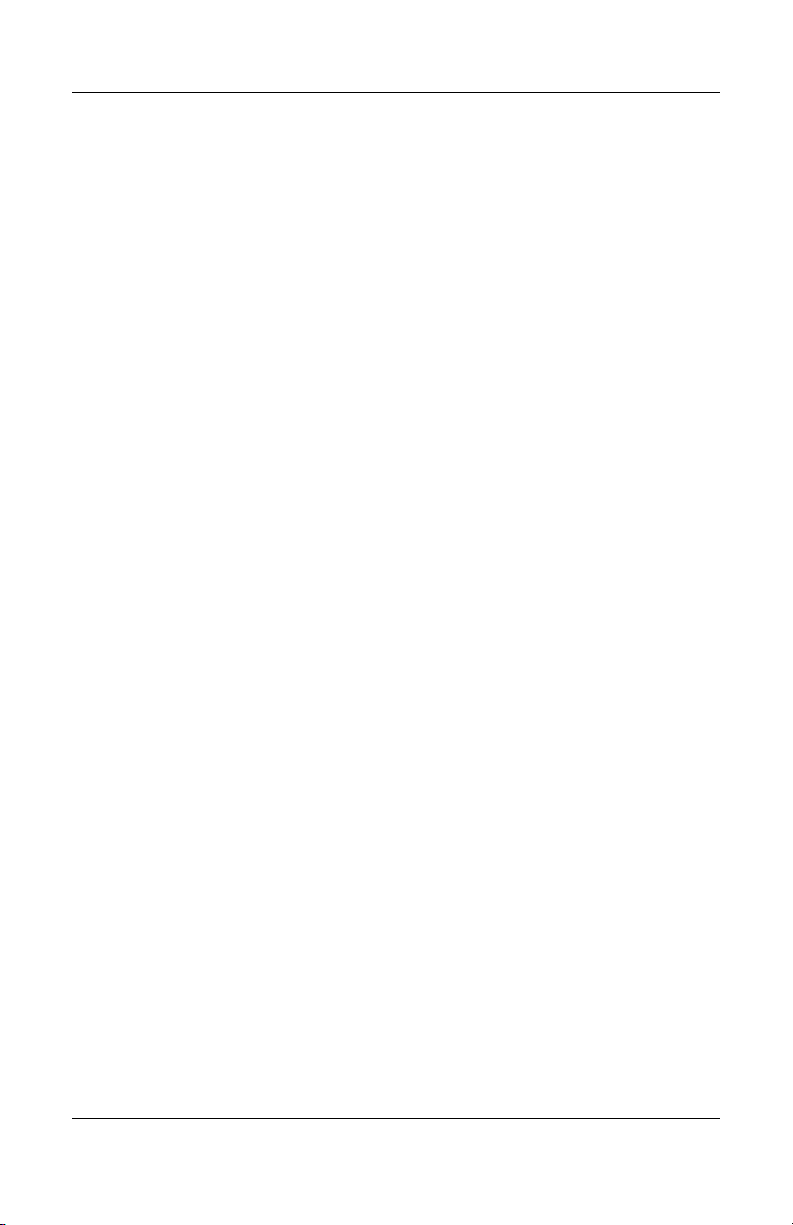
Tietokoneen suojaaminen
Salasanasuojauksen asettaminen
Voit suojata tietokoneesi luvattomalta käytöltä asettamalla siihen
salasanasuojauksen joko Windowsissa tai BIOS Setup
-apuohjelmassa. Katso "Tietokoneen kokoonpanon asetusten
määrittäminen" luvussa "Vianmääritys". Jos haluat käyttöön parhaan
mahdollisen suojauksen, aseta salasanat sekä Windowsissa että
BIOS Setup -apuohjelmassa.
Voit peruuttaa salasanasuojauksen asettamalla "tyhjän" salasanan, eli
et kirjoita salasanakenttään mitään.
Windows
1. Valitse Käynnistä > Ohjauspaneeli > Käyttäjätilit ja valitse tilisi.
2. Valitse Luo salasana, ja aseta salasanasi.
3. Valitse Käynnistä > Ohjauspaneeli > Suorituskyky ja
ylläpito > Virranhallinta-asetukset.
4. Valitse Lisäasetukset-välilehdeltä toiminto, jonka mukaan
järjestelmä kysyy salasanaa aina tietokoneen siirtyessä
valmiustilasta normaaliin toimintatilaan.
Peruskäyttö
Tietokoneen lukitseminen
Voit suojata tietokoneen luvatonta käyttöä vastaan ennen kuin jätät
sen ilman valvontaa joko lukitsemalla tietokoneen tai asettamalla
näytönsäästäjän, joka käyttää Windows-salasanaasi. Voit lukita
tietokoneen seuraavasti:
■ Paina One-Touch-painiketta, jos sellainen on määritetty Quick
Lock -toiminnolle.
tai
■ Paina CTRL+ALT+DEL ja valitse Lukitse tietokone.
Tietokoneen lukituksen voit poistaa kirjautumalla tietokoneeseen
normaalisti.
Käyttöopas 2–13
Page 31

Peruskäyttö
Lisävarusteena saatavan vaijerilukon kiinnittäminen
Tietokoneessasi on sisäänrakennettu liitin, johon voit liittää
vaijerin ja lukon ja lukita näin tietokoneesi. Voit käyttää
esimerkiksi tietokoneliikkeissä myytävää Kensington MicroSaver
-lukkoa.
1. Kierrä kaapeli jonkin kiinteästi asennetun esineen ympärille.
2. Aseta kaapeli tietokoneen vaijerilukon aukkoon.
3. Lukitse lukko vaijerilukon avaimella ja säilytä avain
varmassa paikassa etäällä tietokoneesta.
Tietokoneen suojaaminen viruksilta
Virustorjuntaohjelmalla voit suojata tietoja tietokonevirusten
aiheuttamilta muutoksilta. Tämä on erityisen tärkeää, jos käytät
Webiä.
Tietokoneessa on Norton AntiVirus -ohjelmisto.
2–14 Käyttöopas
Page 32

Koska uusia viruksia ilmenee jatkuvasti, ohjelman
virusmääritykset kannattaa päivittää säännöllisesti. Norton
AntiVirus -päivitykset ovat saatavana osoitteessa
http://www.symantec.com. Lisätietoja on ohjelmiston
online-ohjeessa.
Kiintolevyaseman lukitseminen
Voit suojata tietokoneesi tiedot lukitsemalla tietokoneen sisäisen
kiintolevyaseman.
VAROITUS: Kun kiintolevyaseman lukitus otetaan käyttöön, nykyinen
Ä
BIOS-asetuksissa määritetty käyttäjän salasana (tai pääkäyttäjän
salasana, jos käyttäjän salasanaa ei ole asetettu) suojaa
kiintolevyaseman. Jos siirrät kiintolevyaseman toiseen tietokoneeseen, et
voi käyttää asemaa, ennen kuin määrität käyttäjän (tai pääkäyttäjän)
salasanan vastaamaan aseman salasanaa. Kun aseman salasana on
sama kuin tietokoneen salasana, voit muuttaa tietokoneen (ja aseman)
salasanan. Jos unohdat salasanan, et voi palauttaa tietoja.
1. Valitse Käynnistä > Sammuta tietokone > Käynnistä
uudelleen.
2. Kun näkyviin tulee logonäyttö, aloita BIOS Setup
-apuohjelma painamalla
F2-näppäintä.
Peruskäyttö
3. Ota Security (Suojaus)-valikossa käyttöön asetus Password
Required To Boot (Käynnistyssalasana).
4. Ota Security (Suojaus)-valikossa käyttöön asetus Hard Disk
Drive Lock (Kiintolevyaseman lukitus).
5. Tallenna muutokset ja lopeta BIOS Setup -apuohjelma
painamalla
F10.
Tietokoneen huoltaminen
Pidä tietokone kunnossa seuraavien suositusten mukaisesti, jotta
välttäisit laitteiston vahingoittumisen ja tietojen katoamisen.
Käyttöopas 2–15
Page 33

Peruskäyttö
Kiintolevyaseman suojaaminen
Kiintolevyasemat ja muut sisäiset osat eivät kestä liiallista
rasitusta. Väärä käsittely ja käyttö voivat vahingoittaa niitä.
■ Vältä iskuja tai tärähdyksiä.
■ Älä käytä tietokonetta, jos matkustat epätasaisessa maastossa.
■ Aseta tietokone valmiustilaan tai sammuta se ennen laitteen
siirtämistä. Tällöin kiintolevyasemasta katkeaa virta. Jo
muutaman senttimetrin pudotus kovalle pinnalle
kiintolevyaseman ollessa käytössä saattaa aiheuttaa tietojen
menetyksen tai aseman vaurioitumisen.
■ Kanna tietokonetta pehmustetussa kotelossa, joka suojaa sitä
iskuilta.
■ Aseta tietokone alustalle varovasti.
Tietokoneen ylläpito
■ Varmista, että tietokoneen ympärillä on riittävä ilmanvaihto.
Aseta tietokone aina tasaiselle pinnalle, jotta ilma voisi
virrata vapaasti tietokoneen ympärillä ja alla.
■ Aseta tietokone aina lepotilaan tai katkaise siitä virta, ennen
kuin panet sen kantolaukkuun tai muuhun suljettuun tilaan.
■ Älä nosta tai kanna tietokonetta näytöstä.
■ Älä käytä tietokonetta sateessa tai lumisateessa tai
vastaavissa olosuhteissa. Jos tietokone on kylmä, anna sen
lämmetä hitaasti, jotta kosteutta ei muodostuisi.
■ Huolla akkuasi parhaan suorituskyvyn saamiseksi. Katso
luku "Akut ja virrankäyttö".
2–16 Käyttöopas
Page 34

Tietojen suojaaminen
■ Älä käytä osoitinlaitetta tai muuta toimintaa keskeyttävää
laitetta, kun järjestelmä käynnistyy tai kun sitä sammutetaan.
■ Varmuuskopioi työsi säännöllisesti. Kopioi tiedostot
levykkeille, CD- tai DVD-levyille, muille tietovälineille tai
verkkoasemille.
■ Tarkista tiedostot ja käyttöjärjestelmä
viruksentunnistusohjelmalla, esimerkiksi tietokoneen
mukana tulevalla Norton AntiVirus -ohjelmalla.
■ Tarkista levy levyn ominaisuusikkunan Työkalut-välilehden
työkalujen avulla.
Näytön käyttöiän pidentäminen
■ Säädä näytön kirkkaus mahdollisimman pieneksi ja
sellaiseksi, etteivät silmäsi kuitenkaan rasitu (
■ Kun työskentelet työpöytäsi ääressä, liitä tietokoneeseen
ulkoinen näyttö ja katkaise virta sisäisestä näytöstä (paina
näppäimistön yläosassa olevaa TV Now! -ohjelman
One-Touch -painiketta).
Peruskäyttö
Fn+F1).
■ Jos et käytä ulkoista näyttöä, aseta näytön automaattisen
virrankatkaisun viipymät mahdollisimman lyhyiksi (sekä
verkkovirtaa että akkuvirtaa käytettäessä).
■ Älä käytä näytönsäästäjää tai muuta ohjelmaa, joka estää
tietokoneen siirtymisen näytönsäästö- tai valmiustilaan
aikakatkaisujakson jälkeen. Jos käytät näytönsäästäjää, ota
käyttöön toiminto, joka katkaisee näytöstä virran asetetun
aikakatkaisuajan jälkeen.
■ Älä poista näytönsäästäjän tai valmiustilan
aikakatkaisuasetuksia käytöstä.
■ Jos käytät verkkovirtaa eikä ulkoista näyttöä ole kytketty,
siirrä tietokone valmiustilaan, kun tietokonetta ei käytetä.
Käyttöopas 2–17
Page 35

Peruskäyttö
Tietokoneen puhdistaminen
■ Voit puhdistaa tietokoneesi pehmeällä kankaalla, joka on
kostutettu pelkällä vedellä tai mietoa pesuainetta sisältävällä
vedellä. Älä käytä märkää kangasta. Varmista, ettei
tietokoneen kotelo kastu.
■ Älä käytä hankaavia puhdistusaineita varsinkaan näytön
puhdistuksessa. Älä kaada puhdistusainetta suoraan näytölle.
Kaada puhdistusainetta pehmeälle kankaalle ja puhdista
näyttö kevyesti pyyhkimällä.
2–18 Käyttöopas
Page 36

Akut ja virrankäyttö
Virrankäytön hallinta
Kun käytät tietokonetta akkuvirralla, voit pidentää käyttöaikaa
mahdollisimman pitkäksi tinkimättä suorituskyvystä. Tietokone
on suunniteltu niin, että tietyissä olosuhteissa virrankulutus
pienenee ja akun kestoikä pitenee.
Kun tietokonetta ei käytetä, se siirtyy automaattisesti
virransäästötilaan asetetun aikakatkaisujakson jälkeen. Voit
säätää aikakatkaisumäärityksiä soveltumaan työtapoihisi.
3
Käyttöopas 3–1
Page 37

Akut ja virrankäyttö
Kannettavan tietokoneen automaattinen virranhallinta
Tietokone siirtyy automaattisesti lepo- tai valmiustilaan ja
katkaisee kiintolevystä ja näytöstä virran Windowsin
Virranhallinta-asetusten mukaisesti.
Palauttaminen
normaaliin
Edellytys Tulos
toimintaan
Näppäimistöä,
osoitinlaitetta tai muuta
syöttölaitetta ei ole käytetty
määritetyllä aikavälillä.
Kiintolevyasemaa ei ole
käytetty määritetyllä
aikavälillä.
Osoitinlaitteita, levyasemia
tai portteja (sarja-,
rinnakkais- tai
infrapunaportteja) ei ole
käytetty määritetyllä
aikavälillä.
Tietokone pysyy
valmiustilassa määritetyn
ajan.
Näyttö sammuu.
Järjestelmä katkaisee
näytöstä virran, jotta
akkuvirran kulutus
pienentyisi ja näytön
käyttöikä pidentyisi.
Kiintolevyasema
sammuu.
Tämä on yleensä
määritetty tapahtumaan
pian näytön
virrankatkaisun jälkeen.
Valmiustila
käynnistetään.
Järjestelmä tallentaa
nykyisen istunnon muistiin
sekä katkaisee näytöstä ja
muista laitteen osista
virran, jotta akkuvirran
kulutus alenisi.
Lepotila käynnistetään.
Järjestelmä tallentaa
nykyisen istunnon
kiintolevylle ja katkaisee
tietokoneesta virran.
Palauta näyttö
normaaliin
toimintaan
painamalla lyhyesti
mitä tahansa
näppäintä tai
liikuttamalla
osoitinlaitetta.
Kun aloitat
tietokoneen käytön
uudelleen,
kiintolevyasema
käynnistyy.
Voit palata
nykyiseen istuntoon
painamalla
virtapainiketta
lyhyesti.
Voit palata
edelliseen istuntoon
painamalla
virtapainiketta.
3–2 Käyttöopas
Page 38

Akut ja virrankäyttö
VAROITUS: Tallenna työsi, ennen kuin järjestelmä siirtyy
Ä
valmiustilaan. Jos valmiustilan aikana tapahtuu virtakatkos,
tallentamattomat tiedot häviävät.
Tietokone voi myös siirtyä lepotilaan, jos akun varaus käy hyvin
vähiin. Jos näin käy, kaikki tiedot tallentuvat mutta kaikki
toiminnot eivät ehkä ole käytössä. Voit palauttaa järjestelmän
normaaliin toimintaan kytkemällä tietokoneeseen
verkkovirtalaitteen tai asettamalla tietokoneeseen ladatun akun,
katkaisemalla sitten tietokoneesta virran ja käynnistämällä sen
uudelleen.
Aikakatkaisuasetusten muuttaminen ja virrankäyttömallien luominen
Voit säätää sen ajan pituutta, jonka tietokone odottaa, ennen kuin
se katkaisee joistakin osista virran tai siirtyy virransäästötilaan.
Voit tallentaa nämä asetukset virrankäyttömalliksi.
1. Valitse Käynnistä > Ohjauspaneeli > Suorituskyky ja
ylläpito > Virranhallinta-asetukset.
2. Valitse Virrankäyttömallit-välilehti ja määritä haluamasi
asetukset. Jos et halua käyttää aikakatkaisua, määritä arvoksi
"Ei koskaan". Lisätietoja on Windowsin ohjeessa.
Jos haluat tallentaa määrittämäsi asetukset
virrankäyttömalliksi, valitse Tallenna nimellä ja kirjoita
mallin nimi.
VAROITUS: Älä poista lepotilan tukea virranhallinta-asetuksista.
Muuten menetät kaikki tallentamattomat tiedot, jos akku tyhjenee
Ä
kokonaan.
Käyttöopas 3–3
Page 39

Akut ja virrankäyttö
Akun käyttäminen
Akun varaustilan tarkistaminen
Akun tilan merkkivalo
» Tarkista tietokoneessa oleva akun varaustilan merkkivalo.
Windowsin tehtäväpalkki
Windowsin tehtäväpalkissa saattaa olla kuvake, josta näkee
tarkasti akun tilatiedot (lisätietoja on Windowsin ohjeessa).
Kuvake on akun näköinen, jos akku on tietokoneen ainoa
virtalähde.
■ Näet akun jäljellä olevan varauksen viemällä osoittimen
virtakuvakkeen päälle. Arvo näytetään joko
prosenttiosuutena tai jäljellä olevana aikana.
■ Voit tuoda näkyviin Akkumittari-ikkunan valitsemalla
virtakuvakkeen.
Windowsin Ohjauspaneeli
» Valitse Käynnistä > Ohjauspaneeli > Suorituskyky ja
ylläpito > Virranhallinta-asetukset. Napsauta sitten
Akkumittari-välilehteä tarkastellaksesi akun tilatietoja.
Hälytykset- ja Lisäasetukset-välilehdillä on lisätietoja
virrankäyttöasetuksista.
Akku
1. Irrota akku tietokoneesta. Katso tämän oppaan luku
"Tietokoneen käyttöönotto".
2. Paina akun sivussa olevaa painiketta. Syttyvien valojen
lukumäärä osoittaa jäljellä olevan varauksen (kukin valo
vastaa 20 prosenttia täydestä varauksesta).
3–4 Käyttöopas
Page 40

Reagoiminen alhaisen varaustilan varoitukseen
Tietokone varoittaa automaattisesti, kun akun varaus käy hyvin
vähiin. Tietokone antaa ensin korkean äänimerkin tai tuo
näkyviin varoitussanoman. Jos et kytke tietokoneeseen
virtalähdettä lyhyen ajan kuluessa, tietokone siirtyy lepotilaan.
Kun tietokone on siirtynyt tällä tavoin lepotilaan, et voi
käynnistää sitä uudelleen ennen kuin palautat virran jollakin
seuraavista toimenpiteistä:
■ vaihtamalla akun ladattuun akkuun, tai
■ kytkemällä tietokoneeseen verkkovirtalaitteen.
Jos liität verkkovirtalaitteen tietokoneeseen, voit jatkaa
✎
työskentelyä samalla kun akku latautuu.
Akun lataaminen
Akut ja virrankäyttö
VAROITUS: Verkkovirtalaite yleensä lämpenee ollessaan liitettynä
Ä
pistorasiaan. Tietokone on tavallisesti lämmin, kun sitä ladataan. Älä
lataa tietokonetta salkussa tai muussa suljetussa tilassa. Muutoin akku
saattaa ylikuumentua.
» Liitä verkkovirtalaite tietokoneeseen.
Lataaminen saattaa kestää useita tunteja. Jos työskentelyä
jatketaan latauksen aikana, lataukseen voi kulua kauemmin.
Täysin ladatun akun käyttöaika määräytyy tietokoneen mallin,
virranhallinta-asetusten ja käyttötason mukaan.
Käyttöopas 3–5
Page 41

Akut ja virrankäyttö
Akkujen tehokas käyttö
Noudata seuraavia ohjeita, jotta akun varaus kestää
mahdollisimman kauan.
■ Kytke tietokoneeseen verkkovirtalaite varsinkin silloin, kun
käytät CD- tai DVD-asemaa tai jotakin ulkoista liitäntäosaa,
kuten PC-korttia tai modeemia.
■ Säädä näytön kirkkaus mahdollisimman pieneksi ja
sellaiseksi, etteivät silmäsi kuitenkaan rasitu (
■ Aseta tietokone valmiustilaan, jos et käytä sitä vähään aikaan.
■ Aseta tietokone lepotilaan, kun haluat tallentaa nykyisen
istunnon mutta et aio käyttää tietokonetta enää samana
päivänä tai lähiaikoina.
■ Määritä automaattiset aikakatkaisuasetukset sellaisiksi, että
virtaa säästyy. Jos tietokoneessa on käytössä
moninopeuksinen prosessori, käytä pienempää nopeutta akun
virran säästämiseksi (oletusasetukset säästävät akun virtaa).
■ Jos tietokoneessa on langattoman laitteen
käynnistys/sammutuspainike, ota langaton toiminto pois
käytöstä, kun et käytä sitä. Sammuta valo painamalla
langattoman laitteen virtapainiketta.
Fn+F1).
■ Jos sinulla on PC-kortti, kuten verkkokortti, irrota se, kun et
käytä sitä. Jotkin PC-kortit käyttävät huomattavasti virtaa,
vaikka ne eivät olisi toiminnassa.
■ Jos käytät sovellusta, joka käyttää sarjaporttia tai PC-korttia,
lopeta sovellus, kun et enää käytä sitä.
3–6 Käyttöopas
Page 42

Akut ja virrankäyttö
Voit pidentää akun käyttöikää myös noudattamalla seuraavia
ohjeita:
■ Älä jätä akkua käyttämättä pitkäksi aikaa. Jos akkuja on
useampi kuin yksi, käytä niitä vuorotellen.
■ Irrota verkkovirtalaite pistorasiasta, kun tietokone ei ole
käytössä.
■ Jos et käytä tietokonetta yli kahteen viikkoon ja irrotat sen
ulkoisesta virtalähteestä tuoksi ajaksi, poista tietokoneesta
akku ja säilytä se erillään tietokoneesta.
VAROITUS: Älä jätä akkua pitkäksi aikaa korkeisiin lämpötiloihin,
Ä
jotta se ei vahingoitu.
■ Korkea lämpötila nopeuttaa varastoidun akun purkautumista.
Säilytä akkua viileässä ja kuivassa paikassa, jotta akku
purkautuu mahdollisimman hitaasti.
■ Voit parantaa akun varausnäyttöjen tarkkuutta kalibroimalla
akun ennen käyttöä aina, kun se on ollut säilytettynä yli
kuukauden.
■ Älä käytä tai lataa akkuja korkeissa lämpötiloissa, jos
mahdollista.
Käyttöopas 3–7
Page 43

Akut ja virrankäyttö
Käytetyn akun hävittäminen
VAARA: Akun sopimaton käsitteleminen voi aiheuttaa tulipalo- ja
Å
syöpymisvaaran. Älä pura, murskaa tai lävistä akkua äläkä oikosulje
akun liittimiä. Älä pidä akkua yli 60 °C (140 °F) lämpötilassa tai hävitä
akkua veteen upottamalla tai polttamalla.
Kun akun käyttöikä on lopussa, älä hävitä sitä tavallisen
kotitalousjätteen mukana.
■ Jos olet Euroopassa, hävitä tai kierrätä akut julkisen
jätteidenkeräysjärjestelmän kautta tai palauta ne HP:lle,
huoltokumppanillesi tai heidän edustajilleen.
■ Jos olet muualla, katso tietokoneen mukana tulevasta
Worldwide Telephone Numbers (Puhelinnumerot eri maissa)
-oppaasta HP:n yhteystiedot ja pyydä ohjeita akkujen
hävittämisestä.
Lue myös Documentation-CD-levyllä oleva
Sähkötarkastusviranomaisten ilmoitukset ja turvallisuusohjeet
-opas, joka sisältää tietoa akkuja koskevista varotoimista ja
akkujen kierrätyksestä sekä viranomaisten täydelliset määräykset.
3–8 Käyttöopas
Page 44

Modeemi- ja verkkoyhteydet
Modeemin käyttäminen
Kun liität modeemin puhelinlinjaan, voit käyttää
tietoliikenneyhteyksiä kaikkialla, missä se on mahdollista. Voit
liikkua Internetissä sekä lähettää ja vastaanottaa
sähköpostiviestejä ja fakseja tietokoneellasi. Tietokoneessa on
muun muassa seuraavat ohjelmat, joita voit käyttää yhdessä
modeemin kanssa:
■ Internet Explorer -selain WWW-selausta varten
■ Outlook Express -sähköpostiohjelma sähköpostien lähetystä
ja vastaanottoa varten
■ Windowsin Faksikonsoli-ohjelmisto faksien lähetystä ja
vastaanottoa varten.
Parhaan suorituskyvyn saavuttamiseksi voit muodostaa yhteyden
mihin tahansa Internet-palveluntarjoajaan tai modeemiverkkoon,
joka käyttää V.90- tai V.92-yhteensopivaa modeemia. Tarkista
Internet-palveluntarjoajaltasi modeemipuhelinnumerot, jotka
tukevat V.90- tai V.92-yhteyskäytäntöä. (V.92-yhteyskäytäntö
mahdollistaa modeemin asettamisen odotustilaan, jolloin
Internet-yhteys voidaan keskeyttää puhelun ajaksi ja sitä voidaan
jatkaa puhelun jälkeen.)
4
Faksin toimittamisen enimmäisnopeus on 14,4 kilobittiä
sekunnissa, mutta modeemi toimii myös suuremmilla nopeuksilla
latauksissa.
Käyttöopas 4–1
Page 45

Modeemi- ja verkkoyhteydet
Modeemin kytkeminen verkkoon
VAROITUS: Sisäinen modeemi ei ehkä toimi, jos puhelinlinjoja on
Ä
useita tai jos kyseessä on tilaajavaihde. Sisäistä modeemia ei voi liittää
kolikkopuhelimeen eikä sillä saa yhteyttä viihdelinjoihin. Nämä liitännät
saattavat aiheuttaa ylijännitettä ja vahingoittaa sisäistä modeemia.
Tarkista puhelinlinjan tyyppi ennen liittämistä.
4–2 Käyttöopas
Page 46

Modeemi- ja verkkoyhteydet
Joitakin maita koskevia erityismääräyksiä
■ Useissa maissa puhelinverkoissa on käytössä viivejakso sen
jälkeen, kun modeemilla on yritetty muodostaa yhteys
palveluntarjoajaan ja yhteyden muodostaminen on
epäonnistunut toistuvasti. Viivejakson aiheuttavien
epäonnistuneiden yritysten määrä ja viivejakson pituus
vaihtelevat maittain/alueittain. Tarkista asia puhelinyhtiöstäsi.
Esimerkiksi Italiassa palvelinyhteyden muodostamisen tai
yhteyden katkaisemisen epäonnistuttua on odotettava
minuutti, ennen kuin yhteyden muodostusta samaan
numeroon voi yrittää uudelleen. Jos yrität soittaa numeroon
ennen tätä, näkyviin tulee viiveestä kertova sanoma. Jos
yhteyden muodostaminen epäonnistuu neljästi, on odotettava
tunti, ennen kuin yhteyden muodostusta voi yrittää uudelleen.
Jos yhteys yritetään muodostaa ennen kuin tunti on kulunut,
näkyviin tulee sanoma, joka kertoo, että soittaja on asetettu
ns. mustalle listalle.
■ Kun käytät modeemia, ulkoinen ylijännitesuoja voi suojata
tietokonetta ukkosen tai muiden sähköhäiriöiden
aiheuttamilta vaurioilta. Liitä modeemikaapeliin jokin
hyväksytty ylijännitesuoja käyttäessäsi modeemia.
Käyttöopas 4–3
Page 47

Modeemi- ja verkkoyhteydet
Modeemiasetusten muuttaminen
Modeemi on yhteensopiva useimpien puhelinjärjestelmien ja
modeemien kanssa. Toisinaan modeemiasetuksia on kuitenkin
muutettava paikallisiin olosuhteisiin soveltuviksi. Lisätietoja
alueellisista vaatimuksista saat paikallisesta puhelinyhtiöstä.
■ Ohjauspaneeli Modeemin asetuksia voi muuttaa
Ohjauspaneelin Puhelin- ja modeemiasetukset
-sovelluksessa. Valitse Modeemit-välilehdeltä Ominaisuudet
ja määritä yhteysnopeudet tai valitse
Valintasäännöt-välilehdeltä Muokkaa ja määritä
yhteydenmuodostuksen asetukset.
■ Tietoliikennesovellukset Monissa tietoliikennesovelluksissa
voi määrittää modeemin asetuksia. Lisätietoja on sovelluksen
ohjeessa.
■ AT- ko me nn ot Voit ohjata monia modeemitoimintoja
käyttämällä AT-komentoja. Ne ovat modeemille lähetettäviä
merkkijonoja, jotka muuttavat modeemin asetuksia.
Komennot alkavat normaalisti kirjainyhdistelmällä
Sisäisen modeemin AT-komentojen luettelo on
Documentation-CD-levyllä.
AT.
Avaa Ohjauspaneelin Puhelin- ja modeemiasetukset. Valitse
Modeemit-välilehdeltä Ominaisuudet. Voit kirjoittaa
AT-komennot Lisäasetukset-välilehden lisäasetuksille
varattuun kenttään.
4–4 Käyttöopas
Page 48

Modeemi- ja verkkoyhteydet
Yhteyden muodostaminen lähiverkkoon (LAN)
Voit muodostaa tietokoneestasi yhteyden lähiverkkoon. Voit
käyttää työpaikkasi lähiverkon resursseja (esimerkiksi tulostimia
ja tiedostopalvelimia). LAN-portin avulla voit mahdollisesti
myös olla yhteydessä Internetiin.
Voit muodostaa yhteyden lähiverkkoon seuraavasti:
1. Varmista, että käyttämäsi lähiverkko tukee Ethernet
10Base-T (10 Mbps)- tai 100Base-TX (100 Mbps)
-yhteyksiä.
2. Kytke lisävarusteena hankittava lähiverkkokaapeli
tietokoneen lähiverkkoporttiin. Kaapelissa on oltava
RJ-45-liitin.
3. Windows tunnistaa ja määrittää lähiverkkoyhteyden
automaattisesti. Voit muokata asetuksia avaamalla
Ohjauspaneelissa Verkko- ja puhelinverkkoyhteydet
-ikkunan.
Tietoja lähiverkkoyhteyksien muodostamisesta ja käyttämisestä
on Windowsin ohjeessa. Valitse Käynnistä > Ohje ja tuki. Kysy
verkon tiedot verkonvalvojalta.
Käyttöopas 4–5
Page 49

Modeemi- ja verkkoyhteydet
Lähiverkkoportin kaksi merkkivaloa ilmaisevat yhteyden tilan:
■ Keltainen valo ilmaisee, että verkko on käytössä.
■ Vihreä valo ilmaisee, että yhteysnopeus on 100 megabittiä
sekunnissa.
4–6 Käyttöopas
Page 50

Modeemi- ja verkkoyhteydet
Langattomat verkkoyhteydet (vain tietyt mallit)
Jos tietokoneessasi on langattoman laitteen käyttöpainike, voit
muodostaa radioyhteyden langattomaan 802.11-lähiverkkoon
(WLAN) ja käyttää verkossa olevia tietokoneita ja muita
resursseja.
Langaton verkko sisältää kaikki tavallisen kaapelikytkentäisen
verkon toiminnot. Langattomassa verkossa voi kuitenkin käyttää
myös liityntäpisteen vaihtamista, eli ns. roaming-ominaisuutta.
Koska tietokone muodostaa yhteyden verkkoon radiotaajuuksien
avulla kaapelien sijaan, verkkoyhteyttä voi käyttää liikuttaessa
paikasta toiseen, esimerkiksi työhuoneesta kokoushuoneeseen.
VAARA: Laitetta käytettäessä on olemassa
Å
radiotaajuussäteilylle altistumisen vaara. Tämän laitteen
säteilyteho on FCC:n radiotaajuussäteilyn altistumisrajojen alapuolella.
Tästä huolimatta radiolaitetta on käytettävä niin, että se on
mahdollisimman vähän kosketuksissa ihmisiin normaalin toiminnan
aikana. Jotta vältyttäisiin altistukselta radiotaajuussäteilylle, joka
mahdollisesti ylittää FCC:n raja-arvot, käyttäjän etäisyyden antenniin
tulisi olla vähintään 20 cm normaalin käytön aikana, myös silloin, kun
tietokoneen näyttö on suljettuna.
Käyttöopas 4–7
Page 51

Modeemi- ja verkkoyhteydet
Langattoman tiedonsiirron käyttöönotto ja käytöstä poistaminen
Ohjeita WLAN-järjestelmän käyttöön ottamisesta on tietokoneen
mukana tulleessa Go Wireless -oppaassa (tietyt mallit).
Langattomat verkot ja matkapuhelinyhteyttä käyttävät modeemit
✎
ovat esimerkkejä langatonta tiedonsiirtoa käyttävistä laitteista.
Langatonta tiedonsiirtoa käyttäviä laitteita ei välttämättä saa
käyttää kaikkialla, esimerkiksi lentokoneessa. Jos et ole varma,
onko langattoman tiedonsiirron käyttäminen sallittua, kysy lupaa
ennen tietokoneen langattoman tiedonsiirron käyttöönottoa.
Italiassa, Singaporessa ja mahdollisesti muissakin maissa on ehkä
hankittava asianmukaiselta viranomaiselta maksullinen lisenssi,
ennen kuin langatonta toimintoa voi käyttää.
Tiedonsiirron käyttöönotto ja yhteyden muodostaminen
Jos tietokoneessa on langattoman 802.11-yhteyden tuki,
tietokoneen etuosassa oleva langattoman laitteen merkkivalo
syttyy, kun 802.11-yhteys on otettu käyttöön. Käytä langattoman
yhteyden määritysohjelmaa yksittäisten langattomien toimintojen
ohjaamiseen.
1. Jos tietokone ei ole käynnissä, käynnistä se.
2. Jos otat yleensä langattoman 802.11-yhteyden käyttöön tai
poistat sen käytöstä painamalla tietokoneen etuosan
painiketta, paina painiketta, jolloin merkkivalo syttyy. Tämä
palauttaa edellisen langattoman kokoonpanon asetukset.
tai
Valitse Käynnistä > Ohjauspaneeli > Verkko- ja
Internet-yhteydet > Verkkoyhteydet, ja valitse sitten
langattoman verkkoyhteyden kuvake.
4–8 Käyttöopas
Page 52

Modeemi- ja verkkoyhteydet
Jos olet langattoman verkon alueella, tietokone muodostaa
verkkoyhteyden automaattisesti. Voit tarkistaa langattoman
yhteyden tilan valitsemalla Ohjauspaneeli > Verkkoyhteydet ja
valitsemalla yhteyden.
Tiedonsiirron poistaminen käytöstä ja yhteyden katkaiseminen
1. Sulje kaikki muissa verkon tietokoneissa olevat tiedostot.
2. Jos haluat ottaa langattoman 802.11-yhteyden pois
sammuttamatta tietokonetta, paina langattoman laitteen
käynnistys/sammutuspainiketta.
tai
Napsauta tehtäväpalkin langattoman verkkoyhteyden
kuvaketta hiiren kakkospainikkeella, ja valitse Poista
käytöstä.
Tietokoneen siirtäminen valmiustilaan tai virran katkaiseminen
tietokoneesta poistaa myös langattoman toiminnon käytöstä.
Käyttöopas 4–9
Page 53

Lisälaitteet
Ulkoisten laitteiden liittäminen
PC-kortin asentaminen ja poistaminen
Tietokoneen PC-korttipaikkaan voi asettaa tavallisen II- ja III-tyypin
PC-kortin (PCMCIA- tai CardBus-kortin).
PC-korttipaikkojen sijainti ja lukumäärä vaihtelee mallisarjan mukaan.
✎
PC-kortin asettaminen paikalleen
1. Pitele PC-korttia siten, että sen nimiöpuoli osoittaa ylöspäin ja
liittimet osoittavat kohti korttipaikkaa.
2. Aseta PC-kortti korttipaikan alareunan kohdalle ja työnnä
PC-kortti paikalleen. Useimmat kortit ovat kunnolla
korttipaikassa, kun niiden ulkoreuna on tietokoneen kotelon
tasalla. Jotkin kortit saattavat kuitenkin jäädä osittain ulos
kotelosta.
5
Käyttöopas 5–1
Page 54

Lisälaitteet
PC-kortin poistaminen
VAROITUS: Ennen PC-kortin poistamista napsauta tehtäväpalkin Poista
Ä
laite -kuvaketta tai Poista laite turvallisesti -kuvaketta tai katkaise
tietokoneesta virta. Muuten saatat menettää tietoja.
1. Valitse tehtäväpalkin Poista laite- tai Poista laite turvallisesti
-kuvake, valitse poistettava kortti ja poista kortti laitteesta.
Tämä suojaa tietojasi ja ehkäisee odottamattomia ongelmia.
Tarvittaessa voit käynnistää kortin asettamalla sen
korttipaikkaan uudelleen.
2. Paina poistopainiketta, jolloin painike tulee esiin. Poista
sitten PC-kortti painamalla painiketta toisen kerran.
Tarkista ennen laitteen liittämistä sen mukana toimitetuista
✎
ohjeista, onko laitteeseen tehtävä säätöjä tai asetuksia ennen
käyttöä. Laitteiston asetukset on ehkä määritettävä erikseen
toimimaan oikein tietokoneen ja käyttämäsi ohjelmiston kanssa.
5–2 Käyttöopas
Page 55

Äänilaitteiden liittäminen
Voit liittää tietokoneeseen ulkoisen mikrofonin, ulkoiset
kaiuttimet tai kuulokkeet. Jos yhdistät tietokoneen
porttitoistimeen, tietokone voidaan yhdistää stereoäänilähteeseen
(kuten CD-soittimeen) tai johonkin digitaalista ääntä tukevaan
laitteeseen (kuten digitaaliseen nauhuriin).
VAROITUS: Kuulokevastake ja äänen tulovastake ovat kolminapaisia
Ä
stereovastakkeita. Ne eivät ole yhteensopivia kaksinapaisten
monoliitinten kanssa. Monoliittimen liittäminen niihin saattaa vaurioittaa
tietokonetta.
» Liitä äänikaapeli sille tarkoitettuun tietokoneen tai
porttitoistimen ääniporttiin. Etsi seuraavista kuvista
tietokonettasi vastaava, ja etsi sitten tietokoneesi ääniportit.
Lisälaitteet
Ulkoisen mikrofonin liitin, vaaleanpunainen
1
Äänilähtöliitin (kuulokkeet), virheä
2
Kun kuulokeliitäntään liitetään laite, sisäiset kaiuttimet poistuvat
✎
käytöstä automaattisesti. Kun jompaankumpaan tietokoneen
ääniliitäntään liitetään laite, vastaavaan porttitoistimen porttiin
mahdollisesti liitetty laite jätetään huomiotta.
Käyttöopas 5–3
Page 56

Lisälaitteet
Television liittäminen tietokoneeseen (Tietyt mallit)
1. Kytke standardinmukainen 4-nastainen S-videokaapeli
tietokoneen S-videolähtöliitäntään (takapaneelin keltainen
liitin). Liitä kaapelin toinen pää television
S-videotuloliitäntään.
Vaikka tietokoneessasi olisi 7-nastainen S-videolähtöliitäntä,
✎
voit liittää siihen joko 7- tai 4-nastaisen liittimen.
2. Valitse Käynnistä > Ohjauspaneeli > Ulkoasu ja teemat >
Näyttö. Valitse Asetukset-välilehti > Lisäasetukset-painike >
Näytöt-välilehti.
3. Ota televisio käyttöön valitsemalla TV-kuvakkeen vieressä
oleva punainen painike.
Jos S-videokaapelia ei ole liitetty tietokoneeseen ja televisioon,
✎
punaista painiketta ei näy.
4. Hyväksy muutokset valitsemalla Käytä.
5. Jos sinulta kysytään, haluatko käynnistää Windowsin
uudelleen, valitse Kyllä.
5–4 Käyttöopas
Page 57

Lisälaitteet
Näytön vaihtaminen ulkoiseksi näytöksi
■ Aseta näyttökuva näkymään ulkoisessa näytössä painamalla
näppäimistön yläosassa olevaa TV Now! -ohjelman
One-Touch-painiketta.
■ Oletusasetuksia käytettäessä ulkoisessa näytössä käytetään
samoja asetuksia kuin tietokoneen näytössä. Ulkoisessa
näytössä näkyy sama kuva kuin tietokoneen näytössä
riippumatta kuvaruudun koosta, väreistä ja muista
asetuksista. Myös ulkoisen näytön virkistystaajuus on sama
kuin sisäisellä näytöllä (60 Hz). Jos käytät vain ulkoista
näyttöä, voit määrittää uudet asetukset, joita tietokoneen
sisäisen näytön asetukset eivät rajoita.
Näytön erotuskyvyn ja muiden asetusten säätäminen
1. Valitse Käynnistä > Ohjauspaneeli > Ulkoasu ja teemat >
Näyttö.
2. Muuta Asetukset-välilehden Näyttöalue-asetusta. Voit
muuttaa myös muita asetuksia.
Jos ulkoisen näytön virkistystaajuutta on lisättävä, voit siirtyä
käyttämään ainoastaan ulkoista näyttöä. Vaihtoehtoisesti voit
tehdä jommastakummasta näytöstä toissijaisen näytön, jolloin
voit määrittää näytöille toisistaan poikkeavat virkistystaajuudet.
1. Valitse Käynnistä > Ohjauspaneeli > Ulkoasu ja teemat >
Näyttö.
2. Valitse Asetukset-välilehden Lisäasetukset-painike. Valitse
sitten Näytöt-välilehti. Määritä virkistystaajuus
Näytöt-välilehdellä.
Käyttöopas 5–5
Page 58

Lisälaitteet
Kaksoisnäyttötoiminnon käyttäminen
Voit laajentaa työpöytää liittämällä tietokoneeseen toisen,
ulkoisen näytön.
1. Valitse Käynnistä > Ohjauspaneeli > Ulkoasu ja teemat >
Näyttö.
2. Valitse Asetukset-välilehti.
3. Valitse toinen näyttö, ja valitse työpöydän laajentamisen
vaihtoehto.
Voit asettaa kullekin näytölle eri erotuskyvyn ja värimäärän.
Laajennetun työpöydän käyttäminen edellyttää kuitenkin
näyttömuistia kutakin näyttöä kohden. Tämän vuoksi suurten
erotuskykyjen ja suurien värimäärien valitseminen saattaa
aiheuttaa näyttöjen toimimisen odottamattomalla tavalla.
Ulkoisen näytön erotuskyvyksi kannattaa asettaa aluksi 1 024 x
768 kuvapistettä ja molempien näyttöjen värimääräksi kannattaa
valita 64 000 (16-bittiset värit). Voit myös kokeilla, sopivatko
suuremmat asetukset sovelluksillesi. Eräät toiminnot, kuten
DVD-elokuvien tai kolmiulotteisten kuvien katseleminen,
vaativat paljon näyttömuistia, joten sinun on ehkä muutettava
näytön asetuksia.
Jos toistat DVD-elokuvaa, se näkyy vain ensisijaisessa näytössä.
Voit vaihtaa ensisijaista näyttöä napsauttamalla näytön
ominaisuusikkunan (katso yllä olevia ohjeita)
Asetukset-välilehteä, napsauttamalla hiiren kakkospainikkeella
haluamaasi näyttöä ja valitsemalla vaihtoehdon Ensisijainen.
5–6 Käyttöopas
Page 59

Lisälaitteet
1394-laitteen liittäminen (vain tietyt mallit)
Jos tietokoneessasi on 1394-portti (ns. FireWire-portti), voit
käyttää sitä mm. ääni- ja videolaitteiden, levyasemien,
tulostimien ja muiden tietokoneiden liittämiseen.
Liitä laitekaapeli 1394-porttiin. Windows tunnistaa laitteen
automaattisesti.
1394-portissa on neljä linjaa. Jos haluat liittää laitteen, jonka
liittimessä on 6 linjaa ja joka ei tarvitsee virtaa, hanki
helppokäyttöinen sovitin. Jos haluat liittää laitteen, jonka
liittimessä on 6 linjaa ja joka tarvitsee virtaa, hanki keskitin.
Jos et saa tätä liitäntää toimimaan, mene laitteen valmistajan
✎
Web-sivustoon ja nouda laitteen viimeisin ohjainversio.
Infrapunalaitteen liittäminen (vain tietyt mallit)
Tietyissä malleissa on infrapunaportti. Oletuksena infrapunaportti
✎
on käytössä.
Jos mallissasi on infrapunaportti (pieni suorakulmainen linssi
tietokoneen etuosassa), se mahdollistaa langattoman
sarjamuotoisen tiedonsiirron. Tietokoneesi ja muut
infrapunalaitteet, kuten tulostimet ja kannettavat tietokoneet,
voivat siirtää tietoa langattomasti toistensa välillä tämän portin
kautta.
Käyttöopas 5–7
Page 60

Lisälaitteet
Infrapunaportin käyttäminen
■ Varmista, että tietokoneesi ja toisen laitteen infrapunaportit
ovat suoraan samassa linjassa vastakkain toistensa kanssa.
Portit eivät saa olla yli metrin päässä toisistaan, eikä niiden
välillä saa olla esteitä. Lähellä olevien laitteiden tuottama
häiriö saattaa aiheuttaa tiedonsiirtovirheitä.
■ Voit tarkistaa tiedonsiirron tilan avaamalla Johdoton linkki
-valintaikkunan seuraavasti: valitse Käynnistä >
Ohjauspaneeli > Tulostimet ja muut laitteet > Johdoton
linkki.
Valmiustilan käynnistymisen välttäminen infrapunayhteyden aikana
Valmiustilaa ei voi käyttää infrapunayhteyden aikana.
Kun tietokone on valmiustilassa, tiedonsiirtoa ei voi aloittaa
infrapunaportin kautta.
Jos valmiustila käynnistetään infrapunayhteyden aikana,
tiedonsiirto lopetetaan. Tiedonsiirto voi jatkua valmiustilasta
poistumisen jälkeen tai voit joutua aloittamaan sen uudestaan.
Voit poistua valmiustilasta painamalla lyhyesti virtapainiketta.
Infrapunatulostimeen tulostaminen
Asenna tulostin ja määritä se tietokoneen infrapunaportin
tulostimeksi. Voit tulostaa sovelluksesta tavalliseen tapaan.
Tiedonsiirto infrapunayhteyden kautta
Voit siirtää tiedostoja tietokoneen infrapunaportin välityksellä
Wireless Link (Langaton linkki) -apuohjelmalla. Katso lisätietoja
langattoman linkin käytöstä Windowsin online-ohjeesta.
5–8 Käyttöopas
Page 61

RAM-lisämuistin asentaminen
Tietokoneessa on kaksi muistipaikkaa kahdelle muistimoduulille.
Ainakin toisessa moduulipaikassa on valmiiksi asennettu
muistimoduuli. Voit lisätä RAM-muistia molempiin
moduulipaikkoihin.
Lisälaitteet
Käyttöopas 5–9
Page 62

Lisälaitteet
RAM-laajennusmoduulin asentaminen
Käytä vain RAM-muistia PC2100 DDR-266 MHz tai
nopeampaa.
Tarvitset näitä toimenpiteitä varten pienen ristipääruuvimeisselin.
VAROITUS: Tietokoneen sisäosat ovat erittäin herkkiä staattiselle
Ä
sähkölle ja ne saattavat vaurioitua pysyvästi, ellei varotoimenpiteitä
noudateta. Koske vain RAM-moduulin reunoihin. Pura staattinen sähkö
kehostasi ennen muistimoduulin asentamista koskettamalla tietokoneen
takaosan liitinten ympärillä olevaa metallisuojusta.
1. Valitse Käynnistä > Sammuta tietokone > Sammuta.
2. Irrota verkkovirtalaite, jos se on käytössä, ja poista akku.
3. Käännä tietokone ylösalaisin, irrota muistipaikan kannen
ruuvit tietokoneesta ja poista kansi.
4. Aseta muistimoduuli liittimeen noin 30 asteen kulmassa,
kunnes moduuli on kokonaan paikallaan. Paina sitten
molemmilta puolilta, kunnes molemmat kiinnikkeet
napsahtavat paikoilleen.
5. Aseta kansi takaisin paikalleen.
6. Aseta akku paikalleen.
5–10 Käyttöopas
Page 63

RAM-laajennusmoduulin poistaminen
Jos haluat vaihtaa RAM-moduulin kapasiteetiltaan suurempaan
RAM-moduuliin, poista vanha RAM-moduuli. Tarvitset näitä
toimenpiteitä varten pienen ristipääruuvimeisselin.
VAROITUS: Tietokoneen sisäosat ovat erittäin herkkiä staattiselle
Ä
sähkölle ja saattavat vaurioitua pysyvästi, ellei varotoimenpiteitä
noudateta. Koske vain RAM-moduulin reunoihin. Pura staattinen sähkö
kehostasi ennen muistimoduulin asentamista koskettamalla tietokoneen
takaosan liitinten ympärillä olevaa metallisuojusta.
1. Valitse Käynnistä > Sammuta tietokone > Sammuta.
2. Irrota verkkovirtalaite, jos se on käytössä, ja poista akku.
3. Käännä tietokone ylösalaisin, irrota muistipaikan kannen
ruuvit tietokoneesta ja poista kansi.
4. Vapauta muistimoduulin sivuilla olevat kiinnikkeet niin, että
moduulin vapaa reuna ponnahtaa ylös. Etsi seuraavista
kuvista tietokonettasi vastaava.
Lisälaitteet
5. Vedä moduuli vastakkeesta.
6. Aseta kansi takaisin paikalleen.
7. Aseta akku paikalleen.
Käyttöopas 5–11
Page 64

Lisälaitteet
Kiintolevyn vaihtaminen
Kiintolevyaseman vaihtaminen
Tarvitset tätä toimenpidettä varten pienen ristipääruuvimeisselin.
1. Irrota verkkovirtalaite, jos se on liittettynä.
2. Irrota akku.
3. Käännä laite ylösalaisin.
4. Poista ensin kahden tai kolmen ruuvin suojatapit
teräväkärkisellä työkalulla ja poista sitten ruuvit. Ruuvien
määrä vaihtelee malleittain. Etsi seuraavista kuvista
tietokonettasi vastaava.
5. Vedä kiintolevyasema varovasti ulos tietokoneesta.
6. Työnnä uusi levyasema varovasti kiintolevyaseman paikkaan.
Varmista levyasemaa painamalla, että liitin on kunnolla
paikallaan.
7. Kiinnitä kiintolevyaseman kiinnitysruuvit ja suojatapit.
Jos olet asentamassa uutta kiintolevyasemaa, sinun tulisi luoda
✎
asemaan apuohjelmaosio, ennen kuin asennat mitään ohjelmia.
5–12 Käyttöopas
Page 65

Kiintolevyaseman kehikon vaihtaminen
Jos asennat uuden, kehikottoman kiintolevyaseman, voit käyttää
vanhan aseman kehikkoa ja sen osia. Tarvitset tätä toimenpidettä
varten pienen ristipääruuvimeisselin.
1. Poista kehikon ja levyaseman kotelon kyljissä olevat neljä
ruuvia ja vedä asema ulos kehikosta.
2. Huomaa, että kiintolevyaseman toisessa päässä on liitinosa.
Irrota se varovasti levyasemasta. Liikuta liitinosaa
kummastakin päästä vuorotellen, jotta nastat eivät taittuisi.
Lisälaitteet
3. Aseta liitinosa varovasti uuden kiintolevyaseman pään
nastoihin. Liikuta liitinosaa kummastakin päästä vuorotellen,
jotta nastat eivät taittuisi.
4. Aseta levyasema kehikkoon.
5. Kiinnitä kaikki ruuvit takaisin paikoilleen.
Käyttöopas 5–13
Page 66

Lisälaitteet
Uuden kiintolevyaseman valmisteleminen
Asentamisen jälkeen uusi kiintolevyasema on valmisteltava
käyttöä varten.
Jos haluat palauttaa tietokoneeseen valmiiksi asennetut
Windows-ohjelmat ja -käyttöjärjestelmän, noudata tämän oppaan
luvussa "Vianmääritys" kerrottuja järjestelmän palautusta
koskevia ohjeita.
5–14 Käyttöopas
Page 67

Vianmääritys
Tietokoneen vianmääritys
Tässä luvussa esitetään ratkaisuja erilaisiin ongelmiin, joita
saattaa esiintyä, kun tietokonetta käytetään. Kokeile ratkaisuja
yksi kerrallaan siinä järjestyksessä kuin ne on esitetty.
Voit etsiä tietoja vianmäärityksestä myös seuraavista lähteistä:
■ Käytä Windowsin vianmääritystoimintoja. Valitse
Käynnistä > Ohje ja tuki.
■ Valitse näppäimistön yläreunassa oleva One-Touch-näppäin,
jossa on kysymysmerkki.
■ Katso ohjeita tietokoneen mukana tulleesta Microsoft
Windows -käyttöoppaasta.
■ Jos haluat ohjeita ja tukea asiakaspalvelusta, katso sen
yhteystiedot Worldwide Telephone Numbers (Puhelinnumerot
eri maissa) -oppaasta.
6
Käyttöopas 6–1
Page 68

Vianmääritys
Ääniongelmat
Ääntä ei kuulu
■ Jos tietokoneessasi on äänenvoimakkuuden säädin, lisää
äänenvoimakkuutta painamalla pluspainiketta (+).
■ Valitse tehtäväpalkin kaiuttimen kuvake (jos se on
näkyvissä). Poista valintamerkki Vaimenna kaikki -ruudusta,
jos siinä on sellainen. Jos tietokoneessasi on
äänenvaimennuspainike, sammuta merkkivalo painamalla
painiketta.
■ Kun käytät tietokonetta MS-DOS-tilassa (esimerkiksi
pelatessasi MS-DOS-pohjaista peliä), äänet eivät ehkä toistu
oikein. Tietokoneen äänitoimintoja voi hyödyntää
mahdollisimman täysipainoisesti käyttämällä
Windows-ohjelmia.
Ääntä ei voi nauhoittaa
■ Liitä tietokoneeseen ulkoinen mikrofoni. Tietokoneessasi ei
ole sisäistä mikrofonia.
■ Tarkista äänen nauhoituksen ohjelma-asetukset seuraavasti:
Valitse Käynnistä > Kaikki ohjelmat > Apuohjelmat >
Multimedia (tai Viihde) > Ääninauhuri.
■ Valitse Äänenvoimakkuus-ikkunassa Asetukset >
Ominaisuudet ja varmista, että mikrofoni on otettu käyttöön
nauhoitusasetuksissa.
Kaiuttimista kuuluu kovaa korkeataajuista takaisinsyöttöääntä (ääni "kiertää")
■ Valitse Äänenvoimakkuus-kuvake ja yritä vähentää
pääkanavan äänenvoimakkuutta vastaavalla säätimellä.
■ Valitse Äänenvoimakkuus-ikkunassa > Asetukset >
Ominaisuudet. Valitse sitten toistoasetuksista mikrofonia
vastaava vaihtoehto. Varmista Äänenvoimakkuus-ikkunassa,
että mikrofoni on vaimennettu.
6–2 Käyttöopas
Page 69

CD- tai DVD-aseman ongelmat
Käynnistys ei onnistu CD- tai DVD-asemasta
■ Tarkista, että CD- tai DVD-asemassa on käynnistyslevy.
■ Varmista, että CD- tai DVD-asema on valittu
käynnistyslaitteeksi. Tietoja käynnistysjärjestyksen
vaihtamisesta on tämän oppaan luvussa "Peruskäyttö".
■ Käynnistä tietokone uudelleen. Valitse Käynnistä > Sammuta
tietokone > Käynnistä uudelleen.
DVD-elokuvan toisto on katkonaista
■ Lika tai tahrat saattavat aiheuttaa levyn lukuhäiriöitä.
Puhdista levy pehmeällä kankaalla. Jos levyssä on paljon
naarmuja, levy pitää todennäköisesti vaihtaa.
■ Jos toistat DVD-elokuvaa akkuvirralla, koeta
virrankäyttömallin vaihtamista.
Elokuvan toiston asemesta DVD-laite antaa aluekoodia koskevan virheilmoituksen
Vianmääritys
DVD-levyn tietoihin saattaa sisältyä aluekoodeja. Ne estävät
DVD-elokuvien katselemisen myyntialueen ulkopuolella. Jos
näkyviin tulee Region Code -virheilmoitus, yrität käyttää toiselle
alueelle tarkoitettua DVD-levyä.
Tietokone ei voi lukea CD- tai DVD-levyä
■ Tarkista, että yksipuolinen CD- tai DVD-levy on asetettu
levyasemaan nimiöpuoli ylöspäin.
■ Puhdista levy.
■ Odota 5 - 10 sekuntia levyaseman kelkan sulkemisen jälkeen,
jotta tietokoneella olisi aikaa tunnistaa levy.
Käyttöopas 6–3
Page 70

Vianmääritys
■ Käynnistä järjestelmä uudelleen seuraavasti: poista levy
asemasta. Valitse sitten Käynnistä > Sammuta > Käynnistä
uudelleen.
■ Jos olet luonut CD-levyn DVD/CD-RW-yhdistelmäasemassa,
yritä käyttää toisenlaista levymerkkiä. Luku- ja kirjoituslaatu
voivat vaihdella käytettävän tietovälineen mukaan.
DVD-elokuva ei näy koko näytön kokoisena
Joidenkin kaksipuolisten DVD-levyjen eri puolilla on eri
esitysmuoto (vakio- tai laajakuvanäyttö). Laajakuvamuodossa
näytön ylä- ja alaosissa näkyy musta raita. Voit katsella elokuvaa
vakiomuodossa kääntämällä levyn toisin päin ja painamalla
toistopainiketta.
DVD-elokuvaa ei toisteta kahta näyttöä käytettäessä
Jos käytössä on laajennettu työpöytä (kaksi näyttöä), siirrä
toistoikkuna ensisijaiseksi määritettyyn näyttöön. Jos laajennettu
työpöytä ei ole käytössä ja molemmat näytöt ovat käytössä, siirrä
näyttökuva toiseen näyttöön painamalla näppäimistön yläosassa
olevaa TV Now! -ohjelman One-Touch-painiketta.
Tietokone ei löydä Wordpad.exe-tiedostoa CD-levyn asettamisen jälkeen
Järjestelmä yrittää avata .doc-tiedoston WordPad-ohjelmalla
mutta ei löydä Wordpad.exe-ohjelmatiedostoa. Näyttöön tulee
virheilmoitus, jossa pyydetään ohjelman hakemistopolkua.
Näppäile valintaikkunassa
6–4 Käyttöopas
C:\Ohjelmatiedostot\Apuohjelmat.
Page 71

Vianmääritys
Näytön ongelmat
Tietokoneen virta on kytketty, mutta näyttöön ei tule kuvaa
■ Siirrä hiirtä tai kosketa kosketusalustaa. Tämä palauttaa
virransäästötilassa olevan näytön normaaliin toimintaan.
■ Jos tietokone on kylmä, anna sen lämmetä.
Näytön tietoja on vaikea lukea
■ Yritä asettaa näytön erotuskyky oletusarvoon, joka on
1 024 × 768 kuvapistettä tai suurempi (mallin mukaan).
Valitse Käynnistä > Ohjauspaneeli > Ulkoasu ja teemat >
Näyttö.
■ Yritä muuttaa työpöydän kuvakkeiden ja niiden tekstin
kokoa.
Ulkoinen näyttö ei toimi
■ Tarkista kytkennät.
■ Järjestelmä ei ehkä ole tunnistanut erillistä näyttöä. Määritä
BIOS Setup -apuohjelmassa System Devices -valikon Video
Display Device -asetuksen arvoksi Both.
■ Jos käytössä on S-videoporttiin liitetty televisio, avaa
televisio.
Kiintolevyongelmat
Tietokoneen kiintolevyaseman levy ei pyöri
■ Varmista, että tietokoneeseen on kytketty virta. Kytke
tarvittaessa verkkovirtalaite ja varmista, että se on kunnolla
liitetty pistorasiaan ja tietokoneen takaosaan.
■ Irrota kiintolevyasema ja aseta se takaisin paikalleen.
Käyttöopas 6–5
Page 72

Vianmääritys
Kiintolevyasemasta kuuluu surinaa tai ulinaa
■ Tarkista muut mahdolliset äänenlähteet, kuten tuuletin ja
PC-korttiasema.
■ Varmuuskopioi aseman tiedot välittömästi.
Tiedostot ovat vioittuneet
■ Avaa Oma tietokone ja valitse tarkastettava levyasema.
Valitse Tiedosto > Ominaisuudet. Valitse Työkalut-välilehden
Virheentarkistus-osan Tarkista-vaihtoehto.
■ Aja virustorjuntaohjelma.
■ Voit tarvittaessa alustaa kiintolevyn ja palauttaa alkuperäiset
ohjelmat palautustoiminnoilla, jotka esitellään tämän oppaan
luvussa "Vianmääritys".
Lämpötilaan liittyvät ongelmat
Tietokone lämpenee normaalissa käytössä.
Tietokone kuumenee epätavallisen paljon
■ Aseta tietokone aina tasaiselle pinnalle, jotta ilma voisi
virrata vapaasti tietokoneen ympärillä ja alla.
■ Varmista, ettei tietokoneen alapuolella ja kyljissä olevia
ilmanvaihtoaukkoja ole peitetty.
■ Muista, että pelit ja muut prosessorin käyttöastetta lisäävät
ohjelmat saattavat aiheuttaa lämpötilan nousemisen.
Infrapunaongelmat
Oletuksena infrapunaportti ei ole käytössä. Ennen kuin voit
käyttää porttia, se on otettava käyttöön.
6–6 Käyttöopas
Page 73

Infrapunayhteydessä on ongelmia
■ Varmista, että infrapunaporttien välissä ei ole esteitä ja että
portit ovat mahdollisimman hyvin kohdakkain.
(Infrapunaportti sijaitsee tietokoneen etupuolella.) Porttien
välimatkan tulee olla enintään 1 metri.
■ Tarkista asetukset Laitehallinnassa:
1. Valitse Käynnistä > Ohjauspaneeli > Suorituskyky ja
ylläpito > Järjestelmä.
2. Valitse Laitteisto-välilehden Laitehallinta ja laajenna
infrapunalaitteiden kohta. Valitse infrapunaportti, ja
varmista, että laite on otettu käyttöön.
■ Varmista, että vain yksi sovellus käyttää infrapunaporttia.
Näppäimistö- ja osoitinlaiteongelmia
Nämä ohjeet koskevat sekä sisäisiä että ulkoisia laitteita.
✎
Vianmääritys
Osoittimen ohjaaminen on hankalaa
Säädä osoittimen asetuksia. Valitse Käynnistä > Ohjauspaneeli >
Tulostimet ja muut laitteet > Hiiri.
Kosketusalusta ei toimi
■ Paina kosketusalustan käynnistys/sammutus -painiketta,
jolloin valo syttyy.
■ Älä koske kosketusalustaaan tietokoneen käynnistyessä
uudelleen tai palautuessa valmiustilasta. Jos näin kuitenkin
käy, kokeile seuraavaa: palauta normaalitila painamalla
näppäimistön näppäintä.
Käyttöopas 6–7
Page 74

Vianmääritys
■ Jos tietokoneeseen kytketään ulkoinen hiiri, sisäiset
osoitinlaitteet poistuvat yleensä käytöstä. Voit muuttaa tätä
asetusta BIOS Setup -apuohjelmassa. Katso "Tietokoneen
kokoonpanon asetusten määrittäminen" tässä luvussa.
■ Käynnistä tietokone uudelleen. Valitse Käynnistä > Sammuta
tietokone > Käynnistä uudelleen.
Suorituskykyyn liittyvät ongelmat
Kosketusalusta siirtää osoitinta tai kohdistinta kirjoittamisen aikana
Poista kosketusalusta käytöstä kirjoittamisen ajaksi
kosketusalustan virtapainikkeesta.
Lähiverkon (LAN) ongelmat
Sisäinen verkkokortti ei saa yhteyttä lähiverkkoon
■ Tarkista kaikki kaapelit ja liitännät. Yritä muodostaa yhteys
eri verkkoasemaan.
■ Varmista, että lähiverkkokaapeli on 10Base-T-yhteyksille
tarkoitettu luokan 3, 4 tai 5 kaapeli tai
100Base-TX-yhteyksille tarkoitettu luokan 5 kaapeli. Kaapeli
saa olla enintään 100 metriä pitkä.
■ Valitse Käynnistä > Ohje ja tuki ja käytä verkon
vianmääritystoimintoa.
■ Avaa Laitehallinta. Valitse Käynnistä > Ohjauspaneeli >
Suorituskyky ja ylläpito > Järjestelmä. Jos verkkosovitin ei
ole käytössä, ota se käyttöön. Jos modeemi aiheuttaa
ristiriitoja, koeta poistaa jokin toinen laite käytöstä.
Et voi käyttää Verkkoympäristöä
Etsi tietokonetta valitsemalla Käynnistä > Etsi > Tietokoneita tai
henkilöitä.
6–8 Käyttöopas
Page 75

Netware-palvelimille ei voi kirjautua
Jos Netware-verkkopalvelin käyttää IPX/SPX-yhteyskäytäntöä,
tietokoneen kehystyyppi on ehkä pakotettava vastaamaan
palvelimen kehystyyppiä. Tarkista asia verkon pääkäyttäjältä.
Verkkoyhteys toimii hitaasti
Jos verkkoyhteys käyttää välityspalvelinta, yritä ratkaista
ongelma ottamalla käyttöön vaihtoehto, jonka mukaan
välityspalvelin ohitetaan paikallisten osoitteiden yhteydessä. Voit
tehdä tämän Ohjauspaneelista avattavassa verkkoyhteyden
ominaisuusikkunassa.
Muistiongelmat
Näyttöön tulee ilmoitus, että muisti ei riitä
■ Varmista, että C-levyllä on riittävästi vapaata levytilaa.
■ Jos MS-DOS-ohjelmien suorittamisessa ilmenee
muistivirheitä, käytä Windowsin Ohjeen MS-DOSin tai
sovellusten ja ohjelmien vianmääritystoimintoa. Valitse
Käynnistä > Ohje ja tuki.
Vianmääritys
■ Koko tietokoneen RAM-muistia ei voi käyttää sovelluksen
ajamiseen. Osa muistista on varattu näyttömuistiksi.
Näyttömuistin määrä näkyy BIOS Setup -apuohjelmassa.
Käyttöopas 6–9
Page 76

Vianmääritys
Muistia ei näytä olevan aiempaa enempää muistin lisäämisen jälkeen
Varmista, että tietokoneessa on ainoastaan 266 MHz:n tai sitä
nopeampia PC2100 DDR -muistimoduuleja.
Muistin lisäämisen jälkeen tietokoneesta kuuluu äänimerkki, mutta tietokone ei käynnisty
Olet asentanut RAM-muistimoduulin, joka ei ole yhteensopiva
tietokoneen kanssa. Poista moduuli.
Modeemiongelmat
Modeemi vaikuttaa hitaalta
■ Puhelinlinjan ylimääräiset häiriöt pienentävät
modeemiyhteyden tiedonsiirtonopeutta. Ota tarvittaessa
yhteys puhelinlaitokseen.
■ Jos olet valinnut ulkomaannumeron, linjahäiriöitä ei yleensä
voi poistaa.
■ Jos koputuspalvelu on käytössä, poista se käytöstä. Kysy
lisätietoja puhelinyhtiöstäsi. Koputuspalvelu saattaa aiheuttaa
linjahäiriöitä.
■ Käytä linjalla ainoastaan modeemia. Mikäli mahdollista,
kytke modeemi suoraan seinässä olevaan puhelinpistorasiaan.
■ Kokeile toista puhelinlinjaa, mielellään sellaista, jota
käytetään yleensä faksi- tai modeemiyhteyksiin.
Modeemi ei valitse numeroa tai valintaääntä ei kuulu
■ Tarkista kaikki kaapelit ja liitännät.
■ Kytke tavallinen puhelin linjaan ja varmista, että linja toimii.
■ Varmista, ettei kukaan muu käytä samaa puhelinlinjaa.
6–10 Käyttöopas
Page 77

■ Kokeile toista puhelinlinjaa, mielellään sellaista, jota
käytetään yleensä faksi- tai modeemiyhteyksiin.
■ Jos olet ulkomailla, modeemi ei ehkä tunnista valintaääntä.
Valitse Ohjauspaneelissa Puhelin- ja modeemiasetukset.
Poista valintaäänen odotustoiminto käytöstä ja kokeile
modeemin käyttöä uudelleen.
Modeemi valitsee väärän numeron
■ Tarkista, että olet kirjoittanut puhelinnumeron oikein ja että
olet kirjoittanut myös ulkolinjaa tai kaukopuhelua varten
tarvittavat numerot.
■ Valitset Ohjauspaneelista Puhelin- ja modeemiasetukset.
Tarkista numerovalinnan asetukset. Varmista, ettet ole
kirjoittanut ulkolinjaa tai kaukopuhelua varten tarvittavia
numeroita sekä numerovalinnan asetuksiin että valittavan
puhelinnumeron eteen.
■ Tarkista, onko valitsemasi numero varattu.
■ Jos olet ulkomailla, modeemi ei ehkä tunnista valintaääntä.
Valitse Ohjauspaneelissa Puhelin- ja modeemiasetukset.
Poista valintaäänen odotustoiminto käytöstä ja kokeile
modeemin käyttöä uudelleen.
Vianmääritys
■ Jos koputuspalvelu on käytössä, poista se käytöstä. Kysy
lisätietoja puhelinyhtiöstäsi.
Modeemi valitsee numeron mutta ei muodosta yhteyttä
■ Varmista, että käyttämäsi puhelinlinja on analoginen (siinä on
kaksi, kolme tai neljä johdinta). Älä kytke modeemia
digitaaliseen puhelinlinjaan. Jos olet hotellissa, pyydä huone,
jossa on analoginen linja (datalinja).
■ Kokeile toista puhelinlinjaa, mielellään sellaista, jota
käytetään yleensä faksi- tai modeemiyhteyksiin.
■ Yhteyden toisessa päässä oleva modeemi ei ehkä toimi
kunnolla. Valitse jonkin toisen modeemin numero.
Käyttöopas 6–11
Page 78

Vianmääritys
Modeemia ei tunnisteta
■ Tarkista modeemin asetukset. Valitset Ohjauspaneelista
Puhelin- ja modeemiasetukset. Tarkista COM-portti.
■ Avaa Laitehallinta. Valitse Käynnistä > Ohjauspaneeli >
Suorituskyky ja ylläpito > Järjestelmä. Jos modeemi ei ole
käytössä, ota se käyttöön. Jos modeemi aiheuttaa ristiriitoja,
koeta poistaa jokin toinen laite käytöstä.
■ Jos käytät luokan 2 faksiohjelmistoa, kokeile luokan 1
ohjelmiston käyttämistä.
Modeemi valitsee numeron mutta valintaääni ei kuulu
■ Varmista, että tietokoneessa mahdollisesti oleva
äänenvaimennuspainikkeen merkkivalo ei pala. Jos
merkkivalo palaa, paina äänenvaimennuspainiketta.
■ Tarkista kaiuttimen äänenvoimakkuuden ja vaimennuksen
asetukset.
■ Avaa Ohjauspaneelin Puhelin- ja modeemiasetukset, valitse
käytettävä modeemi ja valitse Ominaisuudet. Tarkista
äänenvoimakkuusasetus Yleiset-välilehdeltä.
Modeemi muodostaa yhteyden, mutta siirretyt tiedot ovat vioittuneet
■ Valitset Ohjauspaneelista Puhelin- ja modeemiasetukset.
Varmista, että lähettävän ja vastaanottavan modeemin
pariteetti, nopeus, sanapituus ja stop-bitit ovat samat.
■ Yritä käyttää toista puhelinlinjaa tai soittaa toiseen
soittosarjaan.
Modeemi aiheuttaa ERROR-virheilmoituksen
Jokin AT-komennoista saattaa olla virheellinen. Tarkista
Ohjauspaneelissa ja tietoliikenneohjelmassa määrittämäsi
modeemiasetukset.
6–12 Käyttöopas
Page 79

Modeemi ei lähetä fakseja
■ Jos käytät luokan 2 faksiohjelmistoa, kokeile luokan 1
ohjelmiston käyttämistä.
■ Lopeta kaikki muut tietoliikenneohjelmat.
■ Jos yrität lähettää asiakirjan faksina, varmista, että
tulostimeksi on valittuna faksitulostin.
■ Poista virranhallintaominaisuudet väliaikaisesti käytöstä.
Linjan jännite on liian suuri
Varmista, että käyttämäsi puhelinlinja on analoginen (siinä
on kaksi, kolme tai neljä johdinta). Älä kytke modeemia
digitaaliseen puhelinlinjaan. Jos olet hotellissa, pyydä huone,
jossa on analoginen linja (datalinja).
Modeemista kuuluu napsahduksia mutta se ei muodosta yhteyttä
■ Varmista, että käyttämäsi puhelinlinja on analoginen (siinä
on kaksi, kolme tai neljä johdinta). Älä kytke modeemia
digitaaliseen puhelinlinjaan. Jos olet hotellissa, pyydä huone,
jossa on analoginen linja (datalinja).
Vianmääritys
■ Tarkista kaikki kaapelit ja liitännät.
PC-korttiongelmat (PCMCIA)
Tietokone ei tunnista PC-korttia
■ Poista PC-kortti ja aseta se takaisin paikalleen.
■ Käynnistä tietokone uudelleen. Valitse Käynnistä > Sammuta
tietokone > Käynnistä uudelleen.
■ Tarkista kortin toiminta käyttämällä korttia toisessa
tietokoneessa.
Käyttöopas 6–13
Page 80

Vianmääritys
■ Zoomed Video -toiminnon tukea ei ole.
■ Jos kortti vaatii toimiakseen keskeytyksen (IRQ), varmista,
että se on käytettävissä. Avaa Laitehallinta. Valitse
Käynnistä > Ohjauspaneeli > Suorituskyky ja ylläpito >
Järjestelmä.
PC-verkkokortin tiedonsiirto lakkaa toimimasta oikein
■ Kortti on saattanut palautua alkutilaan, jos tietokoneen virta
on katkaistu tai jos tietokone on siirretty valmiustilaan.
Lopeta kaikki sovellukset. Poista sitten kortti ja aseta se
uudelleen paikalleen.
■ Tarkista asetukset Ohjauspaneelista.
PC-korttimodeemi ei toimi
Poista sisäinen modeemi käytöstä:
1. Avaa Laitehallinta. Valitse Käynnistä > Ohjauspaneeli >
Suorituskyky ja ylläpito > Järjestelmä.
2. Tuo näkyviin luettelo nykyisistä modeemeista valitsemalla
modeemin kuvake.
3. Valitse sisäinen modeemi ja poista se käytöstä.
Suorituskykyyn liittyvät ongelmat
Tietokone pysähtyy tai toimii hitaasti
■ Tämä voi olla normaalia Windowsin toimintaa.
Taustakäsittely voi vaikuttaa vasteaikaan.
■ Tietyt taustalla suoritettavat toiminnot (esimerkiksi
virustorjuntaohjelma) voivat vaikuttaa suorituskykyyn.
■ Voit tarkistaa, mikä sovellus ei vastaa, painamalla
CTRL+ALT+DEL -näppäinyhdistelmää ja valitsemalla
Tehtävänhallinta.
6–14 Käyttöopas
Page 81

■ Käynnistä tietokone uudelleen. Valitse Käynnistä > Sammuta
tietokone > Käynnistä uudelleen.
■ Eräät tiedostoselaimet toimivat hitaasti kuvankäsittelyn
aikana tai odotettaessa katkenneen verkkoyhteyden
purkamista.
■ Jos tietokoneen kiintolevyasema toimii useasti (tietokoneen
etuosassa oleva kiintolevyn merkkivalo palaa), kun tietokone
näyttää olevan pysähtynyt tai toimivan hitaasti, Windows
todennäköisesti kirjoittaa väliaikaiseen tiedostoon
tietokoneen kiintolevylle. Jos tätä tapahtuu toistuvasti,
tietokoneeseen kannattaa asentaa lisämuistia.
■ Tarkista vapaan levytilan määrä. Poista väliaikaiset ja
tarpeettomat tiedostot.
Tietokone on pysähtynyt kokonaan
■ Voit sulkea sovelluksen, joka ei vastaa, painamalla
CTRL+ALT+DEL-näppäinyhdistelmää ja käyttämällä
Tehtävänhallintaa.
■ Katkaise tietokoneesta virta painamalla virtapainiketta
väintään neljän sekunnin ajan. Tallentamattomat tiedot
menetetään. Käynnistä tietokone painamalla virtapainiketta
uudelleen.
Vianmääritys
■ Jos tietokone ei käynnisty, paina tietokoneen pohjassa olevaa
uudelleenkäynnistyspainiketta paperiliittimen kärjellä.
Käynnistä sitten tietokone uudelleen painamalla
virtapainiketta.
■ Lukittumisongelmien estämiseksi älä siirry näyttölaitteiden
välillä painamalla TV Now! -ohjelman
One-Touch-painiketta, kun paljon grafiikkaa sisältäviä
sovelluksia on käynnissä. Älä myöskään sammuta
tietokonetta tai aseta sitä valmiustilaan, kun tällaisia
sovelluksia on käynnissä.
Käyttöopas 6–15
Page 82

Vianmääritys
Virta- ja akkuongelmat
Tietokoneesta katkeaa virta heti virran kytkemisen jälkeen
Akun varaus on todennäköisesti hyvin vähissä. Liitä
tietokoneeseen verkkovirtalaite tai asenna ladattu akku.
Tietokone antaa jatkuvasti äänimerkkejä
Tietokone antaa useita äänimerkkejä tai näyttää varoitussanoman,
kun akun lataus on vähissä. Tallenna työsi ja sammuta Windows
heti. Aseta tietokoneeseen uusi, ladattu akku tai kytke
verkkovirtalaite.
Akku ei lataudu
■ Varmista, että verkkovirtalaite on kytketty kunnolla
virtalähteeseen ja tietokoneeseen ja että tietokoneen akun
latauksen merkkivalo palaa.
■ Jos käytät jatkojohtoa, irrota verkkovirtalaite jatkojohdosta ja
liitä verkkovirtalaite suoraan pistorasiaan.
■ Varmista, että akku on kunnolla paikallaan.
■ Varmista, että käytät vain tietokoneen mukana tulevaa
verkkovirtalaitetta (tai muuta hyväksyttyä virtalaitetta, joka
on tietokoneesi virta- ja jänniteasetusten mukainen). Älä
käytä 60-wattista, 3,16 ampeerin verkkovirtalaitetta.
■ Siirrä tietokone kauemmas lämmönlähteestä, jos se on
lähellä. Irrota verkkovirtalaite ja anna akun viilentyä. Jos
akku kuumenee liikaa, se ei lataudu täysin.
■ Kokeile jotakin muuta akkua ja verkkovirtalaitetta.
6–16 Käyttöopas
Page 83

Vianmääritys
Tietokone toimii vain vähän aikaa
■ Säästä virtaa noudattamalla tämän oppaan luvussa "Akut ja
virrankäyttö" annettuja ohjeita.
■ Jos käyttämässäsi sovelluksessa (esimerkiksi Microsoft
Wordissa) on käytössä automaattinen tallennustoiminto,
poista toiminto käytöstä tai aseta tallennusväli pidemmäksi.
Näin vähennät kiintolevyn käyttöä.
■ Jos käyttöaika lyhenee jatkuvasti ja akku on yli vuoden
ikäinen, akku kannattaa vaihtaa uuteen.
■ Jos modeemia käytetään paljon, akun varaus saattaa kulua
tavallista nopeammin.
■ PC-kortin käyttäminen saattaa vaikuttaa akun käyttöaikaan.
■ Testaa ja kalibroi akku noin kolmen kuukauden välein.
Akun jäljellä oleva käyttöaika ei pidä paikkaansa
Jäljellä olevan varauksen kestoaika on arvio, ei tarkka arvo. Se
perustuu tietokoneen senhetkiseen virrankäyttötasoon. Arvo
vaihtelee parhaillaan toteutettavan tehtävän mukaan. Järjestelmä
olettaa virrankäyttötason pysyvän samalla tasolla akun varauksen
loppumiseen saakka. Jos tarkistat jäljellä olevan käyttöajan
tietokoneen suorittaessa paljon virtaa vaativaa tehtävää (tietokone
esimerkiksi lukee CD- tai DVD-levyltä), arvo saattaa olla
todellista pienempi, sillä myöhemmin tekemäsi toimet kuluttavat
todennäköisesti vähemmän virtaa.
Tietokone ei käynnistä valmiustilaa normaaliin tapaan
■ Tietokone ei siirry valmiustilaan, jos yhteys toiseen
tietokoneeseen on aktiivinen.
■ Jos tietokone suorittaa jotakin tehtävää, se tehdään yleensä
ensin loppuun, minkä jälkeen tietokone siirtyy valmiustilaan.
Käyttöopas 6–17
Page 84

Vianmääritys
Tietokone ei käynnistä lepotilaa normaaliin tapaan
■ Varmista, että lepotilan tuki on käytössä. Valitse
Ohjauspaneeli > Virranhallinta > Lepotila-välilehti.
■ Valitse Virrankäyttömalli-välilehti. Varmista, ettei
verkkovirtalaitteen tai akkuvirran lepotilan aikakatkaisun
arvoksi ole asetettu "Ei koskaan".
Tulostusongelmat
Voit ratkaista useimmat tulostusongelmat Windowsin Ohjeen
✎
tulostuksen vianmääritystoiminnolla. Valitse Käynnistä >
Ohje ja tuki.
Tulostus ei onnistu sarja- tai rinnakkaisportin kautta
■ Varmista, että tulostin on käytössä ja että siinä on paperia.
■ Varmista, että käytössä on oikea tulostinkaapeli tai
kaapelisovitin ja että kaapeli on molemmista päistä kunnolla
paikallaan.
■ Tarkista, ettei tulostimessa ole häiriötä.
Tulosteen vasen reuna puuttuu
Tietyt sovellukset eivät toimi 600 dpi -tarkkuuksisien tulostimien
kanssa oikein. Jos käytössäsi on tällainen tulostin, valitse
yhteensopiva 300 dpi -tarkkuuksinen tulostinohjain.
6–18 Käyttöopas
Page 85

Vianmääritys
Infrapunatulostin ei tulosta
■ Varmista, että infrapunaporttien välissä ei ole esteitä ja että
portit ovat mahdollisimman hyvin kohdakkain.
(Infrapunaportti sijaitsee tietokoneen etupuolella.) Porttien
välimatkan tulee olla enintään 1 metri.
■ Varmista, että tulostin on käytössä ja että siinä on paperia.
■ Tarkista, ettei tulostimessa ole häiriötä.
Varmista, että Windows on käytössä. Muuten infrapunatulostus ei
ole käytettävissä.
Sarja-, rinnakkais- ja USB-porttiongelmat
Sarjahiiri ei toimi
■ Varmista, että olet noudattanut valmistajan asennusohjeita
tarkasti ja asentanut hiiren oikein. Jos näin ei ole, asenna hiiri
uudelleen.
■ Varmista, että laitteen kaapeli on kytketty tietokoneeseen
kunnolla.
■ Käynnistä tietokone uudelleen. Valitse Käynnistä > Sammuta
tietokone > Käynnistä uudelleen.
■ Tarkista hiiren asetukset Ohjauspaneelista. Valitse
Käynnistä > Ohjauspaneeli > Tulostimet ja muut laitteet > Hiiri.
■ Käytä USB-porttiin liitettävää hiirtä.
■ Tarkista porttiasetukset Ohjauspaneelista. Avaa Laitehallinta ja
valitse Portit (COM ja LPT).
Sarjamodeemi ei toimi oikein
■ Varmista, että laitteen kaapeli on kytketty tietokoneeseen
kunnolla.
■ Käytä Windowsin Ohjeen modeemin vianmääritystoimintoa.
Valitse Käynnistä > Ohje ja tuki.
Käyttöopas 6–19
Page 86

Vianmääritys
■ Avaa Ohjauspaneelin Puhelin- ja modeemiasetukset ja tarkista
modeemin asetukset.
■ Poista sisäinen modeemi käytöstä:
1. Avaa Laitehallinta. Valitse Käynnistä > Ohjauspaneeli >
Suorituskyky ja ylläpito > Järjestelmä.
2. Tuo näkyviin luettelo nykyisistä modeemeista valitsemalla
modeemin kuvake.
3. Valitse sisäinen modeemi ja poista se käytöstä.
■ Tarkista porttiasetukset Ohjauspaneelista. Avaa Laitehallinta ja
valitse Portit (COM ja LPT).
Sarja- tai rinnakkaisportti ei toimi
■ Varmista, että laitteen kaapeli on kytketty tietokoneeseen
kunnolla.
■ Tarkista porttiasetukset Ohjauspaneelista. Avaa Laitehallinta
ja valitse Portit (COM ja LPT).
USB-portti ei toimi
■ Lisätietoja uusimmista USB-ohjaimista saat oheislaitteen
valmistajalta.
■ Tarkista porttiasetukset Ohjauspaneelista. Avaa Laitehallinta
ja valitse Universal Serial Bus -ohjain.
6–20 Käyttöopas
Page 87

Vianmääritys
Käynnistysongelmat
Kun käynnistät tietokoneen, mitään ei tapahdu
■ Kytke verkkovirtalaite tietokoneeseen.
■ Palauta tietokone alkutilaan painamalla tietokoneen pohjassa
olevaa uudelleenkäynnistyspainiketta paperiliittimen kärjellä.
Käynnistä sitten tietokone painamalla virtapainiketta.
■ Jos tietokone ei edelleenkään käynnisty, poista akku ja
verkkovirtalaite sekä mahdolliset PC-kortit. Pura tietokoneen
telakointi, jos tietokone on telakoitu. Kytke sitten
verkkovirtalaite uudelleen tietokoneeseen ja palauta tietokone
alkutilaan uudelleenkäynnistyspainikkeen avulla.
Tietokone ei käynnisty akkuvirralla
■ Varmista, että akku on asetettu oikein ja ladattu täyteen. Irrota
akku ja tarkista sen varaustaso painamalla akun kyljessä
olevaa painiketta. Merkkivalot osoittavat varauksen tason.
■ Kokeile toista akkua, jos mahdollista.
Tietokone ei käynnisty levykeasemalta
■ Varmista, että levykeasema on valittu käynnistyslaitteeksi.
Katso tämän oppaan luku "Peruskäyttö".
■ Jos käytät USB-levykeasemaa, tarkista, että BIOS Setup
-apuohjelman Legacy USB Support (Vanhojen
USB-laitteiden tuki) on käytössä. Jos tietokoneessa on myös
sisäinen levykeasema, tarkista, että USB-levykeasema on
ensimmäisenä laitteena BIOS Setup -apuohjelman Boot
(Käynnistys)-valikon Removable Drive (Irrotettava asema)
-kohdassa.
Käyttöopas 6–21
Page 88

Vianmääritys
Tietokone pysähtyy käynnistyksen jälkeen
Tarkista, oletko muodostanut yhteyden TCP/IP-verkkoon, jossa ei
ole DHCP-palvelinta. Tällainen verkko saattaa aiheuttaa pitkän
käynnistysviipeen, jos DHCP on otettu käyttöön. Tarkista oikeat
TCP/IP-määritykset verkon pääkäyttäjältä.
Tietokoneen palauttaminen valmiustilasta normaalitilaan kestää kauan
Tietokoneen palauttaminen normaaliin toimintaan saattaa kestää
jopa yli minuutin, jos tietokoneeseen on asennettu verkkokortti.
Kun käyttöjärjestelmä lataa ohjaimia sekä tarkistaa laitteiston ja
verkkoyhteydet, näytössä näkyy vilkkuva osoitin. Kun laitteisto
on alustettu uudelleen, näkyviin tulee Windowsin työpöytä.
Langattomien yhteyksien ongelmat
Langattomassa 802.11-yhteydessä on häiriöitä
■ Varmista, että langattoman yhteyden merkkivalo palaa.
■ Varmista, että käytössä ovat oikeat SSID- ja
kanava-asetukset.
■ Varmista, että olet liityntäpisteen (infrastruktuuri-yhteystapa)
tai muun langatonta yhteyttä käyttävän tietokoneen (ad hoc
-yhteystapa) alueella.
■ Jos tietokoneesi ei pääse käyttämään verkkoresursseja, kun
kirjaudut 802.11-verkkoon liityntäpisteen kautta,
tietokoneellasi ei ehkä ole IP-osoitetta. Jos langattoman
yhteyden aliverkon peite on 255.255.0.0, verkkopalvelin ei
ole antanut tietokoneelle IP-osoitetta. Tällöin IP-osoite on
ehkä vapautettava ja uusittava. Jos IP-osoitteen
vapauttaminen ja uusiminen eivät ratkaise ongelmaa,
liityntäpiste pitää ehkä käynnistää uudelleen.
6–22 Käyttöopas
Page 89

Vianmääritys
■ Jos haluat muuttaa SSID-tunnusta muodostaaksesi yhteyden
toiseen liityntäpisteeseen tai jos haluat siirtyä
infrastruktuuritilasta ad hoc -tilaan, IP-osoite on ehkä
vapautettava ja uusittava.
■ Katso "Lähiverkon (LAN) ongelmat" tässä luvussa.
Yhteyden muodostaminen toiseen Verkkoympäristössä olevaan tietokoneeseen ei onnistu
■ Odota joitakin minuutteja ja päivitä verkossa olevien
tietokoneiden luettelo painamalla
■ Etsi tietokone valitsemalla Käynnistä > Etsi > Tietokoneet tai
F5-näppäintä.
henkilöt.
Yhteyden muodostaminen tiettyyn verkossa olevaan tietokoneeseen ei onnistu
■ Varmista, että tietokone on kunnolla yhteydessä verkkoon.
■ Varmista, että tietokoneen TCP/IP-asetukset vastaavat
verkossa vaadittavia asetuksia. Valitse Käynnistä >
Ohjauspaneeli > Verkkoyhteydet.
Yhteyden muodostaminen onnistuu, mutta verkko toimii hitaasti
■ Varmista, onko alueella käytössä useampia kuin yksi
langaton lähiverkko. Tässä tapauksessa lähiverkot saattavat
aiheuttaa toisilleen häiriötä.
■ Siirry lähemmäksi liityntäpistettä (infrastruktuuri-yhteystapa)
tai muuta langatonta yhteyttä käyttävää tietokonetta (ad hoc
-yhteystapa). Nopea tiedonsiirto ei ehkä onnistu, jos olet liian
kaukana.
Käyttöopas 6–23
Page 90

Vianmääritys
Tietokoneen kokoonpanon asetusten määrittäminen
BIOS Setup -apuohjelman avulla voit määrittää tietokoneen
toiminnan.
BIOS Setup -apuohjelman käyttäminen
BIOS Setup -apuohjelmalla voit muuttaa järjestelmän
kokoonpanotietoja ja muokata tietokoneen toimintoja vastaamaan
omia tarpeitasi.
BIOS Setup -apuohjelmassa määritetyt asetukset ohjaavat
tietokoneen laitteiston toimintaa.
1. Valitse Käynnistä > Sammuta tietokone > Käynnistä
uudelleen.
2. Kun näkyviin tulee logonäyttö, käynnistä BIOS Setup
painamalla
3. Osoitinlaitteita ei voi käyttää BIOS Setup -ohjelmassa, vaan
sinun on siirryttävä vaihtoehdosta toiseen näppäimistöä
käyttämällä.
F2-näppäintä.
❏ Voit siirtyä valikosta toiseen vasemman ja oikean
nuolinäppäimen avulla.
❏ Voit siirtyä valikon asetuksesta toiseen ylä- ja
alanuolinäppäinten avulla.
❏ Voit selata valitun parametrin arvoja painamalla +-
tai
--näppäintä ja muuttaa asetusta painamalla Enter.
4. Kun olet määrittänyt haluamasi asetukset, lopeta BIOS Setup
-apuohjelma painamalla
F10 tai käyttämällä Exit-valikkoa.
5. Jos asetukset aiheuttavat laitteiden välisiä ristiriitoja konetta
käynnistettäessä, järjestelmä kehottaa ajamaan BIOS Setup
-apuohjelman. Järjestelmä merkitsee keskenään ristiriitaiset
asetukset.
6–24 Käyttöopas
Page 91

Vianmääritys
Seuraavissa taulukoissa kuvataan julkaisun toimitushetkisen
BIOS-version asetuksia. Jos tietokoneessa on eri BIOS-versio,
kaikki asetukset eivät välttämättä vastaa taulukon asetuksia.
Main- eli päävalikko
Asetus Kuvaus Oletusarvo
BIOS Revision
(BIOS-versio)
Järjestelmän
aika
Järjestelmän
päivämäärä
Language
(Kieli)
Internal Hard
Disk (Sisäinen
kiintolevy)
UMA Video
Memory (UMAnäyttömuisti)
muisti Näyttää lisämuistin koon. Tunnistetaan
Serial Number
(Sarjanumero)
Näyttää BIOSin nykyisen
version.
Määrittää kellonajan (24 tunnin
esitysmuoto). Arvot tulevat
voimaan heti.
Asettaa päivämäärän
muodossa pp/kk/vv (paitsi
kielen ollessa englanti, jolloin
muoto on kk/pp/vv).
Määrittää BIOS Setup
-apuohjelman kielen.
Asettaa kiintolevyaseman
tyypin sekä tiettyjä
parametreja.
Määrittää kokonaismuistista
varatun näyttömuistin määrän.
Näyttää yksikön takaosassa
olevan sarjanumeron.
Tunnistetaan
automaattisesti.
Tunnistetaan
automaattisesti.
Tunnistetaan
automaattisesti.
Auto
automaattisesti.
Tunnistetaan
automaattisesti.
(Jatkuu)
Käyttöopas 6–25
Page 92

Vianmääritys
Main- eli päävalikko
(Jatkoa)
Asetus Kuvaus Oletusarvo
Service ID
(Palvelutunnus)
UUID Näyttää 16-tavuisen UUID
MAC Address
(MAC-osoite)
Näyttää korjauspalvelussa
käytettävän tunnuksen.
(Universally Unique ID)
-tunnuksen arvon 32
heksamerkkinä.
Näyttää sisäisen
(kaapelikytkentäisen)
lähiverkkosovittimen MAC- eli
laiteosoitteen.
Tunnistetaan
automaattisesti.
Tunnistetaan
automaattisesti.
Tunnistetaan
automaattisesti.
System Devices (Järjestelmälaitteet) -valikko
Asetus Kuvaus Oletusarvo
Video Display
Device
(Näyttölaite)
External
Pointing Device
(Ulkoinen
osoitinlaite)
Määrittää, otetaanko ulkoinen
näyttö käyttöön sisäisen
näytön sijasta, jos ulkoinen
näyttö tunnistetaan.
Poistaa sisäiset osoitinlaitteet
käytöstä, kun käyttöön otetaan
ulkoinen osoitinlaite.
Auto
Auto
Legacy USB
Support
(Vanhojen
USB-laitteiden
tuki)
Wake On LAN
from Power Off
(Käynnistys
lähiverkosta
sammutuksen
jälkeen)
6–26 Käyttöopas
Ottaa käyttöön USB-hiiren,
-näppäimistön ja
-levykeaseman BIOS-tuen
käynnistyksen aikana.
Sallii tietokoneen
käynnistämisen LAN-portin
(lähiverkkoportin) välityksellä.
Jos tämä toiminto on käytössä,
tietokone kuluttaa tavallista
enemmän virtaa
sammutettuna.
Enabled
(Käytössä)
Disabled
(Poissa
käytöstä)
Page 93

Vianmääritys
Security (Suojaus) -valikko
Asetus Kuvaus Oletusarvo
User Password is
(Käyttäjän
salasana)
Administrator
Password is
(Järjestelmänvalvojan
salasana)
Aseta käyttäjän
salasana
Näyttää, onko käyttäjän
salasana määritetty.
Näyttää, onko
järjestelmänvalvojan salasana
määritetty.
Painamalla Enter-näppäintä
pääset määrittämään,
muuttamaan tai poistamaan
käyttäjän salasanan.
Salasanassa voi olla
korkeintaan kahdeksan
merkkiä (0 - 9, A - Z) eikä siinä
saa käyttää erikoismerkkejä.
Clear (Ei
määritetty)
Clear (Ei
määritetty)
Enter
(Jatkuu)
Käyttöopas 6–27
Page 94

Vianmääritys
Security (Suojaus) -valikko
(Jatkoa)
Asetus Kuvaus Oletusarvo
Set Administrator
Password (Aseta
järjestelmänvalvojan
salasana)
Require
Password on
Boot (Vaadi
salasana
käynnistyksessä)
Internal hard
drive lock
(Sisäisen
kiintolevyn
lukitus)
Voit asettaa, muuttaa tai
poistaa BIOS Setup
-apuohjelman asetuksia
suojaavan
järjestelmänvalvojan
salasanan painamalla Enter.
Salasanassa voi olla
korkeintaan kahdeksan
merkkiä (0 - 9, A - Z) eikä siinä
saa käyttää erikoismerkkejä.
Määrittää, tarvitaanko
tietokoneen käynnistämiseen
käyttäjän salasanaa.
Muutosten tekemiseen
vaaditaan järjestelmänvalvojan
salasana.
Jos Boot password
(Käynnistyssalasana) on
käytössä, suojaa
kiintolevyaseman nykyisellä
käyttäjän salasanalla (tai
järjestelmänvalvojan
salasanalla, jos se on ainoa
asetettu salasana).
Enter
Disabled
(Poissa
käytöstä)
Disabled
(Poissa
käytöstä)
6–28 Käyttöopas
Page 95

Käynnistysvalikko
Asetus Kuvaus Oletusarvo
Vianmääritys
Hard Drive
(Kiintolevy)
Removable
Devices
(irrotettavat
laitteet)
CD-ROM Drive
(CD-asema)
Built-in LAN
(sisäinen
lähiverkkokortti)
Näyttää
käynnistysasemien
järjestyksen. Voit
muuttaa
käynnistysjärjestystä
muuttamalla valikon
vaihtoehtojen järjestystä.
Jos +-luokassa on useita
laitteita, voit valita niistä
käynnistyksessä
käytettävän laitteen.
Sisäinen LAN-portti
käynnistää tietokoneen
ilman käynnistyslevykettä
verkkopalvelimelta.
1. Hard Drive
(Kiintolevy)
2. Removable
Devices
(Irrotettavat
laitteet)
3. CD-asema
4. Built-in LAN
(Sisäinen
lähiverkkokortti)
Exit (Lopeta) -valikko
Asetus Kuvaus Oletusarvo
Save Changes
and Exit
(Lopeta ja
tallenna
muutokset)
Discard
Changes and
Exit (Lopeta
tallentamatta
muutoksia)
Tallentaa muutokset, lopettaa
Setup-apuohjelman ja
käynnistää tietokoneen
uudelleen.
Lopettaa Setup-apuohjelman
tallentamatta muutoksia ja
käynnistää tietokoneen
uudelleen. Ei vaikuta
salasanojen, päivämäärän tai
kellonajan muutoksiin.
Get Default
Values (Palauta
oletusarvot)
Käyttöopas 6–29
Palauttaa oletusarvot. Ei
lopeta Setup-ohjelmaa. Ei
vaikuta salasanojen,
päivämäärän tai kellonajan
muutoksiin.
Page 96

Vianmääritys
Ohjelmistojen ja ohjaimien päivittäminen Internetistä
Tietokoneen ohjelmisto- ja ohjainpäivityksiä voi ladata
Internetistä. Lisätietoja on valmistajan sivustossa osoitteessa
http://www.hp.com/support.
Järjestelmän palautustoimintojen käyttäminen
Tietokoneen järjestelmän palautuksessa on erilaisia vaihtoehtoja
järjestelmän optimaalisen toiminnan palauttamiseksi. System
Restore -CD-levyllä ja käyttöjärjestelmän CD-levyllä voit
palauttaa tai korjata tietokoneen ohjelmistoja menettämättä
työtiedostoja. Käyttöjärjestelmän CD-levyllä voit myös asentaa
uudestaan tietokoneen mukana tulleen käyttöjärjestelmän.
✎
Saavutat parhaat tulokset suorittamalla seuraavat toimenpiteet
alla olevassa järjestyksessä.
Tietojen suojaaminen
Tietokoneen toiminta voi muuttua epävakaaksi ohjelmiston tai
laitteen asentamisen jälkeen. Voit suojata tiedostosi tallentamalla
ne Omat tiedostot -kansioon ja varmuuskopioimalla tämän
kansion säännöllisesti. Järjestelmän palautuskohtien asettaminen
on myös suositeltavaa.
Tietokoneesi asettaa järjestelmän palautuskohdat päivittäin aina,
kun muutat henkilökohtaisia asetuksiasi. Tietokone saattaa
asettaa näitä kohtia myös silloin, kun lisäät uusia ohjelmia tai
laitteita. Henkilökohtaisten palautuskohtien asettaminen
kannattaa aina, kun tietokone toimii hyvin ja ennen kuin asennat
uusia ohjelmia tai laitteita. Jos tietokoneen käytössä ilmenee
ongelmia, voit palata edellisen kokoonpanon palautuskohtaan.
6–30 Käyttöopas
Page 97

Vianmääritys
Aseta järjestelmän palautuskohta seuraavasti:
1. Valitse Käynnistä > Ohje ja tuki. Näytä tietokoneesi tiedot ja
määritä ongelmat valitsemalla Käytä työkaluja -tehtävä.
Valitse Järjestelmän palauttaminen. Järjestelmän
palauttaminen -ikkuna avautuu.
2. Luo palautuspiste näyttöön tulevien ohjeiden mukaan.
Voit palauttaa tietokoneesi edelliseen toimivaan kokoonpanoon
seuraavasti:
1. Valitse Käynnistä > Ohje ja tuki > Työkalut > Järjestelmän
palauttaminen.
2. Palauta tietokoneen asetukset näyttöön tulevien ohjeiden
mukaan.
Käyttöjärjestelmä-CD-levyn käyttäminen
Kun haluat korjata käyttöjärjestelmän hävittämättä
henkilökohtaisia tietojasi, käytä tietokoneen mukana tullutta
Windowsin käyttöjärjestelmä-CD-levyä. Toimi seuraavasti:
1. Liitä tietokone ulkoiseen virtalähteeseen ja käynnistä se.
2. Aseta heti käyttöjärjestelmälevy tietokoneeseen.
3. Katkaise tietokoneesta virta pitämällä virtapainiketta
alaspainettuna viisi sekuntia.
4. Käynnistä tietokone painamalla virtapainiketta.
5. Kun näyttöön tulee kehote, käynnistä järjestelmä CD-levyltä
painamalla mitä tahansa näppäintä. Parin minuutin kuluttua
näyttöön tulee Tervetuloa käyttämään asennusohjelmaa
-ikkuna.
6. Jatka painamalla
enter. Näyttöön tulee
käyttöoikeussopimusikkuna.
Käyttöopas 6–31
Page 98

Vianmääritys
7. Hyväksy sopimus painamalla F8-näppäintä ja jatka asennusta.
Näyttöön tulee asennusikkuna.
8. Korjaa valittu Windows-asennus painamalla
R. Korjaaminen
alkaa. Tämä vaihe voi kestää 1 - 2 tuntia. Sen jälkeen
tietokone käynnistyy uudelleen.
Käyttöjärjestelmän asentaminen uudelleen
Jos muut palautustoiminnot eivät palauta tietokoneen toimintaa,
voit asentaa käyttöjärjestelmän kokonaan uudelleen.
VAARA: Kun käyttöjärjestelmä asennetaan kokonaan uudelleen, kaikki
Å
henkilökohtaiset tiedostosi ja asentamasi ohjelmat poistetaan. Voit suojata
tietojasi tekemällä säännöllisä kopioita Omat tiedostot -kansiosta ennen
käyttöjärjestelmän asentamista uudelleen. Lisätietoja tiedostojen
varmuuskopioinnista saat valitsemalla Ohje ja tuki.
Asenna käyttöjärjestelmä uudelleen seuraavasti:
1. Liitä tietokone ulkoiseen virtalähteeseen ja käynnistä se.
2. Aseta heti käyttöjärjestelmälevy tietokoneeseen.
3. Katkaise tietokoneesta virta pitämällä virtapainiketta
alaspainettuna viisi sekuntia.
4. Käynnistä tietokone painamalla virtapainiketta.
5. Kun näyttöön tulee kehote, käynnistä järjestelmä CD-levyltä
painamalla mitä tahansa näppäintä. Parin minuutin kuluttua
näyttöön tulee Tervetuloa käyttämään asennusohjelmaa
-ikkuna.
6. Jatka painamalla
käyttöoikeussopimusikkuna.
7. Hyväksy sopimus ja jatka painamalla
asennusikkuna.
8. Paina
Esc-näppäintä, jos haluat asentaa käyttöjärjestelmän
uudestaan korjaamatta aiempaa asennusta.
enter. Näyttöön tulee
F8. Näyttöön tulee
6–32 Käyttöopas
Page 99

9. Aloita asennus painamalla enter.
10. Paina
11. Valitse Alusta osio käyttämään NTFS-tiedostojärjestelmää
12. Paina
Kun ohjelma pyytää tuotetunnusta, katso se Microsofin
✎
aitoustodistustarrasta, joka on tietokoneen pohjassa.
C-näppäintä, jos haluat asentaa käyttöjärjestelmän
nykyiseen osioon.
(pika) ja paina
kerrotaan, että alustus poistaa kaikki kiintolevyn tiedostot.
F-näppäintä, jos haluat alustaa aseman.
Uudelleenasennustoimenpiteet käynnistyvät. Asennus voi
kestää 1-2 tuntia. Sen jälkeen tietokone käynnistyy uudelleen
Windowsissa.
Enter-näppäintä. Näkyviin tulee varoitus, jossa
Ohjaimien asentaminen uudelleen
Kun käyttöjärjestelmän asennus on valmis, ohjaimet on myös
asennettava uudelleen.
Asenna ohjaimet uudestaan tietokoneen mukana tulleelta Driver
Recovery -CD-levyltä:
Vianmääritys
1. Kun Windows on käynnissä, aseta Driver Recovery -CD-levy
optiseen asemaan.
2. Ellei automaattinen käynnistystoiminto ole käytössä, valitse
Käynnistä > Suorita. Kirjoita
(missä
3. Asenna ohjaimet näyttöön tulevien ohjeiden mukaan.
Kun ohjaimet on asennettu, asenna tietokoneeseen haluamasi
ohjelmat. Toimi ohjelma-CD-levyjen ohjeiden mukaan.
Käyttöopas 6–33
D on optisen aseman tunnus).
D:\SWSETUP\APPINSTL\SETUP.EXE
Page 100

Vianmääritys
Tietojen suojaaminen
Tietokoneen toiminta voi muuttua epävakaaksi ohjelmiston tai
laitteen asentamisen jälkeen. Voit suojata tiedostosi tallentamalla
ne Omat tiedostot -kansioon ja varmuuskopioimalla tämän
kansion säännöllisesti. Järjestelmän palautuskohtien asettaminen
on myös suositeltavaa.
Tietokoneesi asettaa järjestelmän palautuskohdat päivittäin aina,
kun muutat henkilökohtaisia asetuksiasi. Tietokone saattaa
asettaa näitä kohtia myös silloin, kun lisäät uusia ohjelmia tai
laitteita. Henkilökohtaisten palautuskohtien asettaminen
kannattaa aina, kun tietokone toimii hyvin ja ennen kuin asennat
uusia ohjelmia tai laitteita. Jos tietokoneen käytössä ilmenee
ongelmia, voit palata edellisen kokoonpanon palautuskohtaan.
Aseta järjestelmän palautuskohta seuraavasti:
1. Valitse Käynnistä > Ohje ja tuki. Näytä tietokoneesi tiedot ja
määritä ongelmat valitsemalla Käytä työkaluja -tehtävä.
Valitse Järjestelmän palauttaminen. Järjestelmän
palauttaminen -ikkuna avautuu.
2. Luo palautuspiste näyttöön tulevien ohjeiden mukaan.
Voit palauttaa tietokoneesi edelliseen toimivaan kokoonpanoon
seuraavasti:
1. Valitse Käynnistä > Ohje ja tuki > Työkalut > Järjestelmän
palauttaminen.
2. Palauta tietokoneen asetukset näyttöön tulevien ohjeiden
mukaan.
6–34 Käyttöopas
